Page 1
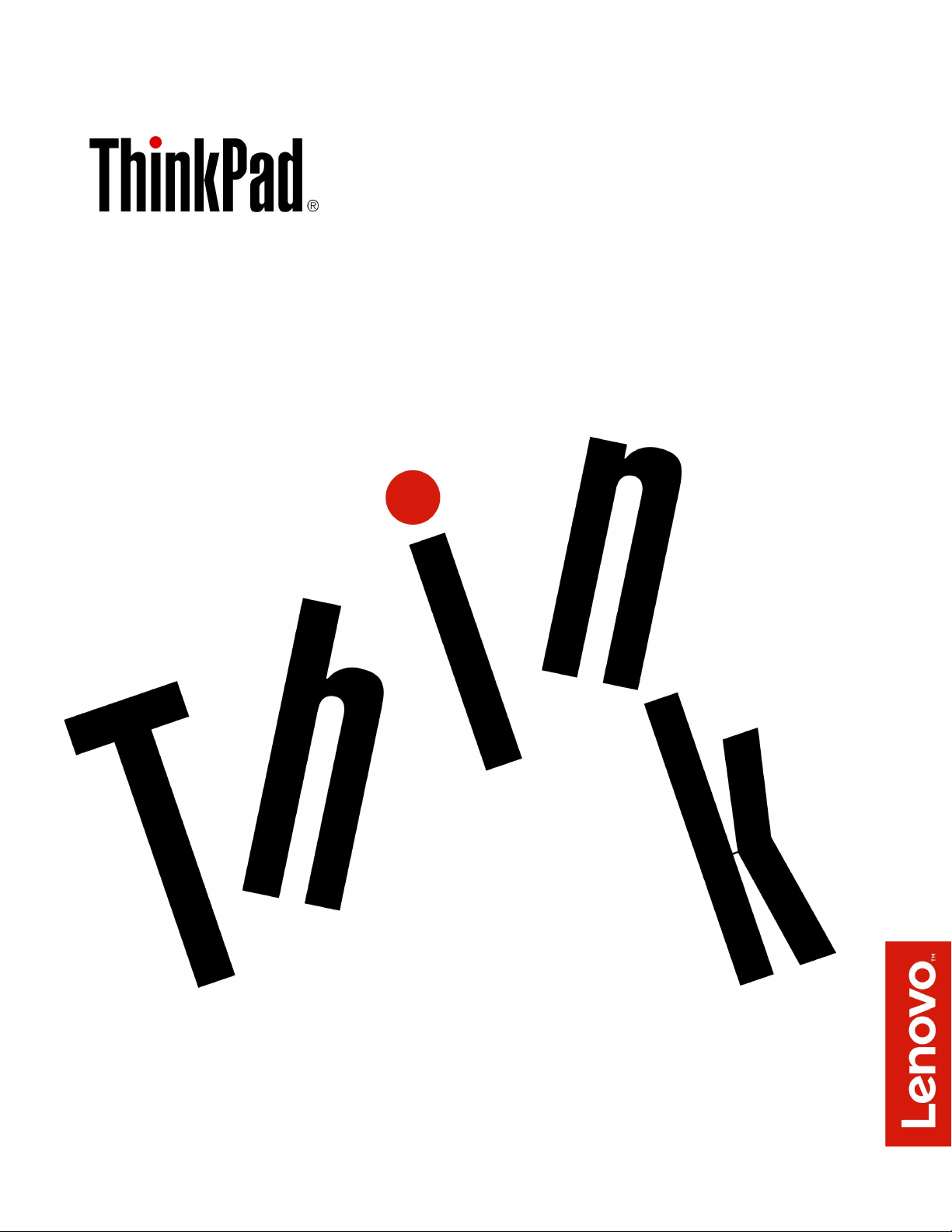
РъководствотозапотребителязаThinkPad
X1CarbonиThinkPadX1Yoga
Типовемашини:20FB,20FC,20FQи20FR
Page 2

Забележка:Предидаизползватетазиинформацияиподдържанияотнеяпродукт,задължително
прочететеиразберетеследното:
•Ръководствозабезопасност,гаранцияинастройка
•“Важнаинформациязабезопасността”настраницаv
Най-новитеРъководствозабезопасност,гаранцияинастройкаиRegulatoryNoticeсаналичнина
уебсайтазаподдръжканаLenovoнаадрес:
http://www.lenovo.com/support
Четвъртоиздание(Юни2017)
©CopyrightLenovo2016,2017.
ЗАБЕЛЕЖКАЗАОГРАНИЧЕНИТЕПР АВА:Акодоставкатанаданниилисофтуереизвършенасъобразнодоговор
заадминистрираненаобщиуслуги„GSA“,използването,възпроизвежданетоилиразкриванетоепредметна
ограничения,изложенивдоговорномерGS-35F-05925.
Page 3
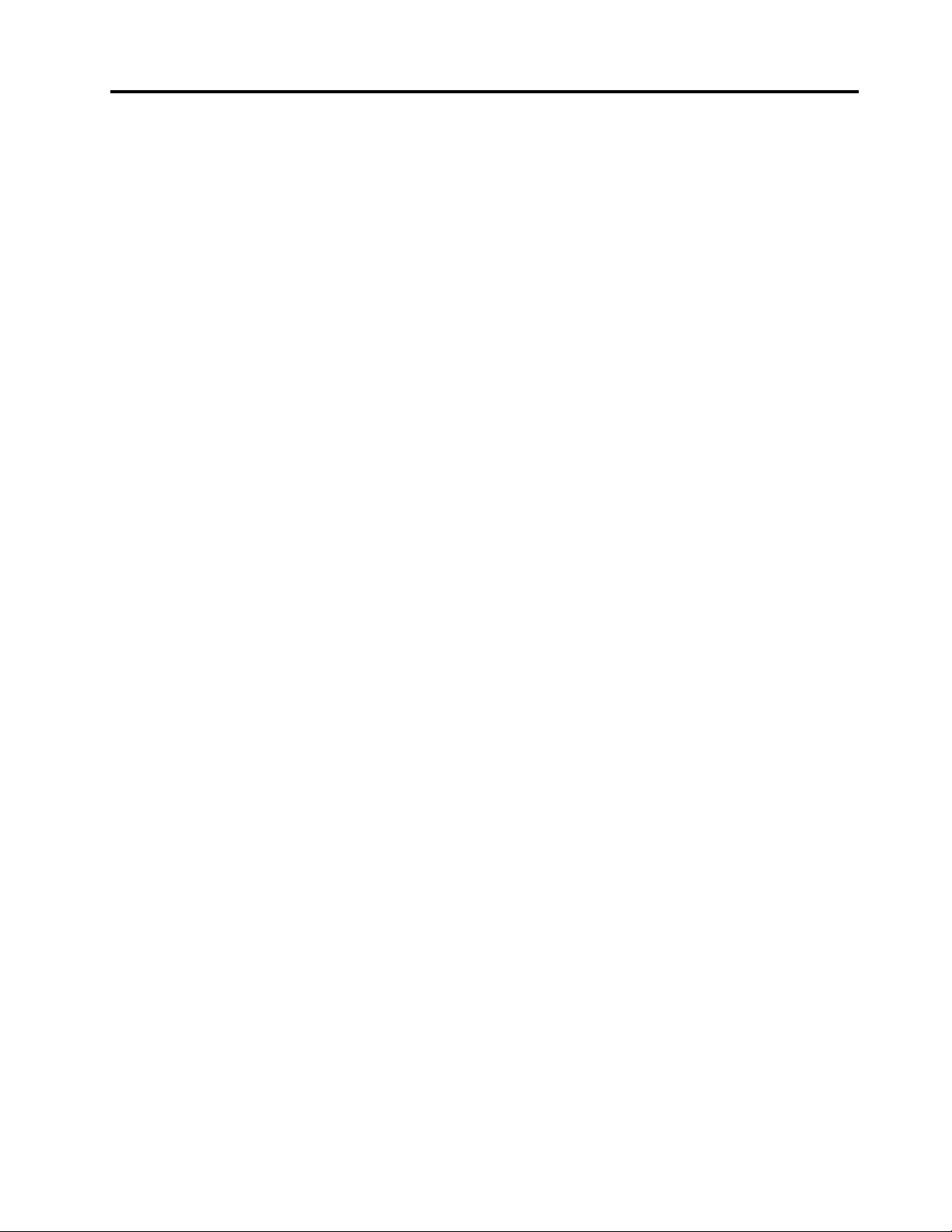
Съдържание
Важнаинформацияза
безопасността.............v
Прочететепърво..............v
Bажнаинформацияотносноизползванетона
компютъра.................v
Състояния,коитоизискватнезабавнимерки.vii
Сервизинадстройвания..........viii
Захранващикабелиизахранващиадаптери..viii
Удължителникабелиисвързаниустройства...ix
Щепселииконтакти.............ix
Изявлениезазахранващияблок........x
Външниустройства.............x
Общазабележказабатерията.........xi
Забележказавграденатапрезареждаема
батерия..................xi
Забележказанепрезареждаемаклетъчна
батериясразмернамонета........xii
Топлинаивентилациянапродукта......xii
Информациязабезопасностприработас
електрическиток.............xiii
Забележказадисплейстечникристали(LCD).xiv
Използваненаслушалки..........xiv
Забележказаопасносттаотзадушаване...xv
Забележказапластмасоваторбичка.....xv
Забележказастъкленичасти........xv
Глава1.Общпрегледнапродукта..1
Организауправлениенакомпютъра,
съединителиииндикатори..........1
Изгледотпред..............1
Изгледотдясно.............3
Изгледотляво..............5
Изгледотдолу..............7
Изгледотзад..............8
Индикаторизасъстоянието........9
Намираненаважнаинформациязапродукта.11
Типнамашинатаиинформацияза
модела................11
ИнформациязаFCCIDиIC
сертификация.............12
Етикетизаоперационнитесистеми
Windows...............13
Характеристикинакомпютъра.......14
Спецификациинакомпютъра........15
Работнасреда..............16
ПрограминаLenovo............16
Осъществяваненадостъпдопрограмите
наLenovo...............17
ВъведениевпрограмитенаLenovo....17
Глава2.Използванена
компютъра..............21
Регистрираненакомпютъра........21
Честозадаванивъпроси..........21
Получаваненапомощзаоперационната
системаWindows.............22
Използваненаекранасъссензорнасистемана
ThinkPadX1Y oga.............23
ThinkPadPenPro.............25
ИзползваненаThinkPadX1Y ogaвразлични
режими.................27
Завъртаненадисплеянакомпютъра...28
Режимнапреносимкомпютър......28
Режимнастойка...........29
Режимзатаблет............30
Режимнапалатка...........31
Използваненаклавиатурата........32
Специалниклавиши............35
Използваненапосочващотоустройствона
ThinkPad.................36
Прегледнапосочващотоустройствона
ThinkPad...............36
Използваненапосочващотоустройство
TrackPoint...............37
Използваненатрекпада........38
Използваненажестоветесдокосванена
трекпада...............39
Персонализираненапосочващото
устройствонаThinkPad.........40
Подмянанакапачкатанапоказалката..41
Управлениеназахранването........41
Използваненаадаптеразапроменлив
ток.................41
Използваненабатерията........42
Управлениеназахранванетона
батерията..............43
Енергоспестяващирежими.......43
Свързванесмрежата...........44
Ethernetвръзки............44
Безжичнивръзки...........45
Използваненавъншендисплей.......49
Свързваненавъншендисплей......50
Изборнарежимнадисплея.......50
Промянананастройкитенадисплея...51
Използваненааудиофункции........51
Използваненакамерата..........52
ИзползваненаmicroSDкартата.......52
©CopyrightLenovo2016,2017
i
Page 4

Пътуванескомпютъра...........54
Глава3.Подобряваненавашия
компютър...............55
Глава4.Информацияза
достъпност,ергономичности
поддръжка..............57
Информациязадостъпност.........57
Информациязаергономичността......59
Почистванеиподдръжка..........61
Глава5.Защита...........63
Използваненапароли...........63
Представяненапаролите........63
Настройка,промянаилипремахванена
парола................64
ЗащитанаSSDустройството........65
Настройканазащитниячип.........66
Използваненачетецанапръстови
отпечатъци................66
Изтриваненаданниотустройствотоза
съхранение................69
Използваненазащитнитестени.......70
Предпазваненаданнитеотвируси......70
Глава6.Разширено
конфигуриране............71
Инсталираненановаоперационнасистема..71
Инсталираненаоперационнасистема
Windows7..............71
Инсталираненаоперационнасистема
Windows10..............72
Инсталираненадрайверинаустройство...73
ИзползваненапрограматаThinkPadSetup..74
КонфигурираненаThinkPadSetup....74
Промянанастартовата
последователност...........75
АктуализираненаUEFIBIOS.......76
BIOSменю..............76
Използваненауправлениетонасистемата..92
Настройваненафункциитеза
управление..............93
Глава7.Отстраняваненапроблеми
скомпютъра.............95
Общисъветизапредотвратяванена
проблеми................95
Диагностицираненапроблеми.......95
Отстраняваненапроблеми.........97
Компютърътнеотговаря........97
Течностивърхуклавиатурата......97
Съобщениязагрешки.........98
Г решкисъсзвуковсигнал........99
Проблемисмодулитепамет.......100
Проблемисмрежата..........100
Проблемисклавиатуратаидруги
посочващиустройства.........102
Проблемисдисплеяимултимедийните
устройства..............103
Проблемисчетецанапръстови
отпечатъци..............109
Проблемисбатериятаизахранването..109
ПроблемсъсSSDустройството.....112
Софтуеренпроблем..........112
Проблемиспортоветеисъединителите..112
Глава8.Информацияза
възстановяване..........115
Общпрегледзавъзстановяванеза
операционнасистемаWindows7.......115
Създаванеиизползваненаносителиза
възстановяване............115
Изпълняваненаоперациипоархивиранеи
възстановяване............116
Използваненаработнотопространствона
RescueandRecovery..........117
Създаванеиизползваненаспасителен
носител...............118
Преинсталираненапредварително
инсталиранипрограмиидрайверина
устройства..............119
Разрешаваненапроблемис
възстановяването...........120
Информациязавъзстановяванеза
операционнатасистемаWindows10.....121
Нулираненавашиякомпютър......121
Използваненаопциизаразширено
стартиране..............121
Възстановяваненаоперационната
система,акоWindows10несестартира..122
СъздаванеиизползваненаUSBустройство
завъзстановяване...........122
Глава9.Подмянанаустройства.125
Предпазванеотстатичноелектричество...125
Деактивираненавграденатабатерия.....125
ИнсталиранеилиподмянанаmicroSIM
карта..................126
Подмянанаосновниякапак.........127
ПодмянанаM.2SSDустройството......129
ИнсталиранеилиподмянанабезжичнатаWAN
карта..................131
Подмянанаклетъчнатабатериясразмерна
монета.................134
Подмянанависокоговорителите.......135
iiРъководствотозапотребителязаThinkPadX1CarbonиThinkPadX1Yoga
Page 5
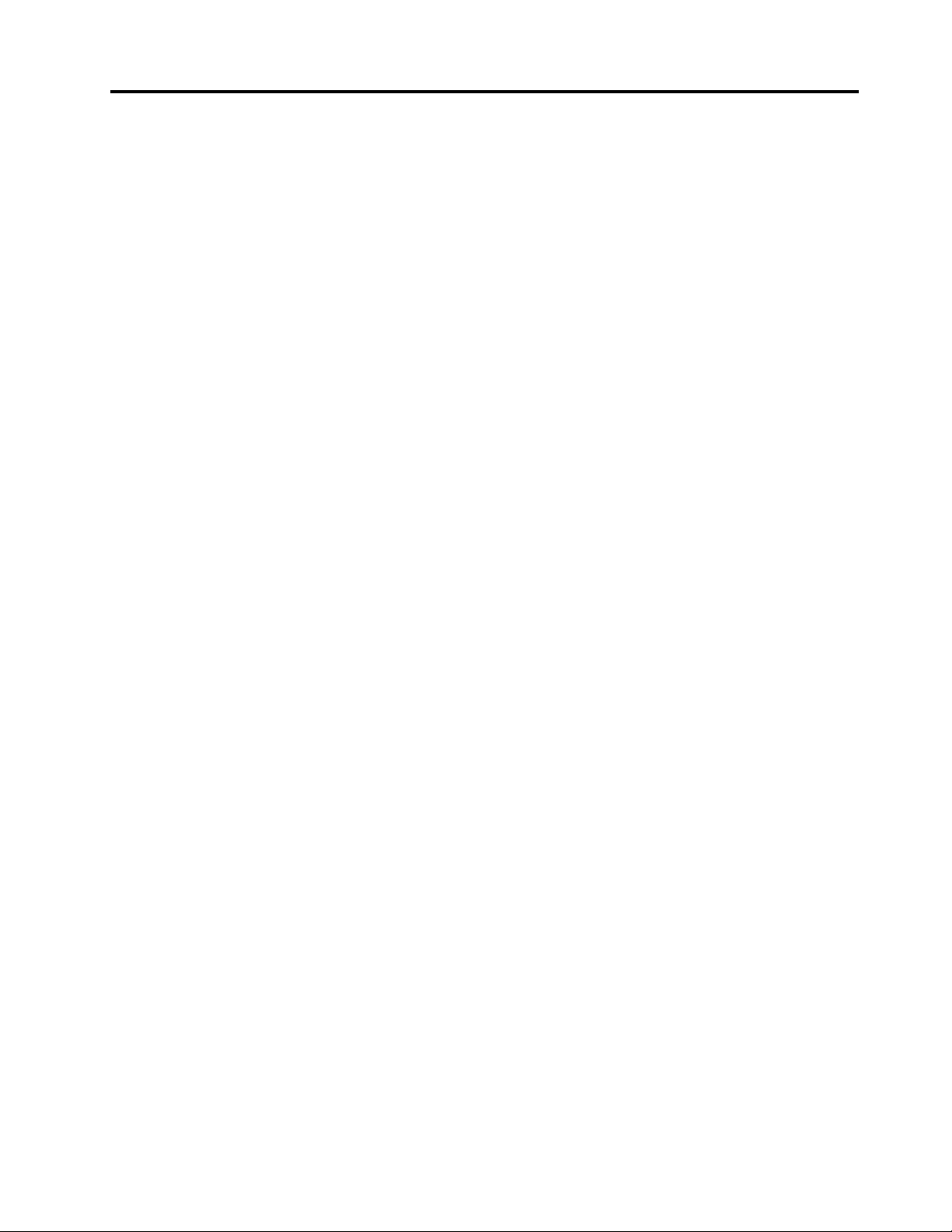
Глава10.Получаванена
поддръжка.............137
ПредидасесвържетесLenovo.......137
Получаваненапомощиобслужване.....137
УебсайтзаподдръжканаLenovo.....138
ВръзкасLenovo............138
Закупуваненадопълнителниуслуги.....139
ПриложениеA.Допълнителна
информациязаоперационната
системаUbuntu..........141
ПриложениеB.Информацияза
разпоредби.............143
Информация,свързанасъс
сертифицирането.............143
Информация,свързанасбезжичната
връзка..................143
Взаимодействиесбезжичнавръзка...143
Работнотообкръжениеиздраветови...144
Намираненабезжичнитеантени
UltraConnect.............144
Информациязасъответствиена
безжичноторадио...........145
Намираненарегулативнитебележкиза
безжичниустройства..........145
Забележказакласификациязаизнос....146
Забележкизаелектронноизлъчване.....146
Декларациязасъответствиеза
Федералнатакомисияпокомуникации..146
Изявлениезасъответствиесизискванията
заизлъчванеКласBнаIndustryCanada..146
СъответствиезаЕвропейскиясъюз...147
ДекларациязасъответствиекласBза
Г ермания...............147
ДекларациязасъответствиеVCCIкласВ
заЯпония..............148
ДекларациязасъответствиенаЯпонияза
продукти,коитосесвързваткъмглавното
захранванеснапрежение,по-малкоили
равнона20Aнафаза.........148
ЗабележказаЯпониязазахранващия
кабелзапроменливток.........148
Сервизнаинформациязапродуктитена
LenovoзаТайван...........148
ЗнакзасъответствиезаЕвразия......148
ЗабележказааудиотозаБразилия.....148
ПриложениеC.Декларацииза
WEEEирециклиране.......149
Общаинформациязарециклиране......149
ВажнаинформацияотносноWEEE......149
ДекларациязарециклиранезаЯпония....150
ИнформациязарециклиранезаБразилия...151
Информацияотносноповторнотоизползване
набатериитезаЕвропейскиясъюз......151
Информацияотносноповторнотоизползване
набатериитезаТайван...........152
Информацияотносноповторнотоизползване
набатериитезаСАЩиКанада.......152
ИнформациязарециклиранезаКитай....152
ПриложениеD.Директиваза
ограничаваненаупотребатана
опаснивещества(RoHS).....153
ПриложениеE.Информацияза
ENERGYSTARмодел........157
ПриложениеF .Забележки.....159
Търговскимарки.............160
©CopyrightLenovo2016,2017
iii
Page 6
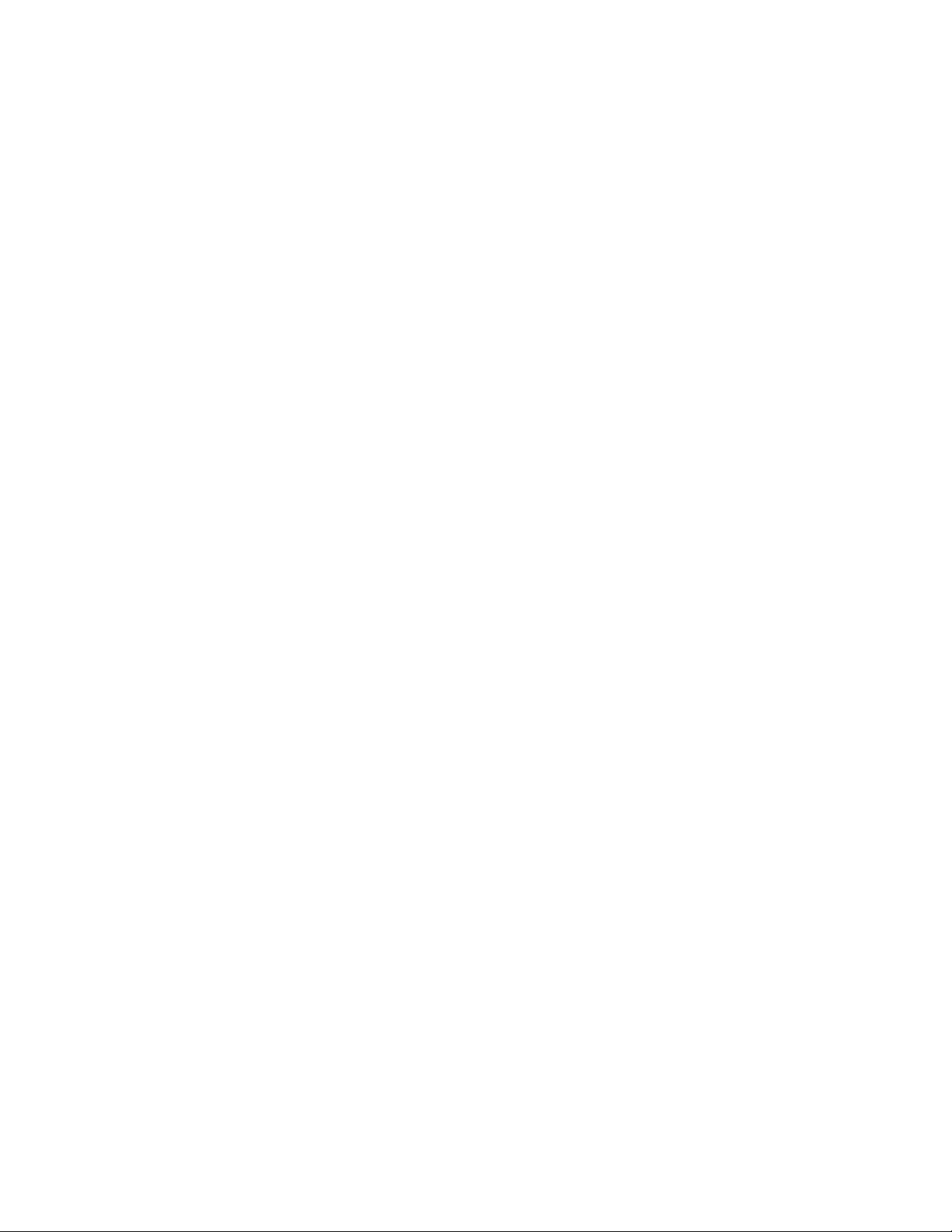
ivРъководствотозапотребителязаThinkPadX1CarbonиThinkPadX1Yoga
Page 7
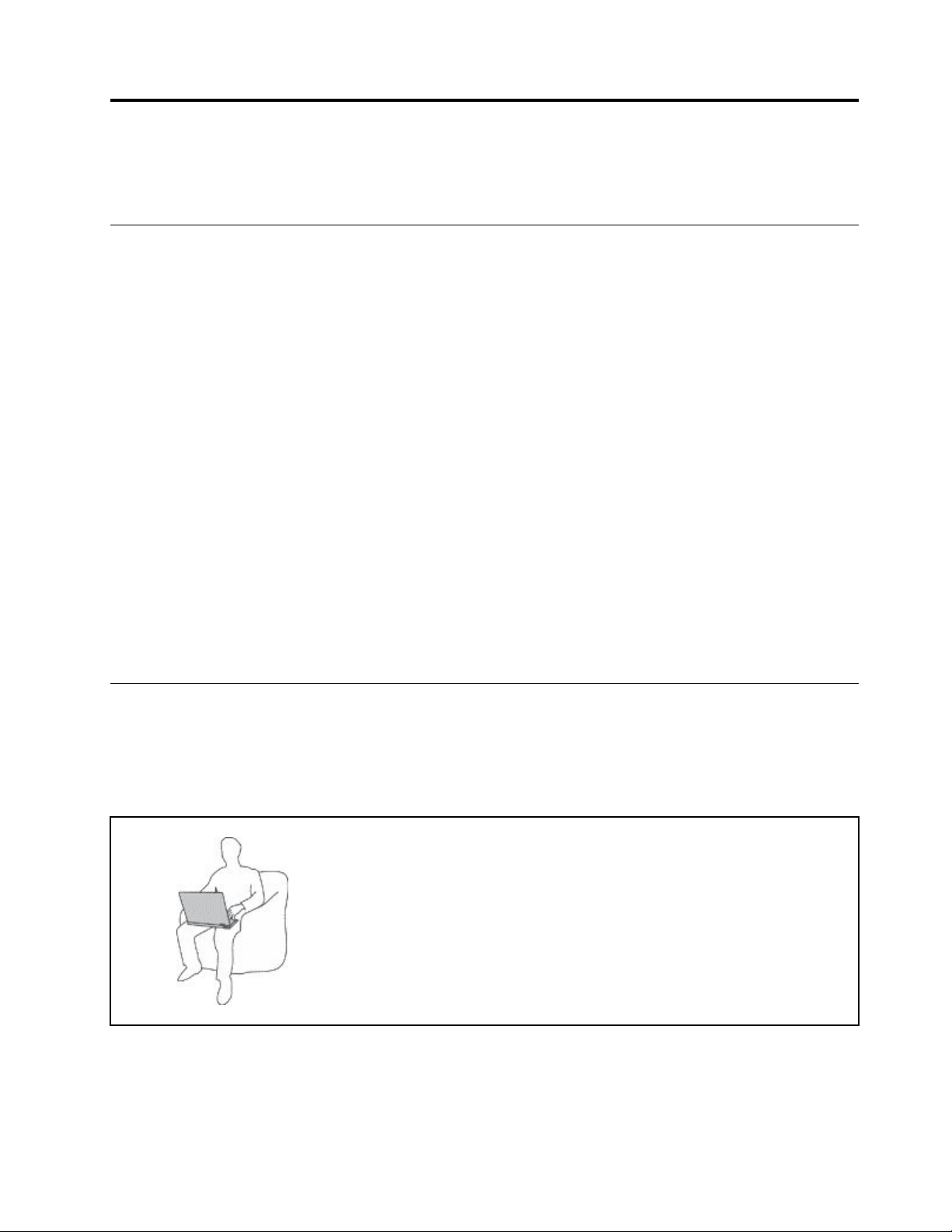
Важнаинформациязабезопасността
Забележка:Прочететепървоважнатаинформациязабезопасност.
Прочететепърво
Тазиинформацияможедавипомогнедаизползватебезопасносвояпреносимкомпютър.Следвайте
ипазетецялатаинформация,включенасвашиякомпютър.Информациятавтозидокументне
променяусловиятанадоговоравизапокупкаилинаОграниченатагаранция.Заповечеинформация
вижте„Г аранционнаинформация“вНапътствиязабезопасност,гаранцияинастройка,предлаганис
компютъра.
Безопасносттанаклиентаеважна.Нашитепродуктисаразработенидабъдатбезопаснии
ефективни.Персоналнитекомпютриобачесаелектронниустройства.Захранващитекабели,
захранващитеадаптериидругикомпонентимогатдасъздадатпотенциалнирисковеза
безопасността,коитомогатдадоведатдофизическинараняванияилищетинасобствеността,
особенопринеправилнаупотреба.Заданамалитетезирискове,следвайтеосигуренитеспродукта
виинструкции,следетевсичкипредупреждениянапродуктаивинструкциитезаупотреба,и
прегледайтевнимателновключенатавтозидокументинформация.Катоследватевнимателно
информацията,съдържащасевтозидокументиосигуренаспродуктави,можетедапомогнетеза
предпазванетовиотопасностиидасъздадетепо-сигурнообкръжениезаработаскомпютър.
Забележка:Т азиинформациявключваспоменаванияназахранващиадаптериибатерии.Освен
преносимитекомпютри,някоипродукти(катовисокоговорителиилимонитори)седоставятсвъншни
захранващиадаптери.Акоиматетакъвпродукт,тазиинформацияеприложимазанего.Освен
товакомпютърнитепродуктисъдържатвътрешнабатериясразмернамонета,коятоосигурява
захранванезасистемниячасовникдорикогатокомпютърътеизключенотмрежата,затова
информациятазабезопасностнабатериятасеотнасязавсичкикомпютърнипродукти.
Bажнаинформацияотносноизползванетонакомпютъра
Непременноследвайтеважнитесъвети,даденитук,задасевъзползватеизабавляватемаксимално
свашиякомпютър.Аконегонаправите,товаможедадоведедонеудобстваилинараняванеилида
причиниотказнакомпютъра.
Предпазвайтесеоттоплината,произвежданаотвашиякомпютър.
Когатокомпютърътвиевключенилибатериятасезарежда,основата,
опоратазакиткиинякоидругичастимогатдасенагорещят.
Температурата,коятодостигат,зависиотнивотонасистемнатаактивност
иравнищетоназарядвбатерията.
Продължителниятконтактстялотови,дориипрездреха,можеда
причинидискомфортилидорикожноизгаряне.
•Избягвайтеконтактнаръцетеви,скутавиилидругачастоттялотовис
нагорещенучастъкнакомпютъразапродължителенпериодотвреме.
•Почивайтесипериодичноотизползваненаклавиатурата,катовдигате
ръцетесиотопоратазакитки.
©CopyrightLenovo2016,2017
v
Page 8
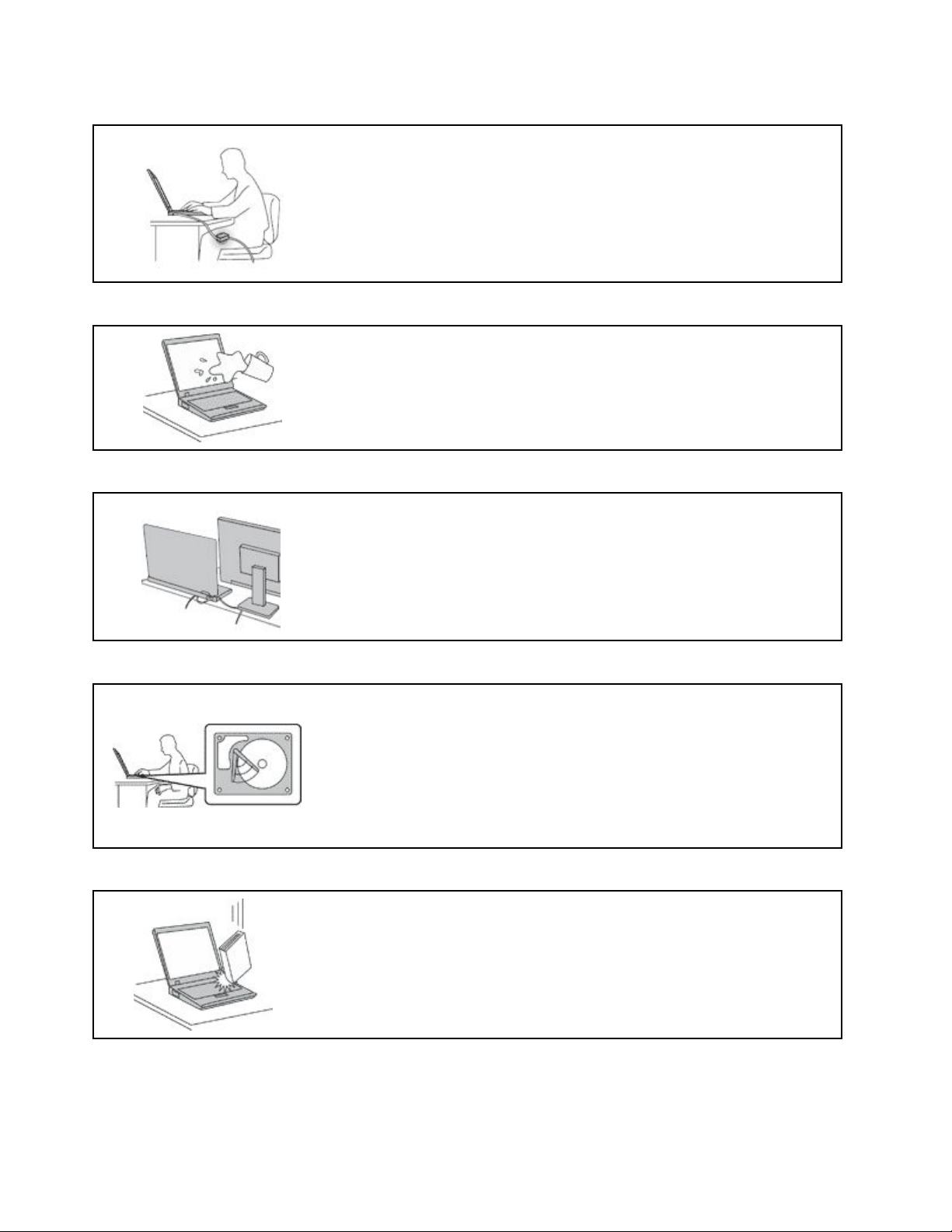
Предпазвайтесеоттоплината,произвежданаотзахранващияадаптерзапроменливток.
Когатозахранващиятадаптерзапроменливтокесвързанкъм
електрическиконтактикъмвашиякомпютър,тойгенериратоплина.
Продължителниятконтактстялотовидорипрезтъканможедапричини
кожниизгаряния.
•Непоставяйтезахранващияадаптерзапроменливтоквконтактс
коятоидаечастоттялотови,докатогоизползвате.
•Никоганегоизползвайтезастопляне.
Недопускайтенамокряненавашиякомпютър.
Задаизбегнетеразливанияиопасносттаоттоковудар,пазететечностите
далечеотвашиякомпютър.
Предпазвайтекабелитеотповреди.
Прилаганетонагрубасилакъмкабелитеможедагиповредиилипрекъсне.
Прокарайтекомуникационнитекабелииликабелитезазахранващадаптер
запроменливток,мишка,клавиатура,принтерилидругоелектронно
устройствотака,чеданемогатдабъдатнастъпвани,данеспъват ,дане
бъдатприщипаниоткомпютъраилиотдругипредметиилипонякакъв
другначиндасаизложенинавъздействие,коетоможедаповлияена
работатанакомпютъра.
Пазетевашиякомпютъриданнитеви,когатогопремествате.
Предидапреместитекомпютър,оборудванствърддиск,направетеедноот
следнитенеща:
•Изключетего.
•Превключетеговрежимназаспиване.
•Превключетегонарежимнахибернация.
Товаспомагазапредотвратяваненаповреданакомпютъраивъзможна
загубанаданни.
Бораветевнимателносвашиякомпютър.
Неизпускайте,блъскайте,драскайте,извивайте,удряйте,друсайте,
натискайтеилипоставяйтетежкипредметивърхукомпютъра,дисплеяили
външнитеустройства.
viРъководствотозапотребителязаThinkPadX1CarbonиThinkPadX1Yoga
Page 9
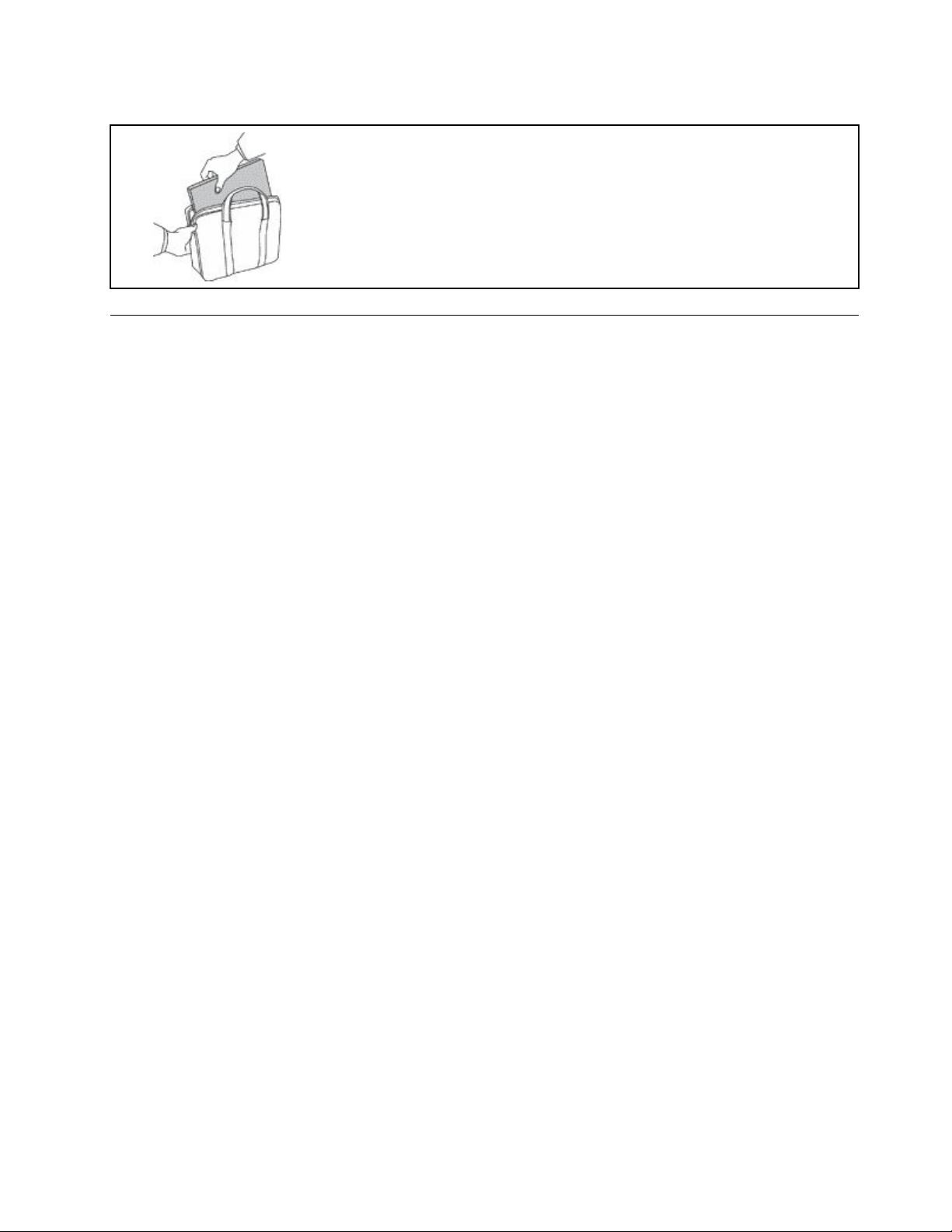
Носетевашиякомпютървнимателно.
•Използвайтекачественсакзапренасяне,койтоосигуряваадекватно
омекотяванеизащита.
•Неопаковайтекомпютърасивплътнонатъпкансакиликуфар.
•Предидапоставитекомпютъравсакзапренасяне,задължителносе
уверете,чееизключен,врежимназаспиванеиливрежимнахибернация.
Непоставяйтекомпютъравсакзапренасяне,докатоевключен.
Състояния,коитоизискватнезабавнимерки
Продуктитемогатдасеповредятвследствиенанеправилнаупотребаилинебрежност.Някои
поврединапродуктасадотолковасериозни,чекомпютърътнетрябвадабъдеизползван
отново,докатонебъдепрегледани,акоенеобходимо,поправенототоризирансервиз.
Кактосвсякоелектронноустройство,отделяйтевниманиенапродукта,когатоевключен.В
многоредкислучаиевъзможнодаусетитемиризмаилидазабележитеизхвърляненаоблаче
димилиискриотпродукта.Възможноесъщодачуетезвуцикатопукане,траканеилисъскане.
Тезисъстояниямогатпростодаозначават,чедаденвътрешенелектроненкомпонентеотказал
побезопасениконтролиранначин.Възможноеобачедаиндикиратипотенциаленпроблем
сбезопасността.Привсетованепоемайтерисковеинесеопитвайтедадиагностицирате
ситуациятасамостоятелно.СвържетесесЦентъразаподдръжканаклиентизадопълнителни
насоки.Засписъкнателефоннитеномеразаобслужванеиподдръжкавижтеследнияуебсайт:
http://www.lenovo.com/support/phone
Преглеждайтередовнокомпютърасиикомпонентитемузаповреди,износванеилипризнаци
заопасност.Акоиматесъмненияотносносъстояниетонапродукта,негоизползвайте.
СвържетесесЦентъразаподдръжканаклиентиилиспроизводителянапродуктаза
инструкциикакдапрегледатепродукта,иакоенеобходимо,дагопоправите.
Вслабовероятнияслучай,чезабележитенякоеотдолнитесъстояния,илиакоиматесъмнения
вбезопасносттанапродукта,спретедагоизползватеигоизключетеотзахранванетои
телекомуникационнителинии,докатовисеудадевъзможностдасесвържетесЦентърза
поддръжканаклиентизапо-нататъшнинасоки.
•Захранващикабели,щепсели,захранващиадаптери,шоковипредпазителиилизахранвания,които
санапукани,счупениилиповредени.
•Следиотпрегряване,дим,искриилиогън.
•Повреданабатерия(катопукнатини,нащърбванияиливдлъбнатини),разрядотбатерияили
натрупваненачуждовеществопобатерията.
•Пукащ,съскащилитракащзвук,илистраннамиризма,излизащаотпродукта.
•Следиотразливаненатечноствърхуобектаилиотпаданетонапредметвърхукомпютъра,
захранващиякабелилизахранващияадаптер.
•Компютър,захранващкабелилизахранващадаптер,изложенинавода.
•Продуктътеизпусканилиповреденпонякакъвначин.
•Продуктътнеработинормално,когатоследватеработнитеинструкции.
Забележка:Акозабележитетезисъстоянияудаденпродукт(катонапримерудължителенкабел),
койтонеепроизведенотилизаLenovo
®
,спретедаизползватепродукта,докатосесвържетес
производителямузапо-нататъшниинструкцииилидокатонамеритеподходящзаместител.
©CopyrightLenovo2016,2017
vii
Page 10
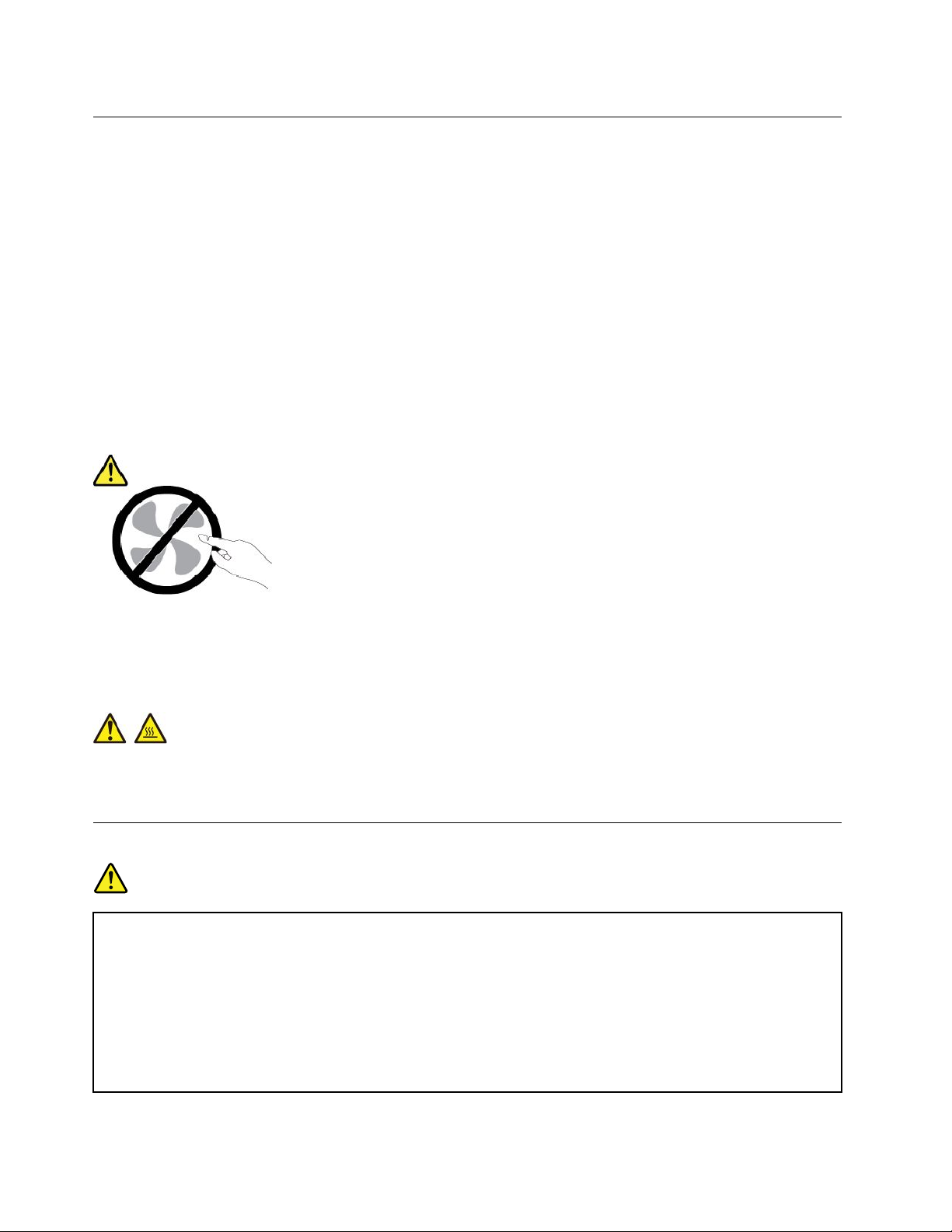
Сервизинадстройвания
Несеопитвайтедапоправитесамостоятелнопродукта,освенаконестеинструктиранитакаот
Центъразаподдръжканаклиентиилиотдокументациятави.Използвайтесамосервизендоставчик,
одобрензапоправканаконкретнияпродукт.
Забележка:Някоикомпютърничастимогатдабъдатнадстройваниилиподменяниотклиента.
Надстройкитечестосенаричатопции.Частитезаподмяна,одобренизаинсталиранеотклиента,се
наричатСменяемиотклиентачастиилиCRU.Lenovoосигурявадокументациясинструкции,кога
еподходящотезиклиентитедаинсталиратопцииилидаподменятCRU.Трябвавнимателнода
следватевсичкиинструкции,когатоинсталиратеилиподменятечасти.Изключенотосъстояниена
индикаторазазахранваненеозначаванепременно,чениватананапрежениевпродуктасанулеви.
Предидасвалитекапацитеотпродукт ,оборудвансъсзахранващкабел,винагипроверявайтедали
захранванетоеизключеноидалипродуктътнеесвързансизточникназахранване.Акоимате
въпросиилипритеснения,сесвържетесЦентъразаподдръжканаклиенти.
Въпрекичевкомпютъравинямачасти,коитодаседвижатследизключванетоназахранващия
кабел,следнитепредупреждениясеизискватзавашатабезопасност.
ПРЕДУПРЕЖДЕНИЕ:
Опаснидвижещисечасти.Пазетедалечпръститеидругичастинатялотоси.
ПРЕДУПРЕЖДЕНИЕ:
Предидаотворитекапаканакомпютъра,гоизключетеиизчакайтеняколкоминути,докато
компютърътсеохлади.
Захранващикабелиизахранващиадаптери
ОПАСНОСТ
Използвайтесамозахранващикабелиизахранващиадаптери,доставениотпроизводителя
напродукта.
Захранващитекабелитрябвадабъдатодобреникатобезопасни.ЗаГ ерманиятоваеH03VV-F ,
3G,0,75mm
Никоганенавивайтезахранващкабелоколозахранващадаптерилидругобект .Товаможе
данатоварикабелапоначин,койтодапричиниразнищване,пропукванеилинагъване.Това
можедапредставляваопасност.
2
илипо-добър.Задругистранидасеизползватсъответнитеподходящитипове.
viiiРъководствотозапотребителязаThinkPadX1CarbonиThinkPadX1Yoga
Page 11
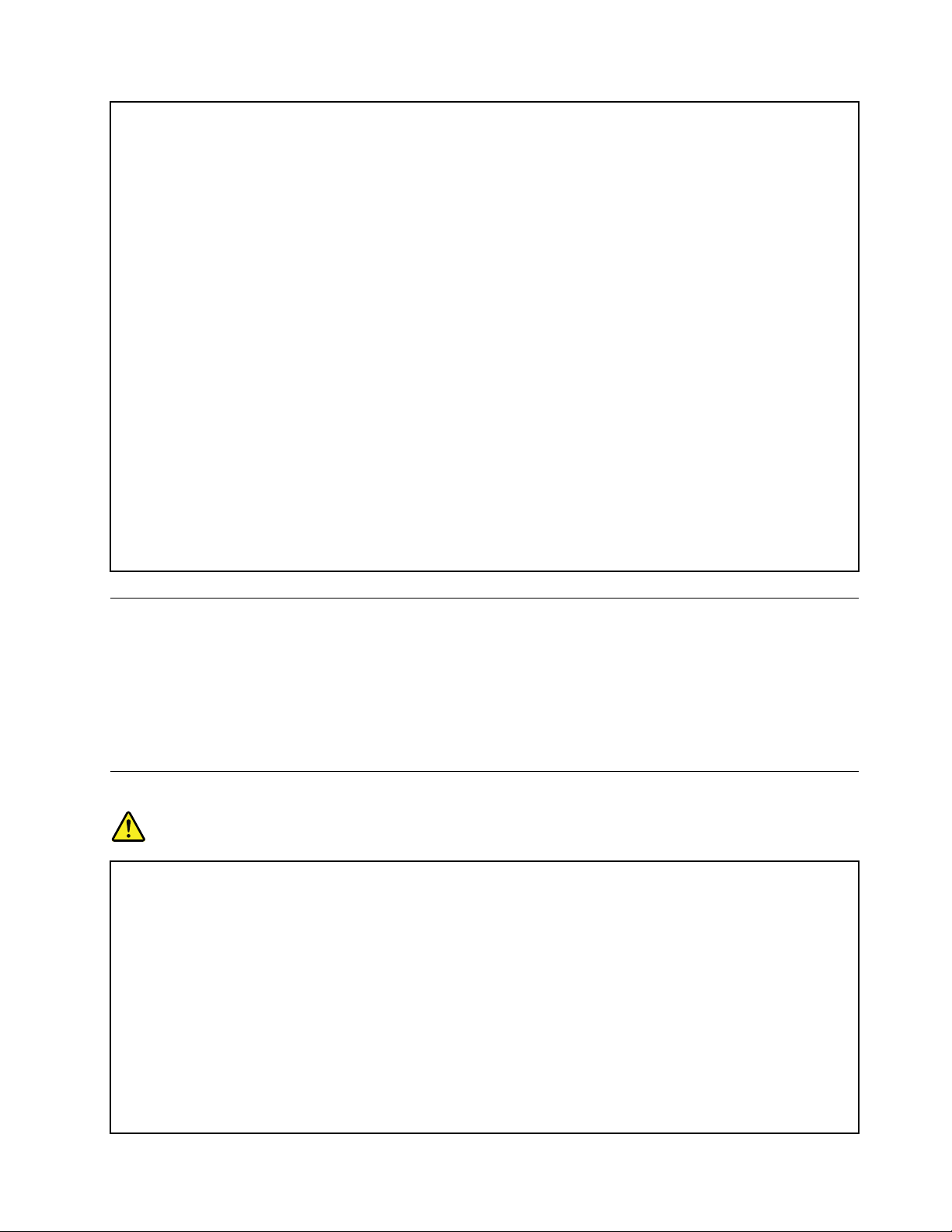
Винагипоставяйтезахранващитекабелитака,чеданесенастъпват,данеспъватиданесе
прищипватотпредмети.
Предпазвайтезахранващитекабелиизахранващитеадаптериоттечности.Вчастност,не
оставяйтезахранващиякабелилизахранващияадаптердомивки,вани,тоалетниилина
подове,коитосепочистватстечности.Течноститемогатдапричиняткъсосъединение,
особеноакозахранващияткабелилизахранващиятадаптерсаувредениотнеправилна
употреба.Течноститемогатсъщодапричинятпостепеннокородираненаконтактните
пластининазахранващиякабели/иликонтактнитепластининасъединителяназахранващия
адаптер,коетовпоследствиедадоведедопрегряване.
Уверетесе,чевсичкисъединителиназахранващиякабелсанапълноинадежднопоставени
врозетките.
Неизползвайтезахранващадаптер,койтопоказваследиоткорозиянавходнитещифтовеза
променливтокилиследиотпрегряване(катодеформиранапластмаса)навходнитещифтове
запроменливтокиликъдетоидабилопозахранващияадаптер.
Неизползвайтезахранващикабели,чиитоелектрическиконтактинакойтоидаекрай
показватследиоткорозияилипрегряване,илиакозахранващияткабелизглеждаповреден
покакъвтоидабилоначин.
Задабъдепредотвратеновъзможнопрегряване,непокривайтезахранващияадаптерс
дрехиилидругипредмети,когатоевключенвелектрическиконтакт.
Удължителникабелиисвързаниустройства
Убедетесе,чеудължителнитекабели,предпазителитесрещутоковудар,непрекъсваемите
захранванияистабилизаторитенанапрежение,коитоизползвате,саподходящидапокрият
електрическитеизискваниянапродукта.Никоганепретоварвайтетезиустройства.Акосе
използватстабилизаторинанапрежение,товарътнетрябваданадхвърлявходнотооразмеряване
настабилизатора.Консултирайтесеселектротехникзаповечеинформация,акоиматевъпроси
относностабилизаторинанапрежение,изискваниязазахранванеивходниоразмерявания.
Щепселииконтакти
ОПАСНОСТ
Акоконтакт(захранващарозетка),койтовъзнамеряватедаизползватескомпютъра
си,изглеждаповредениликородирал,негоизползвайте,докатонебъдеподмененот
квалифициранелектротехник.
Неогъвайтеинемодифицирайтещепсела.Акощепселътеповреден,свържетесес
производителя,задапридобиетеподмяна.
Неизползвайтеразклонителинаелектрическиконтактсдругидомашниилиработниуреди,
коитоконсумиратголемиколичестваток;впротивенслучай,нестабилнотонапрежениеможе
даповредивашитекомпютър,данниилисвързаниустройства.
Някоипродуктисаекипиранисщепселстрижиленщепсел.Тезищепселипасватсамона
заземениелектрическиконтакти.Товаехарактеристиказабезопасност.Непроваляйте
тазихарактеристиказабезопасност,катосеопитватедагопоставитевнезаземен
©CopyrightLenovo2016,2017
ix
Page 12
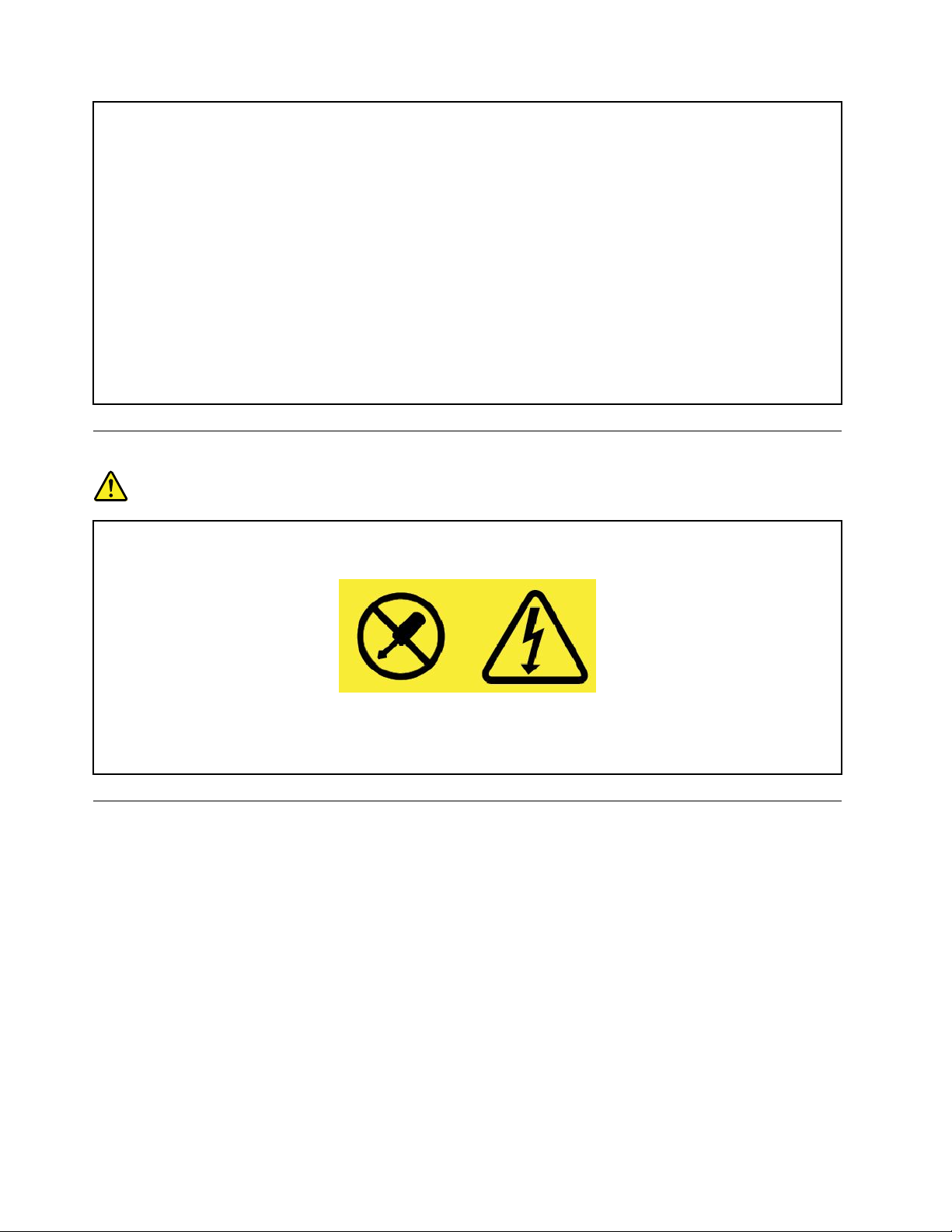
контакт.Аконеможетедапоставитещепселавконтакта,свържетесеселектротехникза
одобренадаптерзаконтактаилизадаподмениконтактастакъв,койтопозволяватази
характеристиказабезопасност.Никоганепретоварвайтеелектрическиконтакт.Цялостното
системнонатоварваненетрябваданадхвърля80процентаотноминалнатамощностна
разпределителнатамрежа.Консултирайтесеселектротехникзаповечеинформация,ако
иматевъпросиотноснонатоварваниятаиноминалнатамощностнаразпределителната
мрежа.
Убедетесе,чеконтактът,койтоизползвате,еправилносвързан,леснодостъпени
разположенблизодооборудването.Неопъвайтенапълнозахранващитекабелипоначин,
койтогипоставяподнапрежение.
Проверетедалиелектрическиятконтактподаваправилнонапрежениеисиланатокза
инсталиранияотваспродукт.
Включвайтеиизключвайтевнимателнооборудванетовелектрическияконтакт.
Изявлениезазахранващияблок
ОПАСНОСТ
Никоганесваляйтекапаканазахранващияблокилидругачаст ,накоятоимаприкрепен
следнияетикет .
Въввътрешносттанавсекикомпонентстозиетикетиманаличиенаопаснонапрежение,ток
ивисокиенергийнинива.Втозикомпонентнямачасти,коитодаизискватобслужване.Ако
предполагатеналичиетонапроблемснякояоттезичасти,свържетесесъссервизентехник.
Външниустройства
ПРЕДУПРЕЖДЕНИЕ:
НесвързвайтеинеизключвайтекабелинавъншниустройстваосвенкабелиUniversalSerial
Bus(USB)и1394,докатокомпютърътевключен,впротивенслучайевъзможнодаповредите
компютъра.Задаизбегнетевъзможниповрединасвързанитеустройства,изчакайтепонепет
секунди,следкатокомпютърътеизключен,предидаизключитевъншнитеустройства.
xРъководствотозапотребителязаThinkPadX1CarbonиThinkPadX1Yoga
Page 13
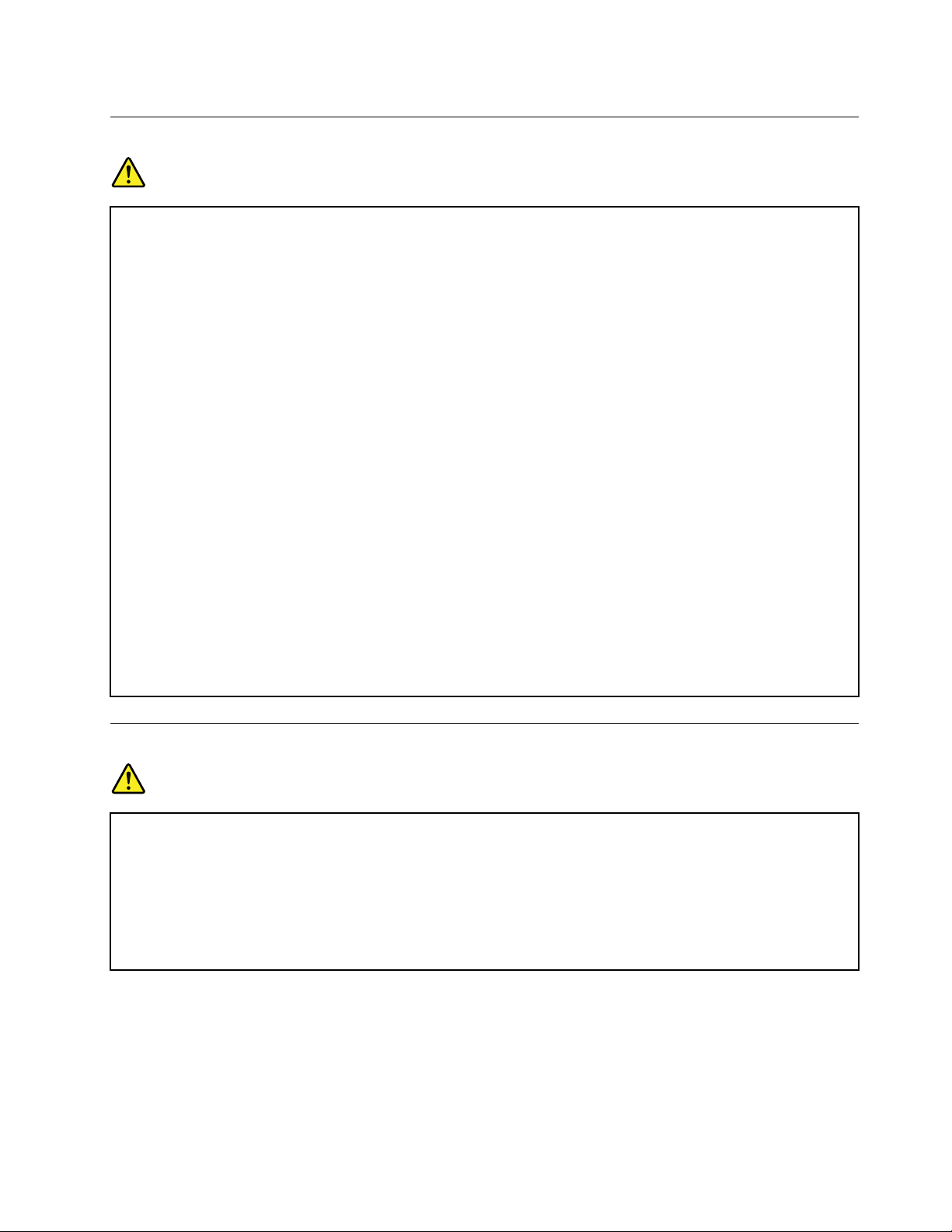
Общазабележказабатерията
ОПАСНОСТ
Батериите,доставениотLenovoзаизползванесвашияпродукт,сатестванизасъвместимост
итрябвадабъдатподменянисамосодобреничасти.Г аранциятанепокривабатерии,
различниотуказанитеотLenovo,кактоиразглобяваниилимодифициранибатерии.
Злоупотребатаилинеправилнотоизползваненабатериятаможедадоведедопрегряване,
изтичаненатечностилиексплозия.Задаизбегнетевъзможнинаранявания,направете
следното:
•Неотваряйте,неразглобявайтеинеремонтирайтебатерията.
•Несмачквайтеинепробивайтебатерията.
•Непредизвиквайтекъсосъединениевбатериятаинеяизлагайтенаводаилидруги
течности.
•Пазетебатериятадалечотдеца.
•Пазетебатериятадалечотогън.
Спретедаизползватебатерията,акоеповреденаилизабележитеутечкаилинатрупванена
чуждивеществапоконтактитенабатерията.
Съхранявайтепрезареждаематабатерияилипродуктите,съдържащипрезареждаемата
батерия,настайнатемпература,зареденаприблизителноот30до50%откапацитета.
Препоръчвамебатериятадасезареждаведнъжгодишно,задасепредотвратипрекомерно
изтощаване.
Непоставяйтебатериятавотпадъци,коитосеизхвърлятнаоткритисметища.Когато
изхвърлятебатерията,направетеговсъответствиесместнитенаредбиилиразпоредби.
Забележказавграденатапрезареждаемабатерия
ОПАСНОСТ
Несеопитвайтедаотстранитеилиподменитевграденитебатерииспрезареждане.
ПодмянатанабатериятатрябвадасеизвършваототоризиранотLenovoсервизилитехник.
Презареждайтебатериятасамовстриктносъответствиесинструкциите,включенив
документациятанапродукта.
ОторизиранитеотLenovoсервизиилитехницирециклиратбатериитенаLenovoсъгласно
местнизаконииразпоредби.
©CopyrightLenovo2016,2017
xi
Page 14
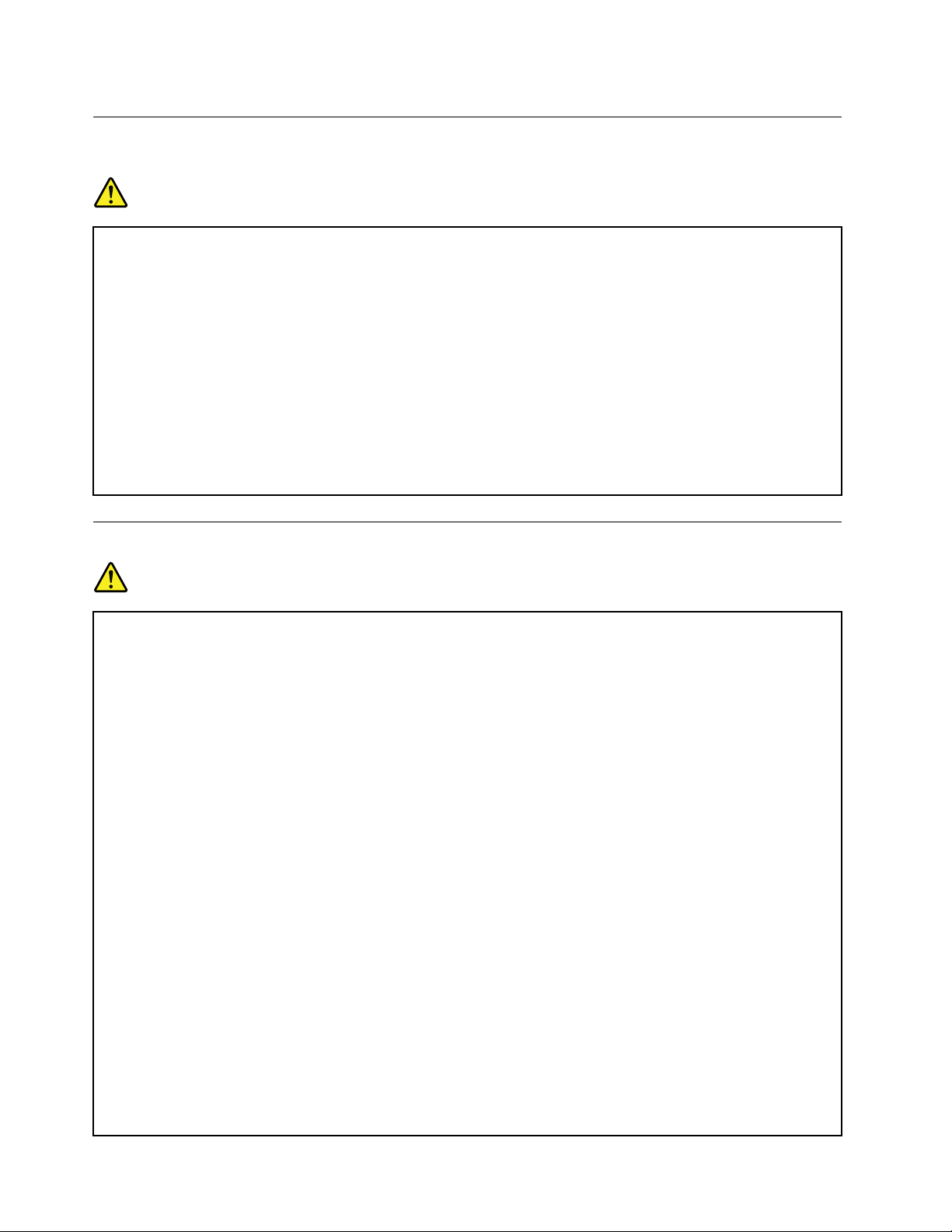
Забележказанепрезареждаемаклетъчнабатериясразмерна монета
ОПАСНОСТ
Акоклетъчнатабатериясразмернамонетабъдеподмененанеправилно,имаопасностот
експлозия.Батериятасъдържамалкоколичествовреднивещества.
Неянагрявайтедопо-високатемператураот100°C(212°F).
Изявлениетопо-долусеотнасязапотребителивщатаКалифорния,САЩ.
ИнформациязаперхлоратзаКалифорния:
Продуктите,съдържащилитиевиклетъчнибатериисразмернамонетасмангановдиоксид,
можедасъдържатперхлорат.
Перхлоратенматериал–можедасеналагаспециалноборавене.Вижте
http://www.dtsc.ca.gov/hazardouswaste/perchlorate
Топлинаивентилациянапродукта
ОПАСНОСТ
Компютрите,захранващитеадаптериимногоотаксесоаритегенерираттоплина,когато
савключениикогатосезареждатбатерии.Преносимитекомпютримогатдагенерират
значителниколичестватоплинапорадикомпактниясиразмер.Винагиследвайтетези
простипредпазнимерки:
•Когатокомпютърътвиевключенилибатериятасезарежда,основата,опоратазакиткии
някоидругичастимогатдасенагорещят .Избягвайтеконтактнаръцетеви,скутавиили
другачастоттялотовиснагорещенучастъкнакомпютъразапродължителенпериод
отвреме.Когатоизползватеклавиатурата,избягвайтезадържанетонакиткитевина
опоратазакиткизапродължителенпериодотвреме.Компютърътвигенериратоплина
принормалнаработа.Отделянататоплиназависиотобеманасистемнатаактивност
иравнищетоназарежданенабатерията.Продължителниятконтактстялотови,дории
прездреха,можедапричинидискомфортилидорикожноизгаряне.Праветепериодично
почивкиотизползваненаклавиатурата,катовдигатеръцетесиотопоратазакитки;и
внимавайтеданеизползватеклавиатуратазапродължителенпериодотвреме.
•Неизползвайтекомпютърасиинепрезареждайтебатериятавблизостдолеснозапалими
материалииливъввзривоопаснасреда.
•Продуктътвиеобезпеченсвентилационниотвори,вентилаториирадиаториза
повишаваненабезопасността,комфортаинадеждносттанаработа.Т азикомпоненти
могатнепреднамеренодабъдатблокираниприпоставянетонапродуктаналегло,
диван,килимилидругигъвкавиповърхности.Неблокирайте,непокривайтеине
възпрепятствайтетезикомпоненти.
•Когатозахранващиятадаптерзапроменливтокесвързанкъмелектрическиконтакт
икъмвашиякомпютър,тойгенериратоплина.Непозволявайтеконтактнаадаптерас
частиоттялотови,докатогоизползвате.Никоганеизползвайтезахранващияадаптерза
променливтокзастопляненатялотови.Продължителниятконтактстялотовидорипрез
тъканможедапричиникожниизгаряния.
xiiРъководствотозапотребителязаThinkPadX1CarbonиThinkPadX1Yoga
Page 15
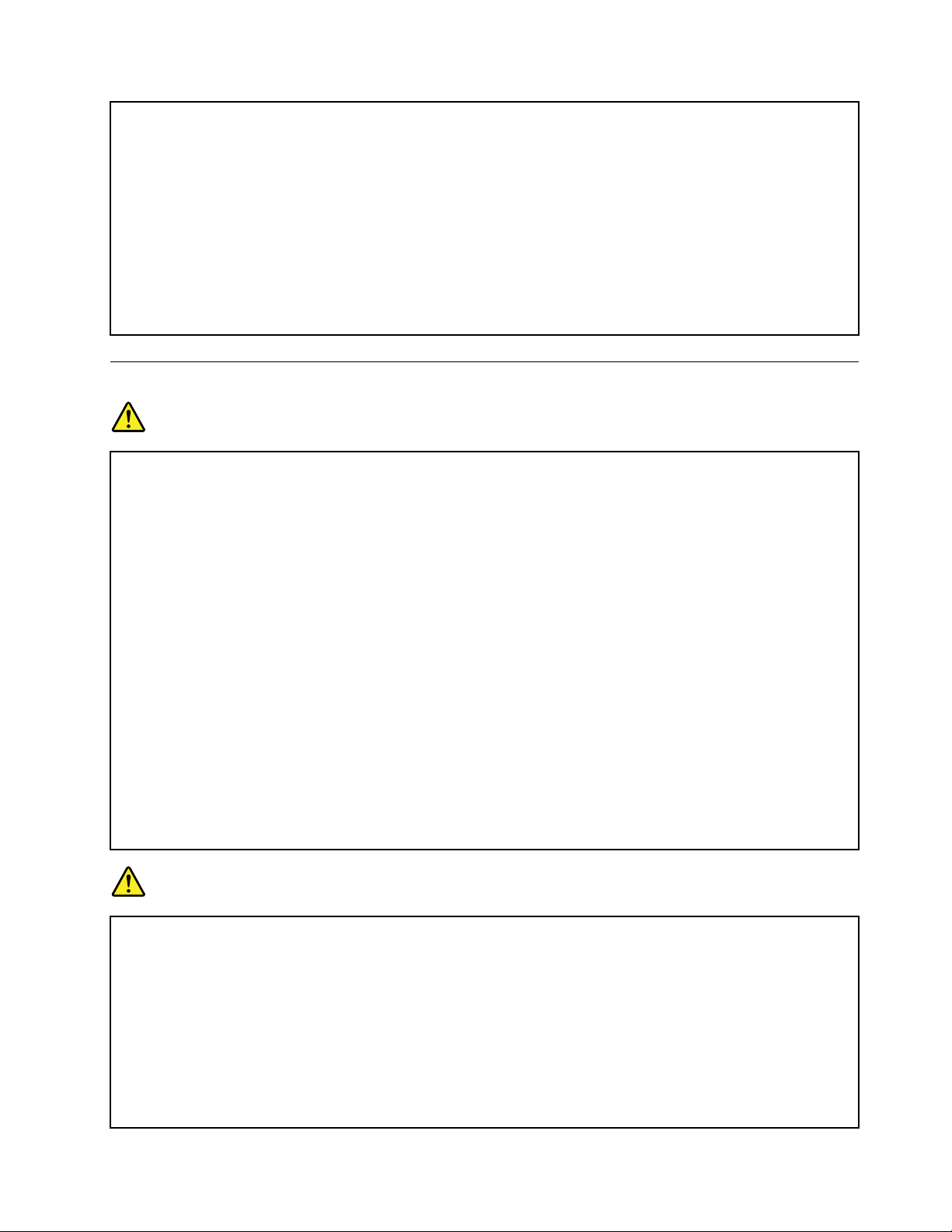
Завашатабезопасноствинагиследвайтетезиосновнипредпазнимеркисвашиякомпютър:
•Дръжтекапакавинагизатворен,когатокомпютърътевключен.
•Преглеждайтередовновъншносттамузанатрупваниянапрах.
•Премахвайтепрахаотпрорезитеиотворитевпанела.Закомпютритевпо-прашниобласти
илиобластисвисоктрафикможедасеналагатпо-честипочиствания.
•Неограничавайтеинеблокирайтевентилационниотвори.
•Неползвайтекомпютърасивмебел,тъйкатотоваможедаувеличирискаотпрегряване.
•Температуратанавходящиявъздушенпотоквкомпютъранеследвадапревишава35°C
(95°F).
Информациязабезопасностприработаселектрическиток
ОПАСНОСТ
Електрическияттокотзахранващите,телефоннитеикомуникационникабелиеопасен.
Задаизбегнетеопасностоттоковудар:
•Неизползвайтекомпютъраповременагръмотевичнабуря.
•Непредприемайтекаквитоидабилодействияпосвързваненакабели,инсталиранеи
преконфигурираненанастоящияпродуктповременагръмотевичнибури.
•Включвайтевсичкизахранващикабеликъмправилносвързаниизаземениелектрически
контакти.
•Включвайтечрезправилносвързаниконтактивсякооборудване,коетощесвържете
къмтозипродукт.
•Когатоевъзможно,включвайтеиизключвайтекабелитенасигналасамоседнаръка.
•Никоганевключвайтеоборудване,коетопоказвапризнаци,чеможедасезапали,коетое
навлажненоилиесповреденаконструкция.
•Изключетесвързанитезахранващикабели,батерията,кактоивсичкиостаналикабели,
предидаотворитекапацитенаустройството,освенаковинструкциятазаинсталационните
иконфигурационнитепроцедуринепишедруго.
•Неизползвайтекомпютъраси,докатовсичкивътрешничастинесаздравозакрепенина
място.Никоганеизползвайтекомпютъра,акоимаоткритивътрешничастиивериги.
ОПАСНОСТ
Приинсталиране,местенеилиотваряненакапацитенатозипродуктилисвързанитекъмнего
устройства,включвайтеиизключвайтекабелите,кактоеописановпроцедуритепо-долу.
Задасвържете:
1.Изключетевсичко.
2.Първосвържетевсичкикабеликъм
устройствата.
3.Свържетесигналнитекабеликъм
съединителите.
4.Включетезахранващитекабеливконтактите.
©CopyrightLenovo2016,2017
Задаизключите:
1.Изключетевсичко.
2.Първоизключетезахранващитекабелиот
контактите.
3.Откачетесигналнитекабелиот
съединителите.
xiii
Page 16
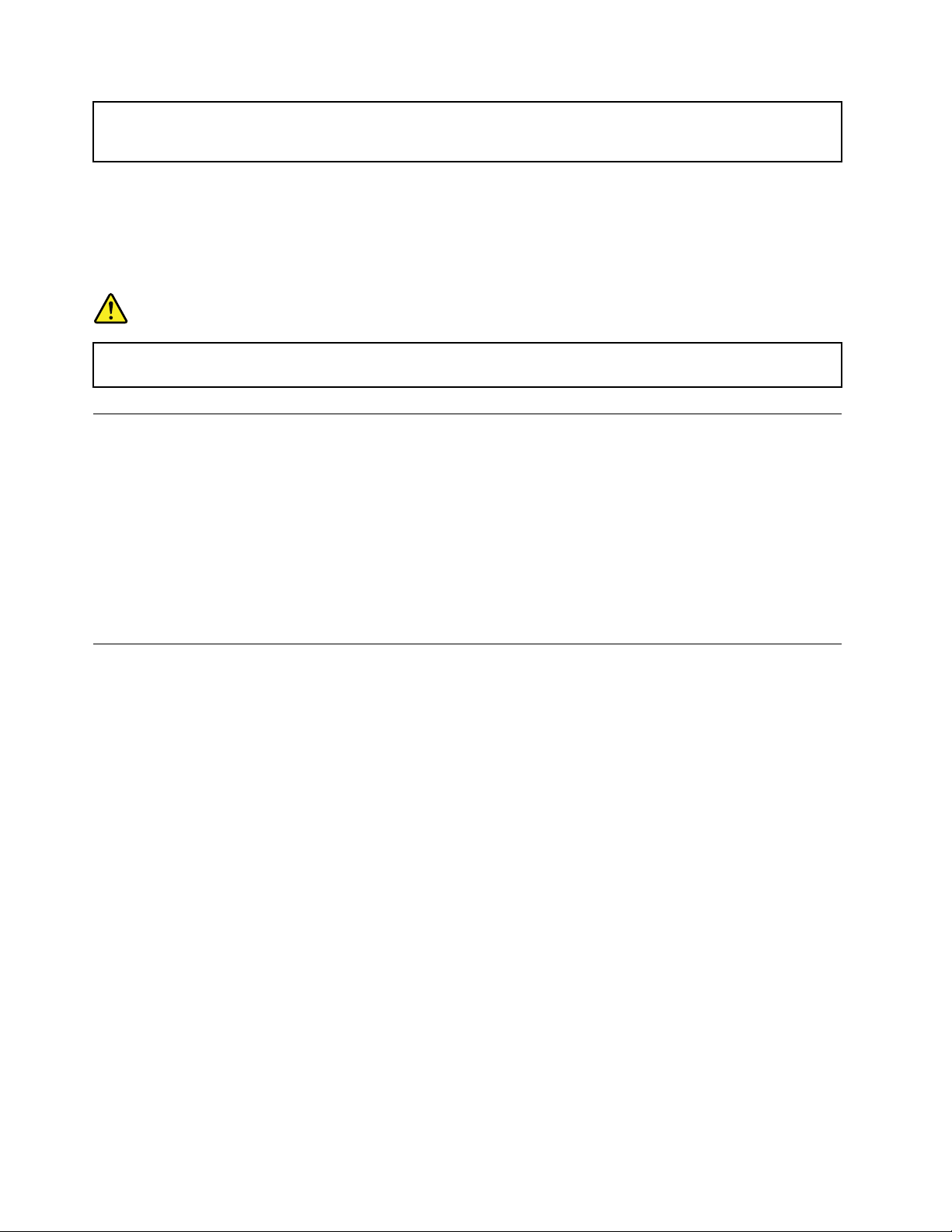
5.Включетеустройствата.
Захранващияткабелтрябвадабъдеизключенотстеннияконтактилирозетка,предидасе
инсталиратвсякаквидругиелектрическикабели,свързаникъмкомпютъра.
Захранващияткабелможедабъдеповторносвързансконтактасамоследкатовсичкиостанали
електрическикабелисабилисвързаникъмкомпютъра.
ОПАСНОСТ
Повременагръмотевичнибуринеизвършвайтеподмянаначастииневключвайтеили
изключвайтетелефонниякабелоттелефоннатарозетканастената.
4.Откачетевсичкикабелиотустройствата.
Забележказадисплейстечникристали(LCD)
ПРЕДУПРЕЖДЕНИЕ:
Дисплеятстечникристали(LCD)енаправенотстъклоигруботоборавенеилиизпускането
накомпютъраможедадоведедосчупванетонаLCDдисплея.АкоLCDдисплеятсесчупи,
итечностотвътрешносттамупопадневочитевиилипоръцетеви,незабавноизмийте
засегнатитеобластисводавпродължениенапоне15минути;акоследизмиванетоима
някаквисимптоми,потърсетемедицинскапомощ.
Забележка:Запродуктисфлуоресцентнилампи,съдържащиживак(например,различниот
LED),флуоресцентнаталампавдисплеястечникристали(LCD)съдържаживак;изхвърляйтев
съответствиесместните,държавниилифедералнизакони.
Използваненаслушалки
ПРЕДУПРЕЖДЕНИЕ:
Прекомернотозвуковоналяганеотслушалкиможедапричинизагубанаслух.Настройването
наеквалайзъранамаксимумувеличаваизходнияволтажнаслушалкитеинивотоназвуковото
налягане.Следователно,задазащититеслухаси,настройтееквалайзъранаподходящониво.
Прекомернатаупотребанаслушалкизапродължителенпериодотвремепривисокасиланазвука
можедаеопасна,акоизходътнаслушалкитенесъответстванаспецификациитенаEN50332-2.
СъединителятнаизходзаслушалкинавашиякомпютърсъответстванаEN50332-2,подклауза
7.Т азиспецификацияограничавамаксималнотошироколентоводействителноизходноRMS
напрежениенавашиякомпютърдо150mV.Задасепредпазитеотзагубанаслух,уверетесе,
чеизползванитеотвасслушалкисъщоотговарятнаEN50332-2(ограничениянаклауза7)за
широколентовохарактернонапрежениеот75mV .Употребатанаслушалки,коитонесъответстватна
EN50332-2,можедабъдеопаснапорадиизвънредниниваназвуковотоналягане.
АковашиятLenovoкомпютърседоставяокомплектовансъсслушалкивпакета,комбинациятаот
слушалкитеикомпютъравечесъответстванаспецификациитенаEN50332-1.Акосеизползват
различнислушалки,уверетесе,четесъответстватнаEN50332-1(Клауза6.5Стойностина
ограничения).Употребатанаслушалки,коитонесъответстватнаEN50332-1,можедабъдеопасна
порадиизвънредниниваназвуковотоналягане.
xivРъководствотозапотребителязаThinkPadX1CarbonиThinkPadX1Yoga
Page 17
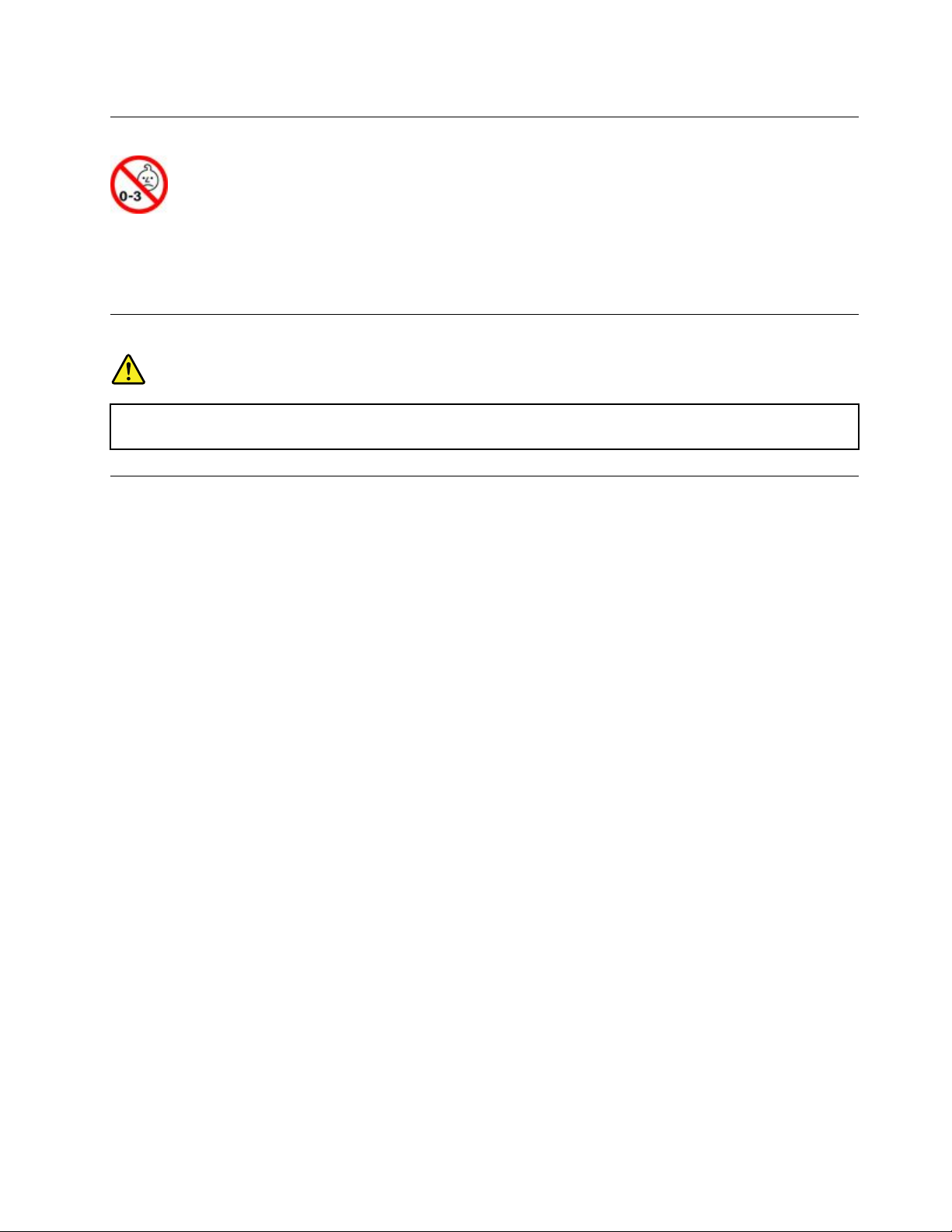
Забележказаопасносттаотзадушаване
ОПАСНОСТОТЗАДУШАВАНЕ–продуктътсъдържамалкичасти.
Пазетегодалечотдецанавъзрастподтригодини.
Забележказапластмасоваторбичка
ОПАСНОСТ
Пластмасовитеторбичкимогатдабъдатопасни.Пазетепластмасовитеторбичкидалечот
бебетаидеца,задаизбегнетеопасносттаотзадушаване.
Забележказастъкленичасти
ПРЕДУПРЕЖДЕНИЕ:
Някоичастиотпродуктаможедасаизработениотстъкло.Възможноестъклотодасесчупи,
акопродуктътбъдеизпуснатнатвърдаповърхностилиакобъдеподложенназначителен
натиск.Акостъклотосесчупи,негопипайтеинеопитвайтедагоотстраните.Спретеда
използватепродукта,докатостъклотонебъдеподмененоотобученсервизенперсонал.
©CopyrightLenovo2016,2017
xv
Page 18
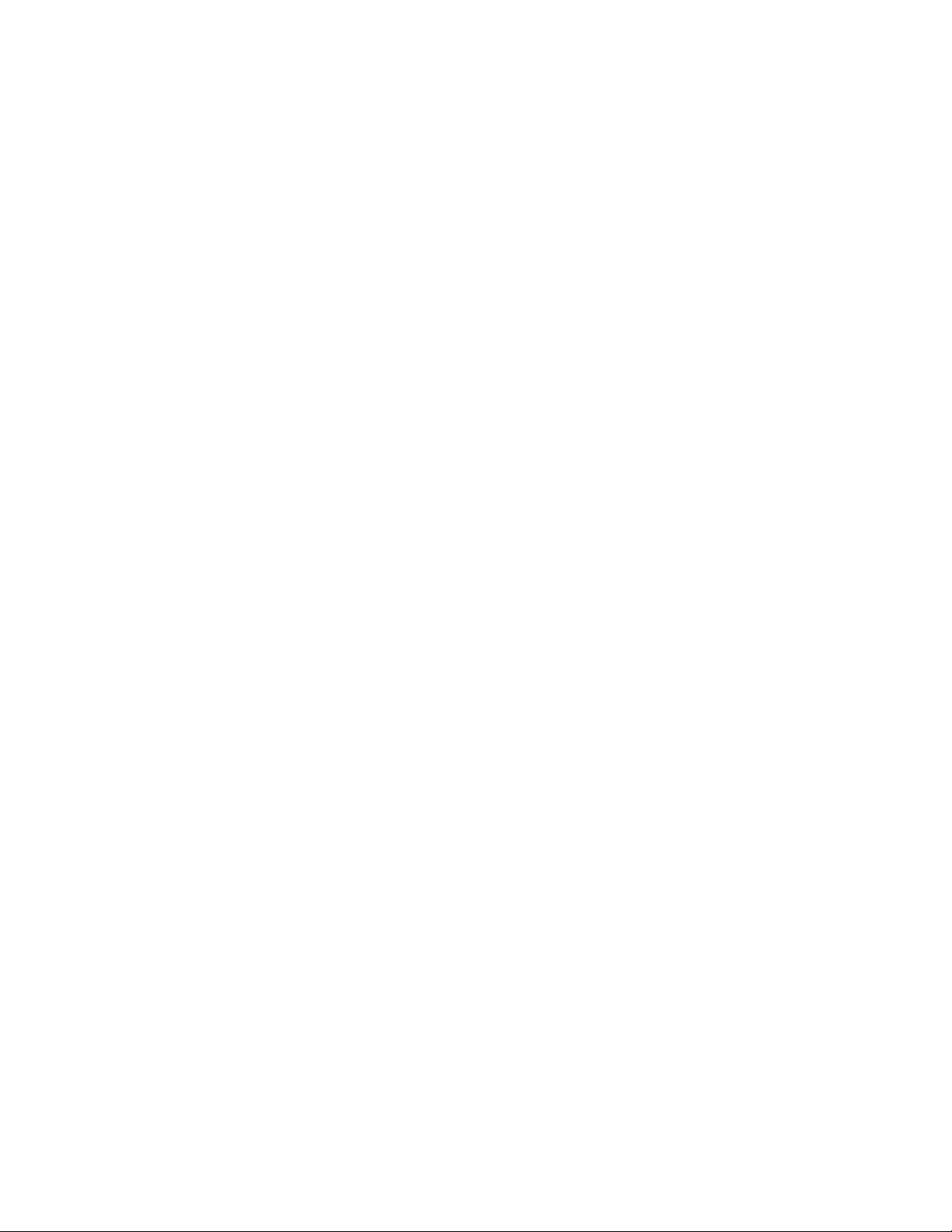
xviРъководствотозапотребителязаThinkPadX1CarbonиThinkPadX1Yoga
Page 19
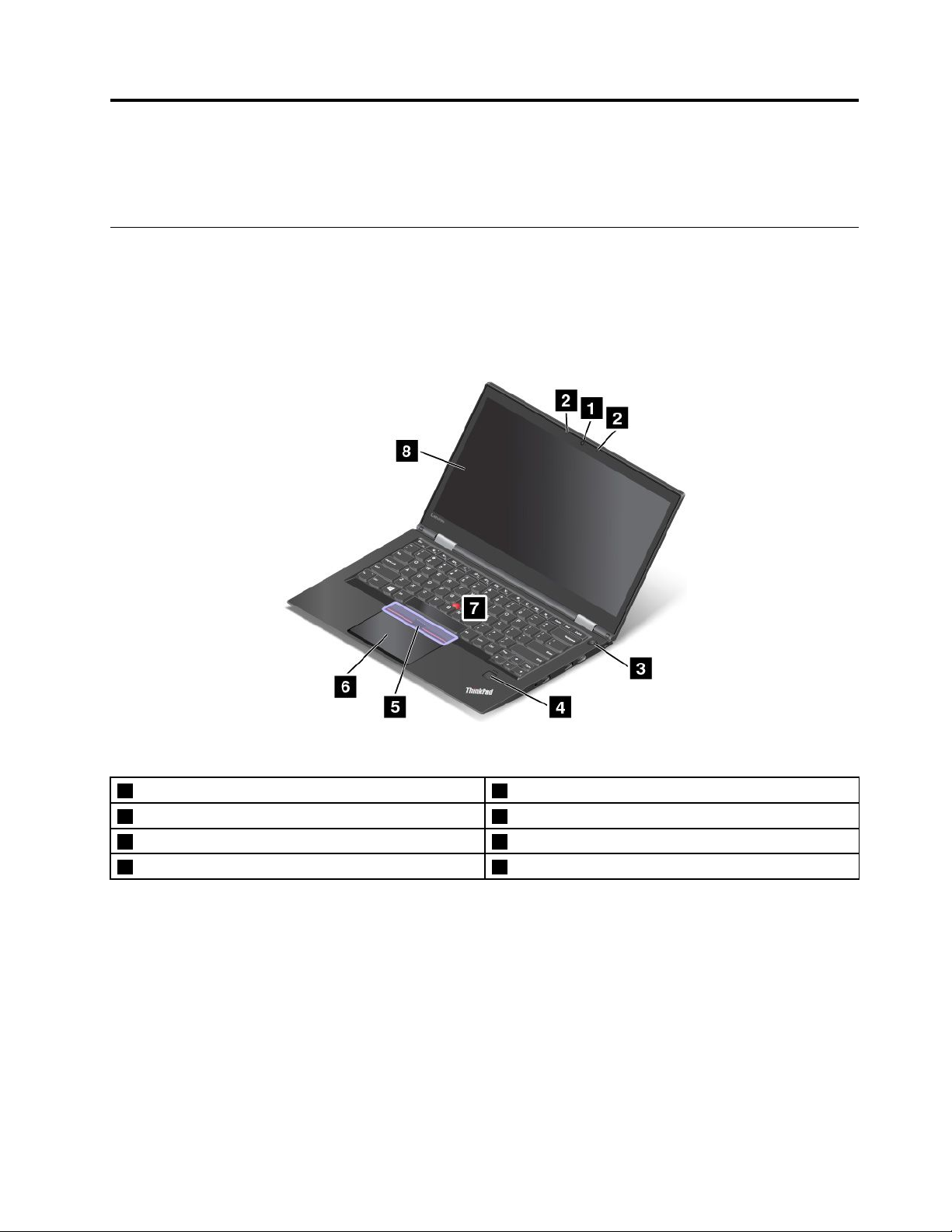
Глава1.Общпрегледнапродукта
Тазиглавапредоставяосновнаинформация,коятощевипомогнедасезапознаетескомпютъра.
Организауправлениенакомпютъра,съединителиииндикатори
Втозиразделсапредставенихардуернитехарактеристикинакомпютъра.
Изгледотпред
Фигура1.ИзгледотпреднаThinkPadX1Carbon
1Камера2Микрофони
3Бутонназахранване4Четецнапръстовиотпечатъци
5T rackPoint
7T rackPointпоказалка8Екран
©CopyrightLenovo2016,2017
®
бутони6Трекпад
1
Page 20
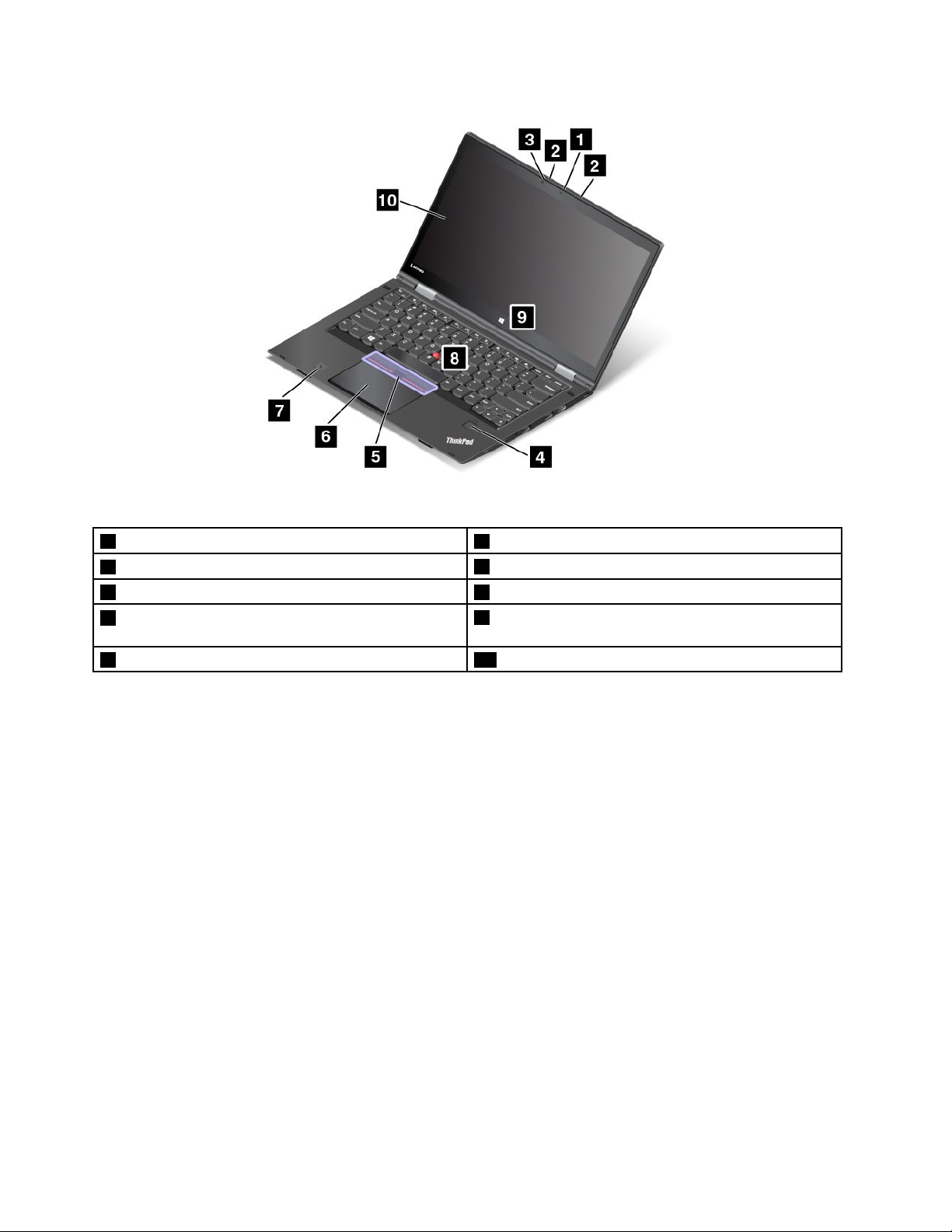
Фигура2.ИзгледотпреднаThinkPadX1Yoga
1Камера2Микрофони
®
4Четецнапръстовиотпечатъци
8T rackPointпоказалка
3Сензорзаоколнасветлина
5T rackPointбутони6Трекпад
7ЕтикетзаNFC(наличенвнякоимоделиThinkPad
X1Yoga)
9БутонWindows10Екрансъссензорнасистема
Камера
Използвайтекамератазазаснеманенаснимкиилипровежданенавидеоразговори.Заповече
информациявж.“Използваненакамерата”настраница52
.
Бутонназахранване
Натиснетебутоназазахранване,задавключитекомпютъраилидагопревключитеврежимна
заспиване.Заинструкцииотносноначинанаизключваненакомпютъравижте“Честозадавани
въпроси”настраница21.
Акокомпютърътеспрялдаотговаря,можетедагоизключите,катонатиснетеизадържитебутона
зазахранванетозачетирисекундиилиповече.Акокомпютърътнеможедасеизключи,вижте
“Компютърътнеотговаря”настраница97заповечеинформация.
Освентоваможедазададетедействиетонабутоназазахранване.Напримерчрезнатисканена
бутоназазахранванетоможедаизключитекомпютъраилидагопревключитеврежимназаспиване
илихибернация.Задапроменитедействиетонабутоназазахранване,направетеследното:
1.Наработнияплотщракнетевърхуиконатазасъстояниетонабатериятавобласттаза
уведомяваненаWindowsвлентатаназадачите.
2.ЩракнетевърхуОщеопциизаконсумацията➙Изберетекакводаправятбутонитеза
захранването.
3.Следвайтеинструкциитенаекрана.
2РъководствотозапотребителязаThinkPadX1CarbonиThinkPadX1Yoga
Page 21

Микрофони
Вграденитемикрофониулавятзвукиговор,когатосеизползватспрограмисвъзможностза
работасаудио.
Сензорзаоколнасветлина(наличенсамовThinkPadX1Yoga)
Сензорътзаоколнасветлинаоткриваусловиятанаоколнатасветлина.Следтовакомпютърът
регулиранивотонаяркостнаекранаирежиманаподсветкатанаклавиатуратавсъответствиестях.
Четецнапръстовиотпечатъци
Технологиятазаразпознаваненапръстовиотпечатъципредоставялесенисигурендостъпна
потребителя,катосвързвавашитепръстовиотпечатъциспароли.Заповечеинформациявж.
“Използваненачетецанапръстовиотпечатъци”настраница66.
TrackPointбутони
TrackPointпоказалка
Трекпад
КлавиатуратавключвауникалнитеThinkPadпосочващиустройстванаLenovo.Посочването,
избиранетоиплъзванетосачастотединисъщипроцес,койтоможетедаизвършвате,безда
преместватепръститесиотпозициязавъвеждане.Заповечеинформациявж.“Използванена
посочващотоустройствонаThinkPad”настраница36
.
ЕтикетзаNFC(наличенвнякоимоделиThinkPadX1Y oga)
Аковблизостдотрекпаданамеритеетикетзакомуникациявблизкополе(NFC),товаозначава,че
компютърътвисепредоставясNFCкарта.ЗаповечеинформацияотноснофункциятаNFCвижте
“ИзползваненаустройстватасNFC”настраница48.
БутонWindows(наличенсамовThinkPadX1Yoga)
НатиснетебутонаWindowsзаотваряненаменюто„Старт“;илинатиснетебутонаWindowsза
събужданенакомпютъраотрежимназаспиване.
Екрансъссензорнасистема(наличенсамовThinkPadX1Yoga)
ВашияткомпютърThinkPadX1Y ogaразполагасекрансъссензорнасистема.Екранътсъссензорна
системаестъкленаплоскост ,покритаспластмасовфилм.Заповечеинформациявж.“Използване
наекранасъссензорнасистеманаThinkPadX1Yoga”настраница23
.
Изгледотдясно
Фигура3.ИзгледотдяснонаThinkPadX1Carbon
1Аудиосъединител
3HDMI™съединител
2USB3.0съединители
4Г нездозазащитнаключалка
Г лава1.Общпрегледнапродукта3
Page 22
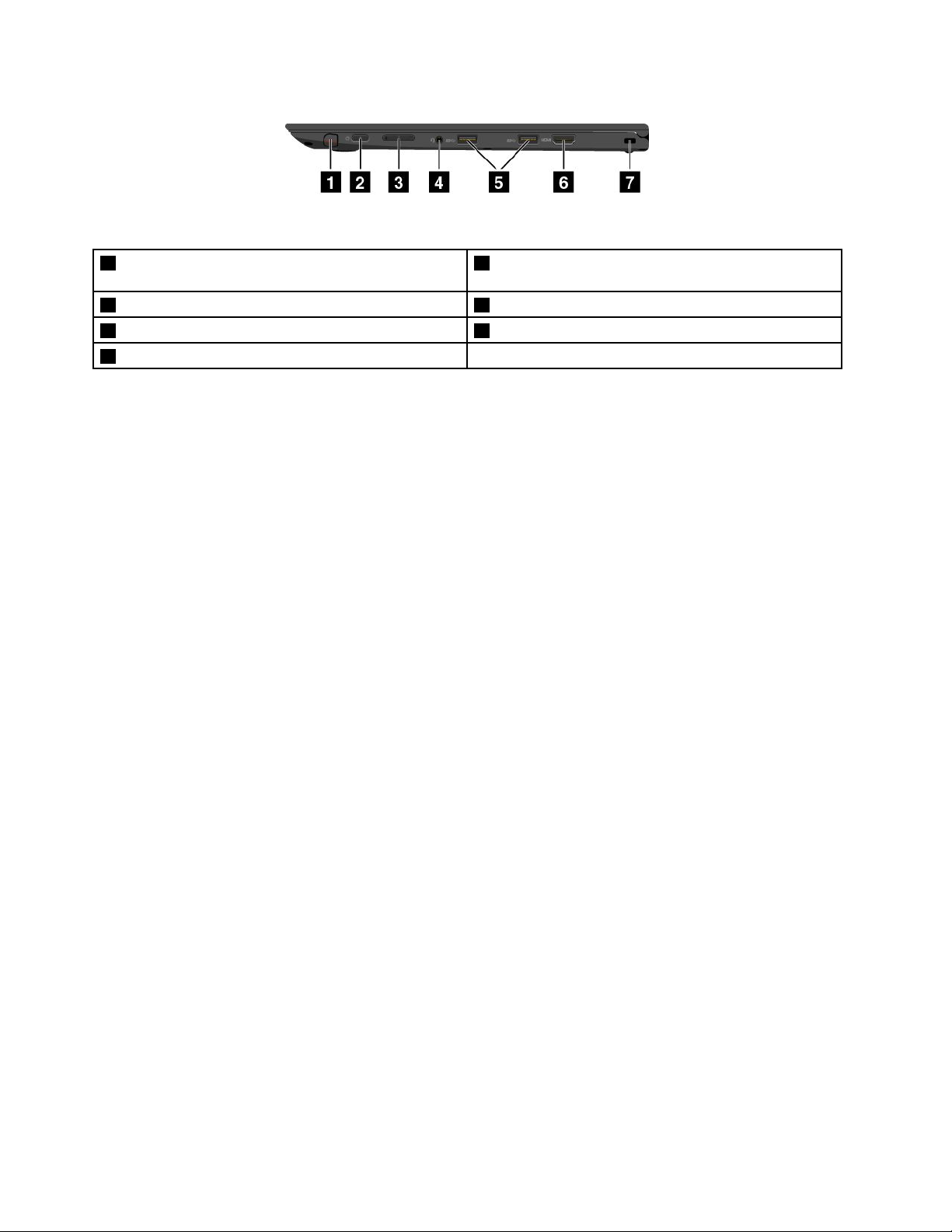
Фигура4.ИзгледотдяснонаThinkPadX1Y oga
1ThinkPadPenPro(наличнавнякоимоделиThinkPad
X1Yoga)
3Бутонизауправлениенасилатаназвука4Аудиосъединител
5USB3.0съединители
7Г нездозазащитнаключалка
2Бутонназахранване
6HDMIсъединител
ThinkPadPenPro(наличнавнякоимоделиThinkPadX1Y oga)
ВзависимостотмоделавашияткомпютърThinkPadX1Y ogaможедаразполагасинсталирана
писалкаThinkPadPenPro(електроннаписалка)илизаместващоустройство.ИзползвайтеThinkPad
PenProзавзаимодействиескомпютъра.Заповечеинформациявж.“ThinkPadPenPro”настраница
.
25
Бутонназахранване
Натиснетебутоназазахранване,задавключитекомпютъраилидагопревключитеврежимна
заспиване.Заинструкцииотносноначинанаизключваненакомпютъравижте“Честозадавани
въпроси”настраница21.
Акокомпютърътеспрялдаотговаря,можетедагоизключите,катонатиснетеизадържитебутона
зазахранванетозачетирисекундиилиповече.Акокомпютърътнеможедасеизключи,вижте
“Компютърътнеотговаря”настраница97заповечеинформация.
Освентоваможедазададетедействиетонабутоназазахранване.Напримерчрезнатисканена
бутоназазахранванетоможедаизключитекомпютъраилидагопревключитеврежимназаспиване
илихибернация.Задапроменитедействиетонабутоназазахранване,направетеследното:
1.Наработнияплотщракнетевърхуиконатазасъстояниетонабатериятавобласттаза
уведомяваненаWindowsвлентатаназадачите.
2.ЩракнетевърхуОщеопциизаконсумацията➙Изберетекакводаправятбутонитеза
захранването.
3.Следвайтеинструкциитенаекрана.
Бутонизауправлениенасилатаназвука(наличнисамовThinkPadX1Y oga)
Вграденитебутонизауправлениенасилатаназвукапозволяватудобнонастройваненасилатана
звука,особенокогатоизползватекомпютъраврежимнатаблет.
Аудиосъединител
Задаслушатезвукаоткомпютъра,включетевкомбиниранияаудиосъединителслушалкис
3,5-милиметров(0,14-инчов)4-полюсенжак.
Забележки:
•Акоизползватеслушалкисфункционаленпревключвател,катонапримерслушалкизамобилно
цифровоустройствоiPhone,ненатискайтетозипревключвателповременаизползванена
слушалките.
4РъководствотозапотребителязаThinkPadX1CarbonиThinkPadX1Yoga
Page 23
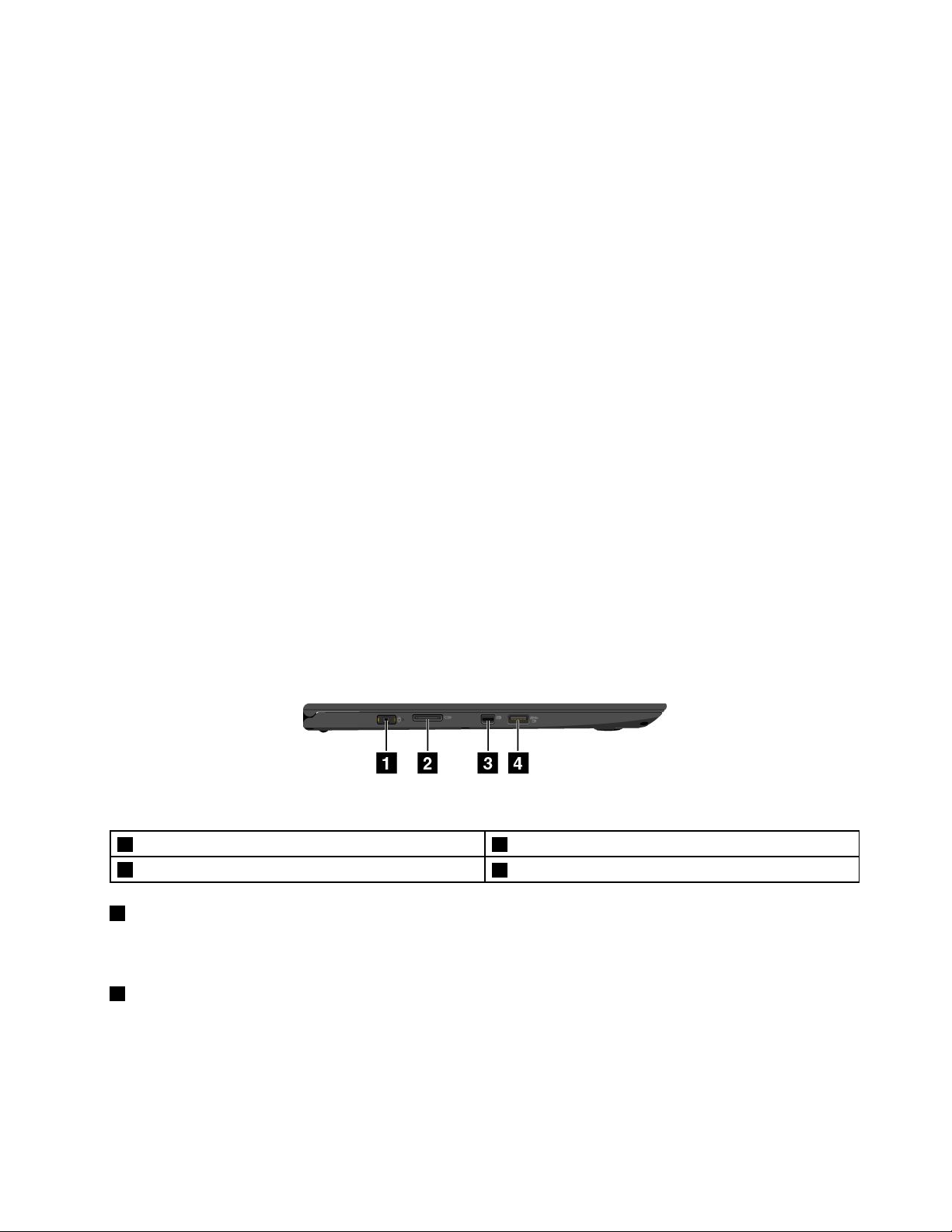
•Аудиосъединителятнеподдържаобикновенмикрофон.Заповечеинформациявж.“Използване
нааудиофункции”настраница51
.
USB3.0съединители
Съединителитезауниверсалнасерийнашина(USB)3.0сеизползватзасвързваненаустройства,
съвместимисUSB,катонапримерUSBклавиатура,USBмишка,USBустройствозасъхранение
илиUSBпринтер.
Внимание:ПриприкрепваненаUSBкабелкъмUSB3.0съединителясеуверете,чезнакътзаUSBе
отгорнатастрана.Впротивенслучайсъединителятможедасеповреди.
HDMIсъединител
ИзползвайтеHigh-DefinitionMultimediaInterface(HDMI
TM
)съединителя,задасвържетекъмкомпютъра
съвместимосHDMIцифровоаудиоустройствоиливидеомонитор,катонапримервисокодетайлен
телевизор(HDTV).
Забележка:АкосвържетекомпютърасподдържанадокингстанцияThinkPadOneLink+Dock,
използвайтеHDMIсъединителянаThinkPadOneLink+Dock,аненакомпютъра.
Гнездозазащитнаключалка
Сцелпредотвратяваненакражбанакомпютъразакупетезащитнакабелнаключалказагнездотоза
защитнаключалка,скоятодазаключитекомпютъракъмнеподвиженобект .
Забележка:Виеноситеотговорностзаоценяването,избиранетоивнедряванетоназаключващото
устройствоифункциятазазащита.Lenovoнепредоставякоментари,оценкиилигаранцииза
функционирането,качествотоилипроизводителносттаназаключващотоустройстваифункцията
зазащита.
Изгледотляво
Фигура5.Изг ледотлявонаThinkPadX1CarbonиThinkPadX1Yoga
1Съединителзапроменливотоковозахранване2OneLink+съединител
3MiniDisplayPort
1Съединителзапроменливотоковозахранване
Свържетезахранващияадаптерзапроменливтоккъмсъединителязазахранване,зада
предоставитепроменливотоковозахранваненакомпютъраидазаредитебатерията.
2OneLink+съединител
ИзползвайтесъединителяOneLink+засвързванесThinkPadOneLink+DockилисOneLink+Ethernet
Adapter.СпомощтанаOneLink+EthernetAdapterможетедасвържетекомпютъракъмлокална
мрежа(LAN).
®
съединител
4AlwaysOnUSB3.0съединител
Г лава1.Общпрегледнапродукта5
Page 24
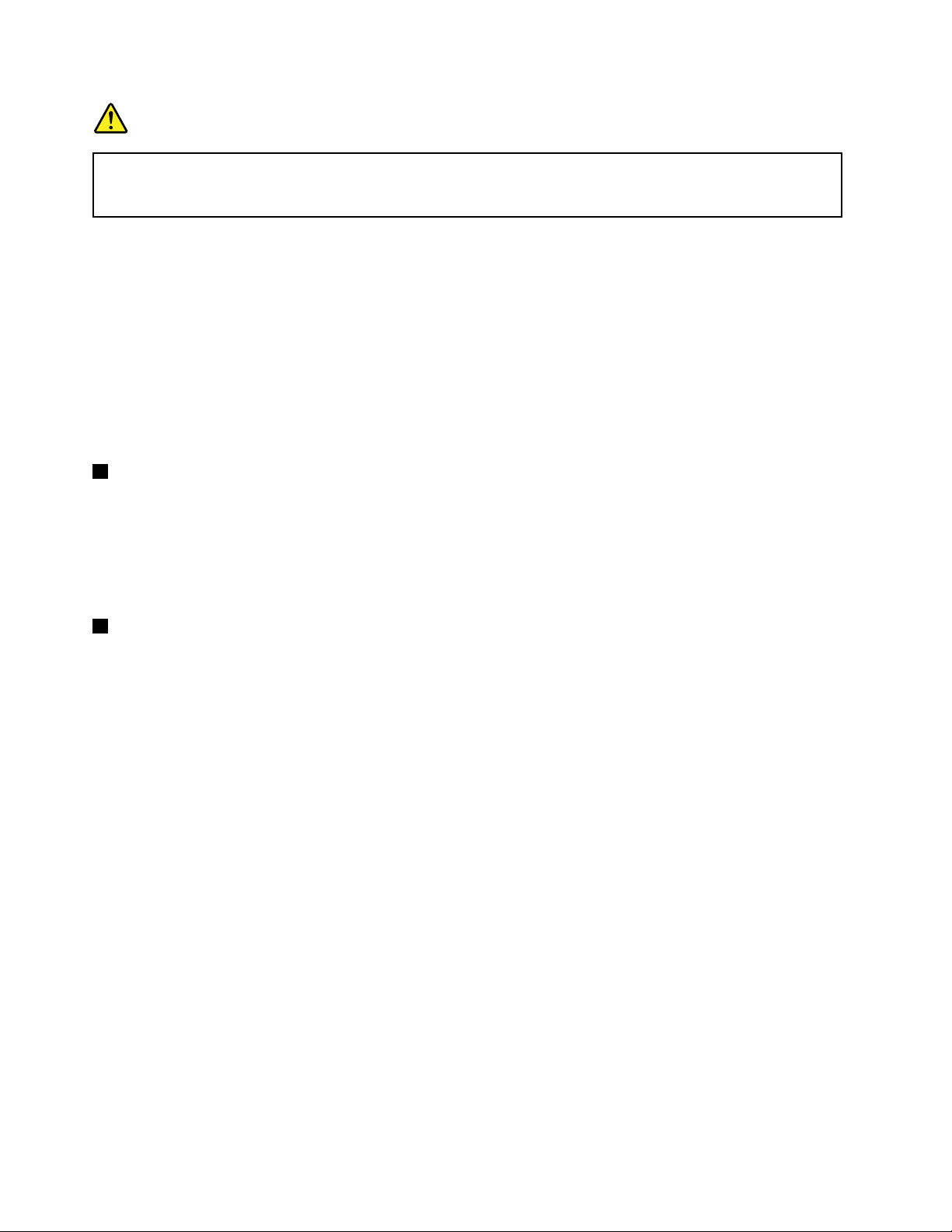
ОПАСНОСТ
Задаизбегнетерискаоттоковудар,несвързвайтетелефонниякабелкъмEthernet
съединителянаOneLink+EthernetAdapter.Къмтозисъединителможетедасвързватесамо
Ethernetкабел.
ВзависимостотстранатаилирегионанадоставкаOneLink+EthernetAdapterможедаевключенв
съдържаниетонадоставката,коетосепредоставяскомпютъра.Акокомпютърътнеседоставяс
OneLink+EthernetAdapter,можетедазакупитетакъвотLenovoнаадрес:
http://www.lenovo.com/accessories
EthernetсъединителятнаOneLink+EthernetAdapterимадваиндикаторазасъстояниетонамрежата.
Когатозелениятиндикаторсвети,компютърътесвързансLANмрежа.Когатожълтиятиндикатор
премигва,сеизвършвапрехвърляненаданни.
ЗаинструкциикакдаизползватеThinkPadOneLink+Dockвж.документацията,предоставенас
докингстанцията.
3MiniDisplayPort
®
съединител
ИзползвайтеMiniDisplayPortсъединителя,задасвържетекомпютъракъмсъвместимпроектор,
външенмониториливисокодетайлентелевизор.Т озикомпактенсъединителпозволяваplug-and-play
настройкаиподдържаадаптери,коитомогатдасевключватвDigitalVisualInterface(DVI),Video
graphicsarray(VGA)илиHDMIсъединители.MiniDisplayPortсъединителятнакомпютъраподдържа
поточнопредаваненааудиоивидео.Заповечеинформациявж.“Използваненавъншендисплей”
настраница49
4AlwaysOnUSB3.0съединител
.
AlwaysOnUSB3.0съединителятслужизасвързваненасъвместимисUSBустройства,като
напримерUSBклавиатура,USBмишка,USBустройствозасъхранениеилиUSBпринтер.
ПоподразбиранечрезAlwaysOnUSB3.0съединителяможедасезареждатнякоимобилницифрови
устройстваисмартфони,докатокомпютъръте:
•Включениливрежимназаспиване
•Врежимнахибернацияилиизключен,носвързанкъмел.мрежата
Акоискатедазареждатетакиваустройства,докатокомпютърътеврежимнахибернацияили
изключен,нонеевключенкъмпроменливотоковозахранване,направетеследното:
•ЗаWindows
®
7:СтартирайтепрограматаPowerManager,щракнетевърхуразделаГ лобални
настройкизазахранването,следкоетоизпълнетеинструкциитенаекрана.
•ЗаWindows10:СтартирайтепрограматаLenovoSettings,щракнетевърхуЗахранване,следкоето
следвайтеинструкциитенаекрана.
Заинструкцииотносностартиранетонапрограмитевижте“Осъществяваненадостъпдопрограмите
наLenovo”настраница17
.
Внимание:ПриприкрепваненаUSBкабелкъмтозисъединителсеуверете,чезнакътзаUSBеот
горнатастрана.Впротивенслучайсъединителятможедасеповреди.
6РъководствотозапотребителязаThinkPadX1CarbonиThinkPadX1Yoga
Page 25
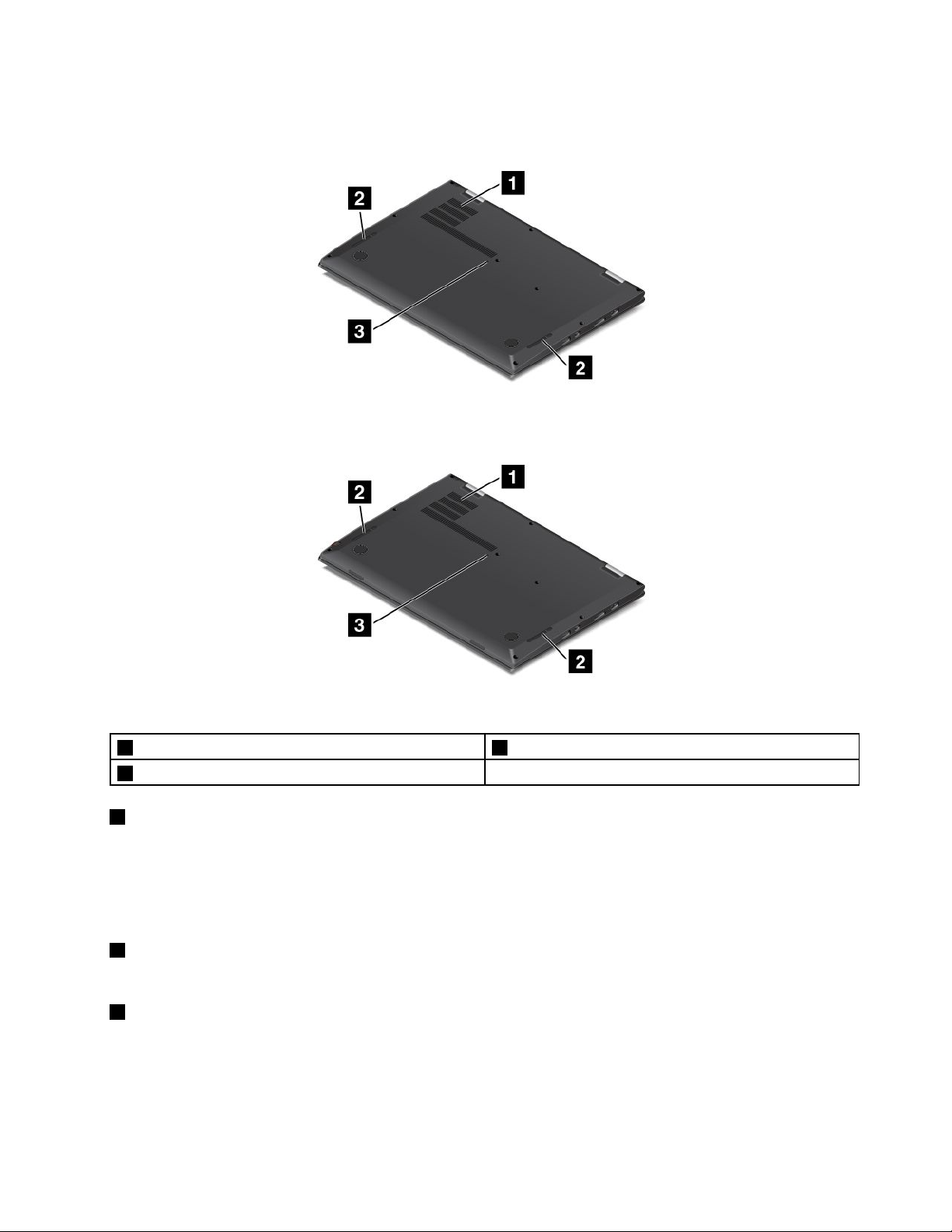
Изгледотдолу
Фигура6.ИзгледотдолунаThinkPadX1Carbon
Фигура7.ИзгледотдолунаThinkPadX1Yoga
1Отворизавентилация
3Отворзаспешнорестартиране
1Отворизавентилация
2Високоговорители
Отворитезавентилацияивътрешниятвентилаторспомагатциркулиранетонавъздухавкомпютъра,
задасеосигуриправилнотоохлажданенасистематаиособенонамикропроцесора.
Забележка:Задаосигуритеподходящвъздушенпоток,непоставяйтепредметипредотворите
завентилация.
2Високоговорители
Компютърътеоборудванскомплектстереовисокоговорители.
3Отворзаспешнорестартиране
Акокомпютърътнеотговаряинеможедагоизключитечрезнатисканенабутоназазахранването,
изключетезахранващияадаптерзапроменливтокивкарайтеизправенкламервотворазаспешно
рестартиране,задарестартиратекомпютъра.
Г лава1.Общпрегледнапродукта7
Page 26
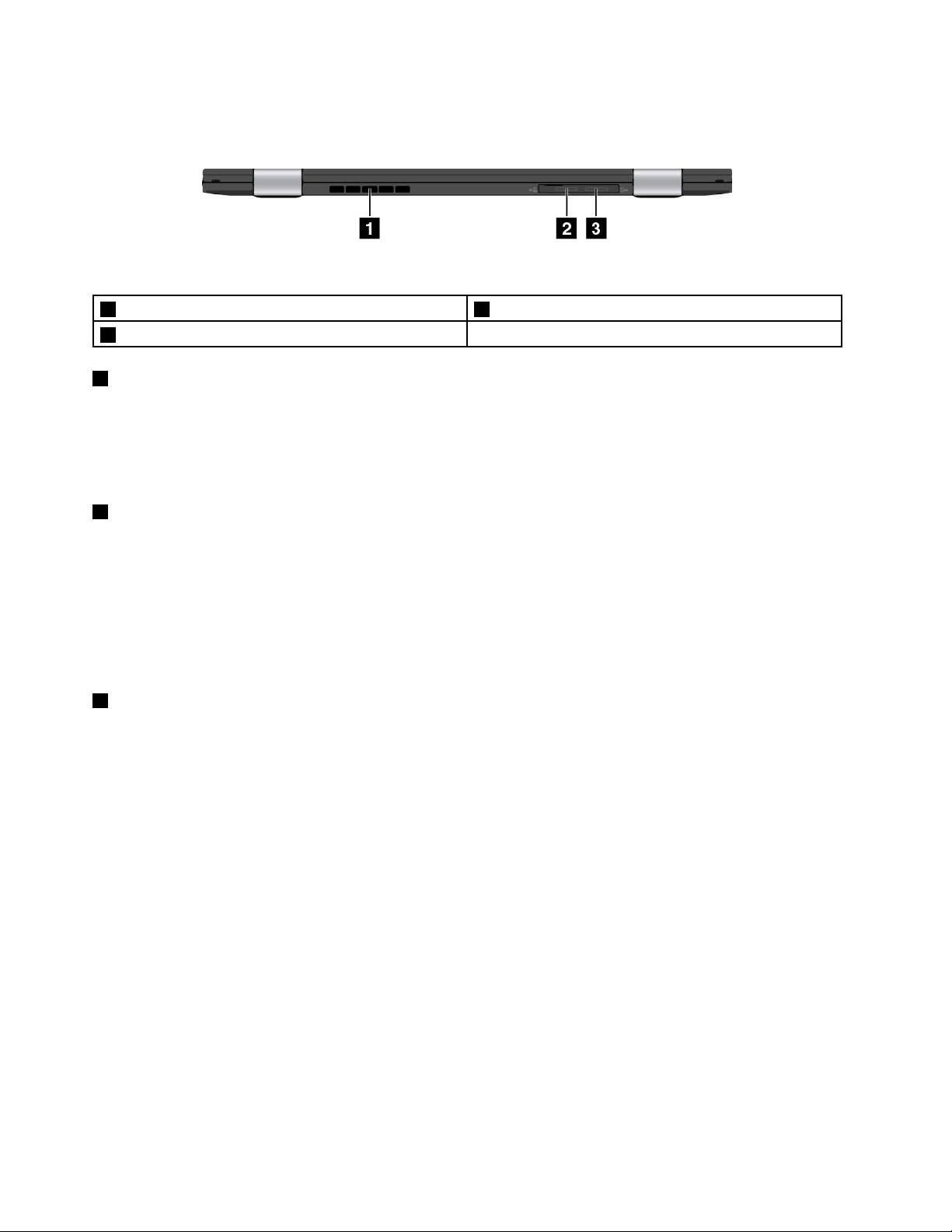
Изгледотзад
Фигура8.Изг ледотзаднаThinkPadX1CarbonиThinkPadX1Yoga
1Отворизавентилация2Г нездозаmicroSDкарта
3Г нездозаMicro-SIMкарта
1Отворизавентилация
Отворитезавентилацияивътрешниятвентилаторспомагатциркулиранетонавъздухавкомпютъра,
задасеосигуриправилнотоохлажданенасистематаиособенонамикропроцесора.
Забележка:Задаосигуритеподходящвъздушенпоток,непоставяйтепредметипредотворите
завентилация.
2ГнездозаmicroSDкарта
Компютърътвиеоборудвансчетецнаmicrosecuredigital(SD)карти.ПоставетеmicroSDкартатав
гнездотозаmicroSDкартизадостъпдоилисъхранениенаданни.
Забележка:Уверетесе,чеизползватеmicroSDкарта.НеизползвайтеSDкартасъсстандартен
размер.SDкартатасъсстандартенразмернеесъвместима.
ЗаинструкцииотносноизползванетонаmicroSDкартатавижте“ИзползваненаmicroSDкартата”
настраница52
3ГнездозаMicro-SIMкарта
.
Акокомпютърътвиподдържафункциязасвързванесбезжичнаразширенамрежа(WAN)връзка,
можедасеизискваmicroSubscriberIdentificationModule(SIM)картазаосъществяваненабезжични
WANвръзки.ВзависимостотстранатаилирегионанадоставкаmicroSIMкартатавечеможедае
поставенавгнездотозаmicroSIMкарти.
Забележка:Уверетесе,чеизползватеmicroSIMкарта.НеизползвайтеSIMкартасъсстандартен
размер.SIMкартатасъсстандартенразмернеесъвместима.
ЗадаинсталиратеилиподменитеmicroSIMкартата,вижте“Инсталиранеилиподмянанаmicro
SIMкарта”настраница126.
8РъководствотозапотребителязаThinkPadX1CarbonиThinkPadX1Yoga
Page 27

Индикаторизасъстоянието
Тазитемавипомагаданамеритеиидентифициратеразличнитеиндикаторизасъстояниетона
компютъра.
Забележка:Възможноевашияткомпютърдаизглеждапо-различноотилюстрациитевтазитема.
Фигура9.ThinkPadX1Carbon
12Индикаторизасъстояниетонасистемата
Фигура10.ThinkPadX1Yoga
ИндикаторътвемблематанаThinkPadнакапакаииндикаторътвцентъранабутоназазахранването
показватсистемнотосъстояниенакомпютъра.
•Бързотрикратнопримигване:Компютърътепредварителновключенкъмзахранването.
•Включено:Компютърътевключен(внормаленрежим).
•Бързопримигване:Компютърътпреминававрежимназаспиванеилирежимнахибернация.
•Бавнопримигване:Компютърътеврежимназаспиване.
•Изкл.:Компютърътеизключениливрежимнахибернация.
Г лава1.Общпрегледнапродукта9
Page 28
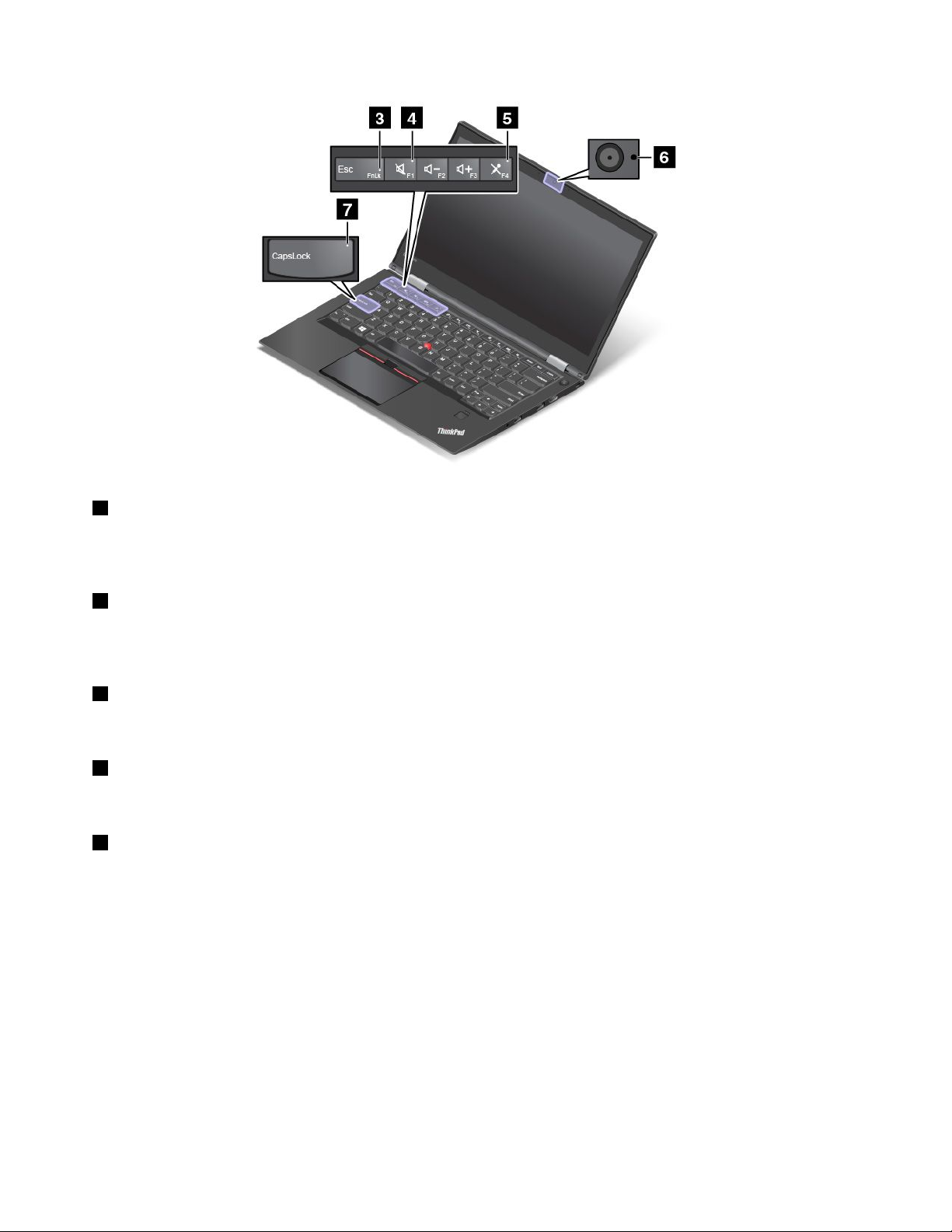
3ИндикаторзаFnLock
ИндикаторътFnLockпоказвасъстояниетонафункциятаFnLock.Заповечеинформациявж.
“Специалниклавиши”настраница35.
4Индикаторзазаглушаваненависокоговорителя
Когатоиндикаторътзазаглушаваненависокоговорителяевключен,високоговорителитеса
заглушени.
5Индикаторзазаглушаваненамикрофона
Когатоиндикаторътзазаглушаваненамикрофонаевключен,микрофонитесазаглушени.
6Индикаторзасъстояниенакамерата
Когатоиндикаторътзасъстояниетонакамератаевключен,камератасеизползва.
7ИндикаторзаCapsLock
Когатоиндикаторътсвети,режимътCapsLockеактивиран.Можедавъвеждатедиректновсички
знациотазбуката(А-Я,A-Z)сглавнибукви.
10РъководствотозапотребителязаThinkPadX1CarbonиThinkPadX1Yoga
Page 29
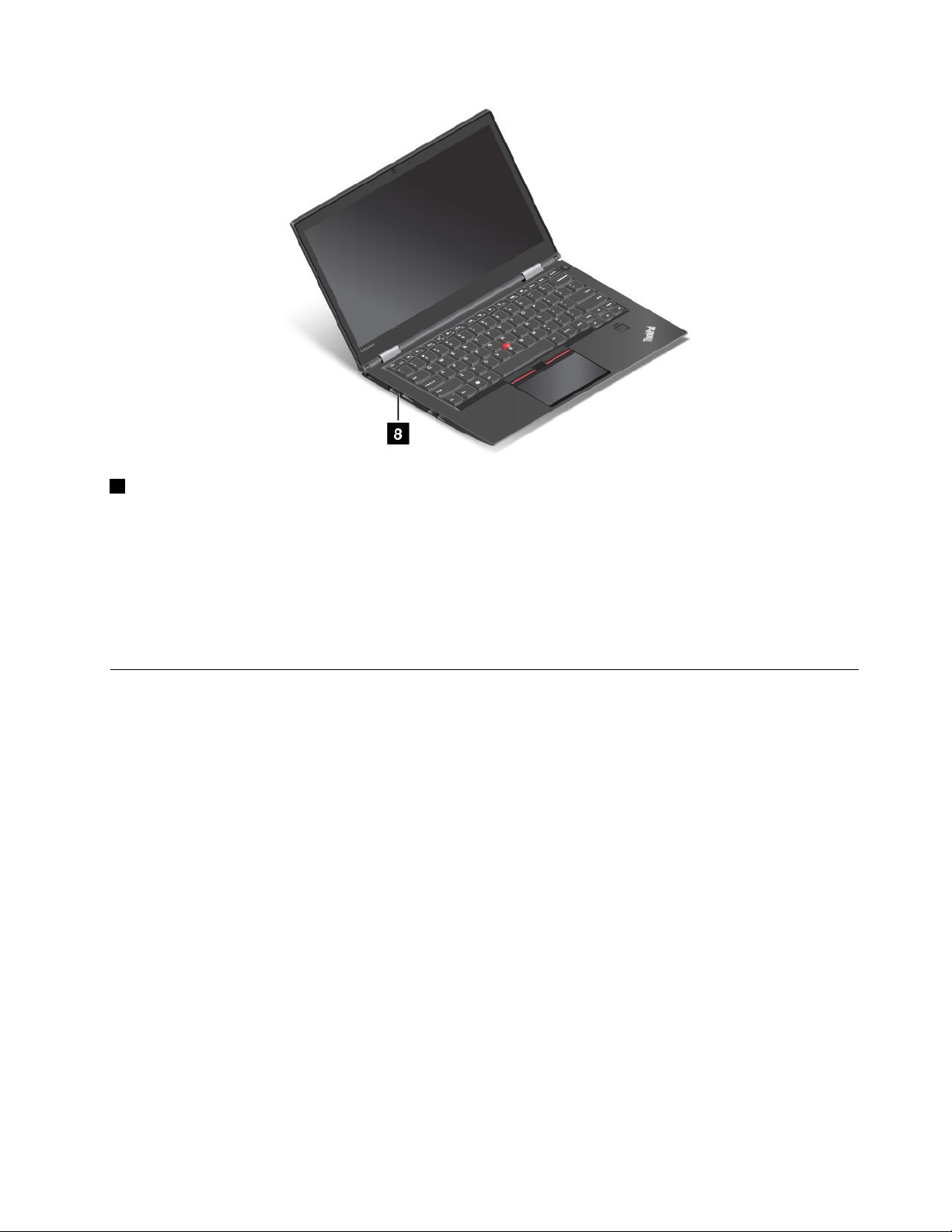
8Индикаторзасъстояниетонапроменливотоковотозахранване
Тозииндикаторуказвасъстояниетоназарежданеспроменливотоковозахранваненакомпютъра.
•Кехлибарено:Компютърътесвързанкъмпроменливотоковозахранванеисъстояниетона
зарежданее1%–80%.
•Зелен:Компютърътесвързанкъмпроменливотоковозахранванеисъстояниетоназареждане
е80%–100%.
•Изкл.:Компютърътнеесвързанкъмпроменливотоковозахранване.
Намираненаважнаинформациязапродукта
Тозиразделсъдържаинформация,коятощевипомогнеданамеритеетикетастипаимоделана
машината,етикетасFCCIDиICсертификата,етикетанасертификатазаавтентичностнаWindowsи
етикетазаоригиналенсофтуеротMicrosoft
®
.
Типнамашинатаиинформациязамодела
Етикетътзатипаимоделанамашинатаидентифициракомпютъра.КогатосесвържетесLenovo
запомощ,информациятазатипаимоделанамашинатапомаганатехницитедаидентифицират
компютъраидапредоставятпо-бързообслужване.
Следващатафигурапоказваразположениетонатипамашинаимоделанавашиякомпютър.
Г лава1.Общпрегледнапродукта11
Page 30
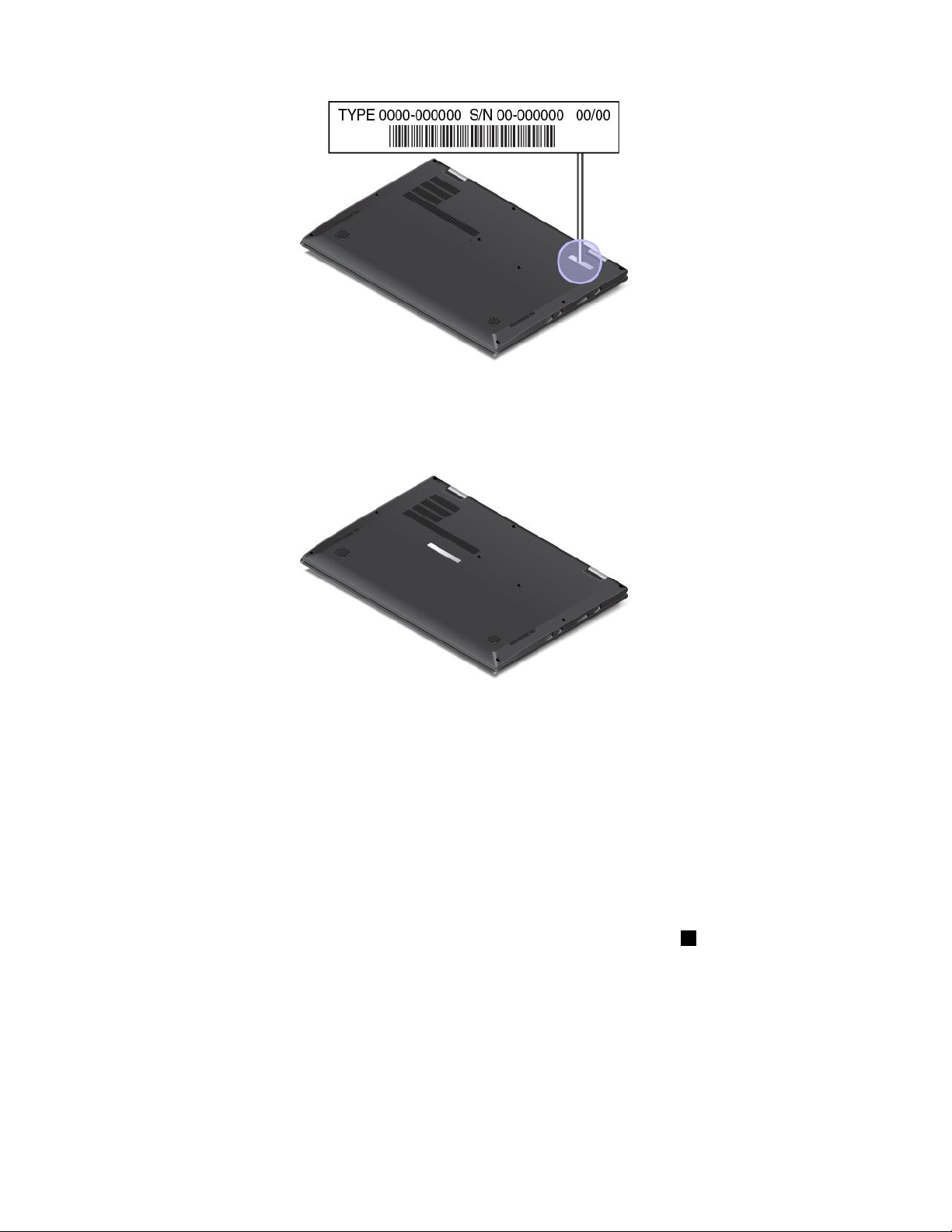
ИнформациязаFCCIDиICсертификация
ИнформациятазаFCCиICсертификацияеуказаначрезетикет ,разположеннаосновниякапакна
компютъра,кактоепоказанонафигуратапо-долу.
Съдържаниетонатозиетикетсеразличававзависимостотбезжичнитемодули,коитоса
инсталиранивъввашиякомпютър:
•ЗапредварителноинсталиранбезжиченмодултозиетикетуказвареалнитеFCCIDиномерна
ICсертификациязаинсталиранияотLenovoбезжиченмодул.
Забележка:Непремахвайтеилиподменяйтесамостоятелнопредварителноинсталиранбезжичен
модул.ЗаподмянанамодулпървосесвържетесъссервизнаLenovo.Lenovoненосиотговорност
закаквитоидаещети,причинениотнеоторизиранаподмяна.
•ЗаподменяемотпотребителябезжиченWANмодултозиетикетвинасочвадапотърситереалните
FCCIDиномернаICсертификациявтоваръководствозапотребителя.
ЕтикетътсFCCIDиномернаICсертификациязаподменяемияотпотребителябезжиченWAN
модулеприкрепенкъминсталираниявъввашиякомпютърбезжиченмодул1(наличенпри
някоимодели).
12РъководствотозапотребителязаThinkPadX1CarbonиThinkPadX1Yoga
Page 31

Забележка:Заподменяемотпотребителябезжиченмодулсеуверете,чеизползватесамо
оторизираниотLenovoбезжичнимодулизакомпютъра.Впротивенслучайщесепокаже
съобщениезагрешкаищесеиздадезвуковсигнал,когатовключитекомпютъра.
ЕтикетизаоперационнитесистемиWindows
СертификатзаавтентичностнаWindows7:Моделитекомпютриспредварителноинсталирана
операционнасистемаWindows7разполагатсетикетнасертификатзаавтентичност ,прикрепен
къмкапаканакомпютъраиливотделениетонабатерията.Сертификатътзаавтентичностуказва,
чекомпютърътелицензиранзапродуктаWindows7иразполагаспредварителноинсталирана
оригиналнаверсиянаWindows7.Внякоислучаипо-стараверсиянаWindowsможедае
предварителноинсталиранаспоредусловиятанаправатазапреминаванекъмпо-стараверсия
налицензазаWindows7Professional.Насертификатазаавтентичностеотпечатанаверсиятана
Windows7,закоятокомпютърътелицензиран,кактоиИДнапродукта.ИДнапродуктаеважен,в
случайчесеналагадапреинсталиратеоперационнатасистемаWindows7отизточник,различенот
комплектасдисковезавъзстановяваненапродуктнаLenovo.
ЕтикетзаоригиналенсофтуеротMicrosoftзаWindows10:Взависимостотгеографското
виместоположение,дататанапроизводствонакомпютъравиипредварителноинсталираната
версиянаWindows10,компютърътвиможедаразполагасетикетзаоригиналенсофтуерот
Microsoft,прикрепенкъмкапакаму.Вижтеhttp://www.microsoft.com/en-us/howtotell/Hardware.aspxза
илюстрациинаразличнитевидовеетикетизаоригиналенсофтуеротMicrosoft.
•ВКитайскатанароднарепубликаетикетътзаоригиналенсофтуеротMicrosoftезадължителенза
всичкимоделикомпютриспредварителноинсталиранаверсиянаWindows8.1илиWindows10.
•ВдругистраниирегиониетикетътзаоригиналенсофтуеротMicrosoftезадължителенсамоза
моделитекомпютри,лицензиранизаWindows8.1ProилиWindows10Pro.
ОтсъствиетонаетикетзаоригиналенсофтуеротMicrosoftнеуказва,чепредварително
инсталиранатаверсиянаWindowsнееоригинална.Заподробностикакдаразберетедали
предварителноинсталираниятвипродуктWindowsеоригинален,вижтеинформацията,предоставена
отMicrosoftнаадресhttp://www.microsoft.com/en-us/howtotell/default.aspx.
ЗаразликаотпродуктитеWindows7,нямавъншнивизуалнииндикаторинаИДнапродуктаили
версиятанаWindows,закоятокомпютърътелицензиран.ВместотоваИДнапродуктаезаписан
въвфърмуеранакомпютъра.ПриинсталиранетонапродуктWindows10инсталационнатапрограма
проверявафърмуеранакомпютъразавалиденсъответстващИДнапродуктазаизвършване
наактивацията.
Г лава1.Общпрегледнапродукта13
Page 32

Внякоислучаипо-стараверсиянаWindowsможедаепредварителноинсталиранаспоредусловията
направатазапреминаванекъмпо-стараверсияналицензазаWindows10Pro.
Характеристикинакомпютъра
Компютърнитехарактеристики,представенивтозираздел,обхващатразличнимодели.Възможное
някоифункциидасеразличаватилиданесаприложимизаконкретниямоделкомпютър.
Микропроцесор
•Задапрегледатеинформациятазамикропроцесоранакомпютъра,изпълнетеедноотследните
действия:
–ЗаWindows7:Отворетеменюто„Старт“,щракнетесдесенбутонвърхуКомпютър,след
коетощракнетевърхуСвойства.
–ЗаWindows10:Изпълнетекоетоидаеотследнитедействия:
–Отворетеменюто„Старт“ищракнетевърхуНастройки.АкоНастройкинесепокаже,
щракнетевърхуВсичкиприложения,задасеизведатвсичкипрограми,следкоето
щракнетевърхуНастройки➙Система➙За.
–Щракнетесдесенбутонвърхубутона„Старт“
Памет
•Синхроннадинамичнапаметспроизволендостъп(LPSDRAM)иудвоеноравнищенаданни3
(DDR3)снискаконсумациянаенергия
Устройствозасъхранение
•SSDустройство(едностранно)
Дисплей
•Цветендисплейстехнологиястранзисторинатънъкфилм(TFT)
•Размернадисплея:355,6мм(14инча)
•Разделителнаспособностнадисплея:2560х1440или1920х1080пикселавзависимостотмодела
•Управлениенаяркостта
•Технологиясъссензорнасистема(наличнасамовThinkPadX1Yoga)
Клавиатура
•Функционалниклавиши
•Шестредоваклавиатурасподсветка
•Функциязапридвижваненарамкатанаклавиатурата(наличнасамовThinkPadX1Yoga)
•ПосочващоустройствонаThinkPad
.СледтоваизберетеСистема.
14РъководствотозапотребителязаThinkPadX1CarbonиThinkPadX1Yoga
Page 33

Интерфейс
•СъединителAlwaysOnUSB3.0
•Аудиосъединител
•Съединителизавъншенмонитор(HDMIиMiniDisplayPortсъединители)
•Г нездозаmicroSDкарта
•Г нездозаMicro-SIMкарта
•OneLink+съединител
•USB3.0съединители
•Бутонизауправлениенасилатаназвука(наличнисамовThinkPadX1Y oga)
GPSиинтегриранибезжичнифункции
•Сателитенприемниксглобалнапозициониращасистема(GPS)(наличенвмоделитесинсталирана
безжичнаWANкарта)
•ИнтегриранBluetooth
•ИнтегриранабезжичнаLAN
•ИнтегриранабезжичнаWANвръзка(наличнавнякоимодели)
•NFC(наличнавнякоимоделиThinkPadX1Yoga)
Защитнихарактеристики
•Модулнанадежднаплатформа(TPM)(достъпенпринякоимодели)
•Четецнапръстовиотпечатъци
Други
•Камера
•Микрофони
•Сензорзаоколнасветлина(наличенсамовThinkPadX1Yoga)
•БутонWindows(наличенсамовThinkPadX1Yoga)
Спецификациинакомпютъра
Размер
•ThinkPadX1Carbon:
–Ширина:333мм(13,11инча)
–Дълбочина:229мм(9,01инча)
–Височина:
–Отпред:14,95мм(0,59инча)
–Отзад:16,45мм(0,65инча)
•ThinkPadX1Y oga:
–Ширина:333мм(13,11инча)
–Дълбочина:229мм(9,01инча)
–Височина:
–Отпред:15,3мм(0,6инча)
Г лава1.Общпрегледнапродукта15
Page 34

–Отзад:16,8мм(0,66инча)
Отделяненатоплина
•45W(154Btu/hr)максимум
•65W(222Btu/hr)максимум
Източникназахранване(адаптерзапроменливток)
•Синусоидалновходящонапрежениесчестота50до60Hz
•Входнооразмеряваненаадаптеразапроменливток:от100до240Vпроменливток,от50до60Hz
Работнасреда
Максималнависочина(безхерметизация)
•3048м(10000фута)
Температура
•Нависочинидо2438м(8000фута)
–Работна:от5°Cдо35°C(от41°Fдо95°F)
–Съхранение:от5°Cдо43°C(от–41°Fдо109°F)
•Нависочининад2438м(8000фута)
–Максималнатемператураприработавнехерметизиранасреда:31,3°C(88°F)
Забележка:Когатозареждатебатерията,температуратайтрябвадабъденай-малко10°C(50°F).
Относителнавлажност
•Работна:от8%до95%смокъртермометър23°C(73°F)
•Мястозасъхранение:от5%до95%смокъртермометър27°C(81°F)
Акоевъзможно,поставетекомпютърасинадобрепроветряваноисухомястобезизлаганена
прякаслънчевасветлина.
Внимание:
•Дръжтеелектроуредикатовентилатори,радио,климатициимикровълновипечкидалечот
компютъра.Силнитемагнитниполета,генерираниоттезиуреди,могатдаповредятмотораи
даннитенавътрешнотоустройствозасъхранение.
•Непоставяйтепитиетавърхуилиблизодокомпютъраилидругисвързаниустройства.Ако
въвиливърхукомпютъраилисвързаноустройствосеразлеетечност,можедавъзникнекъсо
съединениеилидругаповреда.
•Избягвайтехраненеилипушененадклавиатурата.Частиците,коитопадатвклавиатурата,могат
дапричинятповреда.
ПрограминаLenovo
ВашияткомпютърсепредоставяспрограминаLenovo,коитовипомагатдаработителеснои
защитено.
16РъководствотозапотребителязаThinkPadX1CarbonиThinkPadX1Yoga
Page 35

ОсъществяваненадостъпдопрограмитенаLenovo
ЗадаосъществитедостъпдопрограмитенаLenovoнакомпютъраси,направетеследното:
1.Отворетеменюто„Старт“инамеретедаденапрограмапоиметонапрограмата.
2.Акопрограматанесепоказвавменюто„Старт“наWindows7,щракнетевърхуВсички
програми,задасепокажатвсичкипрограми.
3.Аковсеощененамиратепрограматавсписъкаспрограми,потърсетепрограматавполето
затърсене.
Забележка:АкоизползватеоперационнатасистемаWindows7,някоипрограминаLenovoсаготови
заинсталиране.Неможетеданамеритетезипрограмичрезгорепосоченитеметоди,освенакопърво
нестегиинсталирали.ЗадаинсталиратетезипрограминаLenovo,стартирайтепрограматаLenovo
PCExperience,щракнетевърхуLenovoTools,следкоетоизпълнетеинструкциитенаекрана.
ВъведениевпрограмитенаLenovo
ТазитемапредоставякратковъведениевпрограмитенаLenovo.Взависимостотмоделана
компютъранякоипрограмиевъзможноданесадостъпни.
Наличнитепрограмиподлежатнапромянабезпредизвестие.Заданаучитеповечеотносно
програмитеидругикомпютърнирешения,предлаганиотLenovo,посететеадрес:
http://www.lenovo.com/support
AccessConnections™
(Windows7)
ActiveProtectionSystem™
(Windows7иWindows10)
AutoScrollUtility
(Windows7)
CommunicationsUtility
(Windows7)
AccessConnectionsепрограмазаподпомаганенасвързванетоза
създаванеиуправлениенапрофилинаместоположението.Всекипрофил
наместоположениесъхранявавсичкиконфигурационнинастройкиза
мрежииинтернет,коитосанеобходимизасвързванекъммрежова
инфраструктураотконкретноместоположение,катонапримердомаили
офиса.
Катопревключватемеждупрофилитенаместоположениеприместенето
накомпютъраотедномястонадруго,можетелесноибързодасе
свържетекъмдаденамрежа,бездаенеобходимовсекипътповторнода
конфигуриратеръчнонастройкитеидарестартиратенакомпютъра.
ПрограматаActiveProtectionSystemзащитававътрешнотоустройство
засъхранение(катонапримерустройствоствърддиск),когато
ударниятсензорвкомпютъраоткриесъстояние,коетоможедаповреди
устройството,катонапримернакланяненасистемата,прекомерни
вибрацииилиудар.
Вътрешнотоустройствозасъхранениеепо-малкоуязвимонаповреди,
когатонеработи.Причинатазатовае,чекогатовътрешнотоустройство
засъхранениенеработи,систематаспиравъртенетому,асъщотака
можедапреместиглавитезачетенеиписаненадисканаместа,които
несъдържатданни.
Веднагащомударниятсензорустанови,чесредатаотновоестабилна
(минималнапромянавнакланянетонасистемата,вибрациитеилиудара),
тойотнововключвавътрешнотоустройствозасъхранение.
Тазипрограмаподобрявавашатаработаприуправлениенапрозорците.
Позициятанапрозорецанаприложениетонапреденплансерегулира
автоматично.
ПрограматаCommunicationsUtilityвипозволявадаконфигурирате
настройкитенавграденатакамераиаудиоустройствата.
Г лава1.Общпрегледнапродукта17
Page 36

FingerprintManagerPro,
LenovoFingerprintManagerили
TouchFingerprintManager
(Windows7)
HotkeyFeaturesIntegration
(Windows7иWindows10)
LenovoCompanion
(Windows10)
LenovoID
(Windows10)
LenovoPCExperience
(Windows7иWindows10)
Аковашияткомпютърсепредоставясчетецнапръстовиотпечатъци,
програматаFingerprintManagerPro,програматаLenovoFingerprintManager
илипрограматаTouchFingerprintManagerвипозволявадарегистрирате
пръстовиясиотпечатъкидагоасоцииратеспаролитеси.Врезултат
разпознаванеточрезпръстовотпечатъкможедаподменивашитепароли
идапозволилесенизащитендостъпнапотребителя.
HotkeyFeaturesIntegrationепакетспомощнипрограми,койтопозволява
даизберетеиинсталиратепомощнипрограмиконкретнозаспециалните
клавишиибутонинакомпютъра.Специалнитеклавишиибутони
сасъздаденитака,чедапокриятизискваниятазадостъпности
използваемост.Инсталиранетонасроднипомощнипрограмипозволява
пълнафункционалностнаспециалнитеклавишиибутони.
Най-добритефункцииивъзможностинавашиякомпютъртрябвадабъдат
леснизадостъпиразбиране.БлагодарениенаLenovoCompanionтеса
такива.
ИзползвайтеCompanion,заданаправитеследното:
•Оптимизиратепроизводителносттанакомпютъра,следитесъстоянието
накомпютъраиуправляватеактуализациите.
•Осъществяватедостъпдоръководствотозапотребителя,проверявате
състояниетонагаранциятазавашиякомпютърипреглеждате
аксесоарите,персонализиранизавашиякомпютър.
•Чететестатиисуказания,даразглеждатефорумитенаLenovoида
сеинформиратеотносноновоститепритехнологиитечрезстатиии
блоговеотдоверениизточници.
ПриложениетоLenovoCompanionепълносизключителносъдържание
отLenovo,задавипомогнеданаучитеповечекаквоможедаправите
свашиякомпютърLenovo.
ПрограматаLenovoIDпозволявадасъздадетеиуправляватевашия
LenovoID.СLenovoIDможетедасесвързватесвсякоустройствона
Lenovoчрезединакаунт .ИзползвайтевашияLenovoIDзабързоилесно
удостоверяване,следкоетосевъзползвайтеотразличнитеуслуги,
предлаганиотLenovo.Тезиуслугивключватонлайнпазаруване,изтегляне
наприложения,персонализиранаподдръжканаустройства,специални
промоционалниоферти,форуминаLenovoит.н.
ПрограматаLenovoPCExperienceвипомагадаработитепо-леснои
по-защитено,катовиосигурявалесендостъпдоразличнипрограми,като
напримерActiveProtectionSystemиLenovoSolutionCenter.
Забележка:ВоперационнатасистемаWindows10тазипрограманеможе
дасеоткриеотсписъкасвсичкипрограмиилиполетозатърсене.За
даосъществитедостъпдотазипрограма,отидетевконтролнияпанел.
Прегледайтеконтролнияпанелпокатегория,щракнетевърхуХардуери
звук➙Устройстваипринтери,следкоетощракнетедвукратновърху
устройствотосиметонавашиякомпютър.
LenovoSettings
(Windows10)
LenovoSolutionCenter
(Windows7иWindows10)
ПрограматаLenovoSettingsвипозволявадаподобритеработатасис
компютъра,катогопревърнетевпреносиматочказабезжичендостъп,
конфигуриратенастройкитенакамератаиаудиото,оптимизирате
настройкитезазахранванетоисъздаватеиуправляватемножество
профилинамрежи.
ПрограматаLenovoSolutionCenterвипозволявадаотстранявате
неизправностиидарешаватепроблемискомпютъра.Тякомбинира
диагностичнитестове,събираненаинформациязасистемата,състояние
назащитатаиинформациязаподдръжката,кактоитънкостиисъветиза
оптималнапроизводителностнасистемата.
18РъководствотозапотребителязаThinkPadX1CarbonиThinkPadX1Yoga
Page 37

MobileBroadbandConnect
(Windows7иWindows10)
MessageCenterPlus
(Windows7)
PasswordManager
(Windows7)
PowerManager
(Windows7)
RecoveryMedia
(Windows7иWindows10)
RescueandRecovery
(Windows7)
SystemUpdate
(Windows7)
ПрограматаMobileBroadbandConnectвипозволявадасвържете
компютъракъммобилнашироколентовамрежачрезподдържана
безжичнаWANкарта.
ПрограматаMessageCenterPlusавтоматичноизвеждасъобщения,скоито
виуведомявазаважниизвестияотLenovo,катонапримерсигнализа
наличиенаобновлениязасистематаисигнализасъстояния,коитосе
нуждаятотвашетовнимание.
ПрограматаPasswordManagerавтоматичноприхващаипопълва
информациязаразпознаванезапрограминаWindowsиуебсайтове.
ПрограматаPowerManagerпредоставяудобно,гъвкавоицялостно
управлениеназахранванетонакомпютъра.Снейнапомощможетеда
конфигуриратенастройкитезазахранваненакомпютъра,задапостигнете
най-доброторавновесиемеждупроизводителностиспестяванена
енергия.
ПрограматаRecoveryMediaвипозволявадавъзстановяватесъдържанието
наустройствотоствърддискдофабричнитенастройкипоподразбиране.
®
ПрограматаRescueandRecoveryерешениезаспасяванеивъзстановяване
снатисканенаединбутон:Тявключванаборотсредстваза
самовъзстановяване,коитовипомагатдадиагностициратепроблеми
скомпютъра,даполучитепомощидавъзстановитекомпютъраслед
системенсривдориаконеможетедастартиратеоперационнатасистема
Windows.
ПрограматаSystemUpdateвипозволявадаподдържатесофтуерана
компютъраактуаленпосредствомизтеглянеиинсталираненасофтуерни
пакети,включителнодрайверинаустройства,актуализациизаUnified
ExtensibleFirmwareInterface(UEFI)basicinput/outputsystem(BIOS)и
програминадругипроизводители.
Г лава1.Общпрегледнапродукта19
Page 38

20РъководствотозапотребителязаThinkPadX1CarbonиThinkPadX1Yoga
Page 39

Глава2.Използваненакомпютъра
Тазиглавапредоставяинформация,коятоможедавипомогнедаизползватеразличнитефункции
накомпютъра.
Регистрираненакомпютъра
Прирегистрираненакомпютърасевъвеждаинформациявбазаданни,коятопозволяванаLenovo
дасесвържесвасвслучайнаизтегляненапродуктилидругсериозенпроблем.Освентовавнякои
местоположениясепредоставятразширенипривилегиииуслугизарегистриранитепотребители.
КогаторегистриратекомпютърасивLenovo,щеполучитесъщотакаследнитепривилегии:
•По-бързообслужване,когатосеобаждатевLenovoзапомощ
•Автоматичноуведомяванезабезплатенсофтуериспециалнипромоционалниоферти
ЗадарегистриратекомпютърасивLenovo,отидетенаhttp://www.lenovo.com/registerиследвайте
инструкциитенаекрана.
АкоизползватеоперационнасистемаWindows7,можесъщотакадарегистриратекомпютъра
чрезпредварителноинсталиранатапрограматаLenovoProductRegistration.Програматастартира
автоматично,следкатостеизползваликомпютъраизвестновреме.Следвайтеинструкциитена
екрана,задарегистриратекомпютъраси.
Честозадаванивъпроси
ТазитемапредоставяняколкосъветазаоптимизираненаработатаспреносимикомпютриThinkPad.
Задаподсигуритеполучаванетонанай-добратапроизводителностотвашиякомпютър,прегледайте
следнатауебстраница,къдетощенамеритеинформация,катонапримерсъдействиезаотстраняване
нанеизправностииотговориначестозадаванитевъпроси:
http://www.lenovo.com/support/faq
Могалидаполучаръководствотозапотребителянадругезик?
•Задаизтеглитеръководствотозапотребителянадругезик,отидетенаадрес
http://www.lenovo.com/support.Следтоваследвайтеинструкциитенаекрана.
Какдаизключакомпютъраси?
•ЗаWindows7:Отворетеменюто„Старт“,следкоетощракнетевърхуИзключване.
•ЗаWindows10:Отворетеменюто„Старт“,щракнетевърху
върхуИзключване.
Какдаосъществядостъпдоконтролнияпанел?
•ЗаWindows7:Отворетеменюто„Старт“,следкоетощракнетевърхуКонтроленпанел.
•ЗаWindows10:Щракнетесдесенбутонвърхубутона„Старт“,следкоетощракнетевърху
Контроленпанел.
Захранване,следкоетощракнете
©CopyrightLenovo2016,2017
21
Page 40

Какдаизползвамзахранванетоотбатериятапо-ефективно,когатосъмвдвижение?
•Задаспеститеенергияилидапрекратитеработа,бездаизлизатеотпрограмиилидазаписвате
файлове,вж“Енергоспестяващирежими”настраница43
•Задапостигнетенай-доброторавновесиемеждупроизводителностиспестяваненаенергия,
променетенастройкитенапланазазахранване.Вижте“Управлениеназахранванетона
батерията”настраница43
•Акокомпютърътщебъдеизключензапродължителенпериодотвреме,следвайтеинструкциитев
“Деактивираненавграденатабатерия”настраница125,зададеактивиратевътрешнатавградена
батерияидапредотвратитеизтощаванетой.
Какдапремахнабезопасноданни,съхраняванинаSSDустройството?
•ПрегледайтеГ лава5“Защита”настраница63,задаразберетекакможетедазащититекомпютъра
откражбаинеупълномощенаупотреба.
•ПредидаизтриетеданнитенаSSDустройството,прочетететемата“Изтриваненаданниот
устройствотозасъхранение”настраница69
Какдаизнасямпрезентацииилидасвързвамвъншенмонитор?
•Уверетесе,чеследватепроцедуратавтемата“Свързваненавъншендисплей”настраница50.
•Сфункциятазаразширяваненаработнияплотможетедапоказватеизходящсигналкакто
надисплеянакомпютъра,такаинавъншниямонитор.Вижте“Изборнарежимнадисплея”
настраница50.
.
.
.
Използвамкомпютъраотизвестновременасамитойстававсепо-бавен.Каквотрябвада
направя?
•Следвайте“Общисъветизапредотвратяваненапроблеми”настраница95.
•Диагностицирайтепроблемитесамиспомощтанапредварителноинсталираниядиагностичен
софтуер.Вижте“Диагностицираненапроблеми”настраница95
•НаSSDустройствотонакомпютърасепредоставяинструментзавъзстановяване.Заповече
информациявж.Глава8“Информациязавъзстановяване”настраница115.
Отпечатайтепосоченитепо-долуразделиигисъхранявайтеприкомпютъра,вслучайчене
разполагатесдостъпдоонлайнпомощтапринеобходимост.
•“Инсталираненановаоперационнасистема”настраница71
•“Компютърътнеотговаря”настраница97
•“Проблемисъсзахранването”настраница110
.
ПолучаваненапомощзаоперационнатасистемаWindows
ИнформационнатасистемазапомощнаWindowsпредоставяподробнаинформациязаизползването
наоперационнатасистемаWindows,задаразберетекакдаизползватекомпютърапълноценно.За
достъпдосистематасинформациязапомощнаWindowsнаправетеследното:
•ЗаWindows7:Отворетеменюто„Старт“,следкоетощракнетевърхуПомощиподдръжка.
•ЗаWindows10:Отворетеменюто„Старт“ищракнетевърхуПървистъпки.Освентоваможете
дотърситепомощ,приложения,файлове,настройкиимногодругиспомощтаналичнияасистент
Cortana
®
.
22РъководствотозапотребителязаThinkPadX1CarbonиThinkPadX1Yoga
Page 41

ИзползваненаекранасъссензорнасистеманаThinkPadX1Yoga
Тазитемаосигуряваинструкциизаизползваненасензорнияекран,наличенсамонакомпютри
ThinkPadX1Yoga.
Забележки:
•Екранътнакомпютъравиможедаизглеждаразличноотилюстрациитепо-горе.
•Взависимостотизползванотоотвасприложениенякоижестовеможеданесадостъпни.
Втаблицатапо-долусапредставенинякоичестоизползванижестове.
Жестсдокосване(само
замоделитесъссензорен
екран)
Описание
Сензоренекран:Докоснете.
Действиесмишка:Щракнете.
Функция:Отваряненаприложениеилиизвършваненадействиевотворено
приложение,катонапримердействиятанабутонитеКопирай,Запишии
Изтрий,взависимостотприложението.
Сензоренекран:Докоснетеизадръжте.
Действиесмишка:Щракнетесдесенбутон.
Функция:Отваряненаменюсняколкоопции.
Сензоренекран:Плъзнете.
Действиесмишка:Превъртетеколелцетонамишката,преместетеплъзгача
илищракнетевърхустрелкатазапревъртане.
Функция:Превъртанепрезелементи,катонапримерсписъци,страниции
снимки.
Сензоренекран:Плъзнетедаденелементдожеланотоместоположение.
Действиесмишка:Щракнетевърхудаденелемент,задръжтегоиго
плъзнете.
Функция:Преместваненаобект.
Сензоренекран:Съберетедвапръстаединдодруг.
Действиесмишка:НатиснетеклавишаCtrlиедновременностова
превъртетеколелцетонамишкатаназад.
Функция:Намаляване.
Г лава2.Използваненакомпютъра23
Page 42

Жестсдокосване(само
замоделитесъссензорен
екран)
Описание
Сензоренекран:Разделетедвапръстаединотдруг.
Действиесмишка:НатиснетеклавишаCtrlиедновременностова
превъртетеколелцетонамишкатанапред.
Функция:Увеличаване.
Сензоренекран:Поставетедваилиповечепръставърхудаденелементиги
завъртетепопосоканачасовниковатастрелкаилиобратноначасовниковата
стрелка.
Действиесмишка:Акоприложениетоподдържазавъртане,щракнетевърху
иконатазазавъртане.
Функция:Завъртаненаелемент.
Втаблицатапо-долусапредставенинякоижестовесдокосваневоперационнатасистемаWindows
10.
Жестсдокосване(само
замоделитесъссензорен
екран)
Описание
Сензоренекран:Плъзнетенавътреотдесниякрай.
Действиесмишка:Щракнетевърхуиконатанаработнияцентърв
лентатаназадачите.
Функция:Отваряненаработнияцентързапрегледнаизвестиятаибързите
действия.
Сензоренекран:Плъзнетенавътреотлевиякрай.
Действиесмишка:Щракнетевърхуиконатазапрегледназадачивлентата
назадачите.
Функция:Прегледнавсичкиотворенипрозорцивизгледназадача.
Сензоренекран:Плъзнетебързонавътреотдолниядогорниякрайза
приложениенацялекран.
Действиесмишка:Преместетекурсоравобласттазауведомяванена
Windowsвдолнатачастнаекрана.
Функция:Прегледналентатаназадачите.
24РъководствотозапотребителязаThinkPadX1CarbonиThinkPadX1Yoga
Page 43

Жестсдокосване(само
замоделитесъссензорен
екран)
Описание
Забележка:Функциятазацялекраненаличнасамовнякоиприложения.За
даотворитеприложениенацялекран,щракнетевърхувзаглавнаталента.
•Краткоплъзганезаприложениенацялекраниликогатокомпютърът
еврежимнатаблет
Докосване:Плъзнетебързоикратконадолуотгорниякрай.
Действиесмишка:Преместетепоказалецавгорниякрайнаекрана.
Функция:Показваненаскритазаглавналента.
•Дългобързоплъзгане,когатокомпютърътеврежимнатаблет
Докосване:Плъзнетебързонавътреотгорниядодолниякрай.
Действиесмишка:Отгорниякрайнаекранащракнетеизадръжте,след
коетопреместетепоказалецакъмдолниякрайнаекранаиосвободете.
Функция:Затваряненатекущотоприложение.
Съветизаизползваненаекранасъссензорнасистема
•Екранътсъссензорнасистемаестъкленаплоскост ,покритаспластмасовфилм.Неприлагайте
натискинепоставяйтеметаленпредметвърхуекрана,тъйкатотоваможедаувреди
чувствителнатаповърхностилидапричининеправилнотойфункциониране.
•Неизползвайтенокти,пръстисръкавициилинеодушевенипредметизавъвежданенаекрана.
•Калибрирайтередовноточносттанавъвежданетоспръст,задаизбегнетенесъответствие.
Съветизапочистваненасензорнияекран
•Изключвайтекомпютърапредипочистваненасензорнияекран.
•Използвайтесуха,мекакърпабезвласинкиилипарчепопиващпамук,задапремахнете
отпечатъциотпръстиилипрахотсензорнияекран.Неизползвайтеразтворителискърпата.
•Внимателноизбършетеекранасдвижениеотгоренадолу.Неприлагайтенатисквърхуекрана.
ThinkPadPenPro
НякоимоделикомпютриThinkPadX1YogaсаоборудванисThinkPadPenPro(електроннаписалка).
ThinkPadPenProпозволявадавъвеждатетекстестественовследнатаситуация:
•Когатоводитебележки
•КогатоанотиратеPortableDocumentFormat(PDF)файлове
•Когаточертаетеграфикизаедносприложениясвъзможностзаредактиранеискициране
КогаторисуватеилипишетесThinkPadPenPro,дръжтеписалкатаперпендикулярнонадисплеяна
компютъразанай-доброкачествоналиниите.
ИзползвайтеThinkPadPenProвместопръстасивусловия,подобнинаследните:
•Необходимоеточноидетайлновъвеждане,катонапримерпририсуваненакартинаиливрежим
наръкопис.
•Твърдемногоелементисанатрупанинаекрана,катонапримерприиграененаигри.
•Искатедапредпазитеекранасиотпетна.
•Иматедългиноктиивиетруднодавъвеждате.
Г лава2.Използваненакомпютъра25
Page 44

Забележки:
•ПисалкатаThinkPadPenProнееводоустойчива.Внимавайтеданеянамокрятеилипотапяте
въввода.
•АкокомпютърътнесепредоставясThinkPadPenPro,тойнеподдържаизползванетонаписалката.
•ЗадазакупитеThinkPadPenPro,отидетенауебсайтазаподдръжканаLenovo:
http://www.lenovo.com/accessories
ИзползваненаThinkPadPenPro
Илюстрациятапо-долупоказваThinkPadPenPro.
1Връх
2Бутонзаизтриване
3Връхзащракване
СThinkPadPenProможетедаизвършватеследнитедействия:
•Защракванеилиизбордокоснетедисплеяведнъжсписалката.
•Задвукратнощракваненатиснетедвапътибезпауза.
•Защракванесдесенбутондокоснетедисплеясвърха1написалкатаиязадръжтетаказаедна
секундаилинатиснетеизадръжтебутоназащракване3,докатодокосватедисплеясвърха
1написалката.
•Заизтриваненатиснетеизадръжтебутоназаизтриване
1написалкатаиплъзнетеписалкатавърхутова,коетоискатедаизтриете.
2,следкоетодокоснетедисплеясвърха
26РъководствотозапотребителязаThinkPadX1CarbonиThinkPadX1Yoga
Page 45

ThinkPadPenProсесъхранявавгнездотоотдолнатастрананакомпютъра(кактоепоказанона
илюстрациятапо-долу).Задапремахнетеписалката,плъзнетекраянаписалкатанавън,следкоето
издърпайтеписалкатаизцялоотгнездото.
ЗарежданенаThinkPadPenPro
Задазаредитеписалката,поставетеявнимателновгнездото,докатощракненамясто.Писалката
щесезарединапълнозаоколопетминути.
Забележка:Уверетесе,чекомпютърътвиевключен.Впротивенслучайписалкатанямадасе
зареди.
ИзползваненаThinkPadX1Yogaвразличнирежими
КомпютърътThinkPadX1Yogaвключваразличнирежимиипредоставяопределенифункциина
таблет ,задаразполагатесповечегъвкавостиудобствоприработа.
Тозиразделсъдържаследнитетеми:
•“Завъртаненадисплеянакомпютъра”настраница28
•“Режимнапреносимкомпютър”настраница28
•“Режимзатаблет”настраница30
•“Режимнастойка”настраница29
•“Режимнапалатка”настраница31
Г лава2.Използваненакомпютъра27
Page 46

Завъртаненадисплеянакомпютъра
МожедаотворитедисплеянакомпютъраThinkPadX1Y ogaподпроизволенъгълвдиапазонадо360
градуса,кактоепоказанонаилюстрациятапо-долу.
Внимание:Незавъртайтедисплеясприлаганенатвърдемногосила–впротивенслучайдисплеят
накомпютъраилипантитеможедасеповредят.Неприлагайтетвърдемногосилавгорниядесен
илигорниялявъгълнадисплеянакомпютъра.
Режимнапреносимкомпютър
МожедаизползватекомпютъраThinkPadX1Yogaврежиманапреносимкомпютървслучаите,при
коитосеизискваизползванетонаклавиатураимишка,катонапримерредактираненадокументи
иписаненаимейли.
Внимание:Незавъртайтедисплеянакомпютърасприлаганенатвърдемногосила–впротивен
случайдисплеятнакомпютъраилипантитеможедасеповредят.Неприлагайтетвърдемногосила
вгорниядесенилигорниялявъгълнадисплеянакомпютъра.
28РъководствотозапотребителязаThinkPadX1CarbonиThinkPadX1Yoga
Page 47

Отворетедисплеянакомпютърабавноподпроизволенъгълвдиапазонапод190градуса,кактое
показанонаилюстрациятапо-долу .Компютърътсегаеврежимзапреносимкомпютър.
Забележка:ПодстойносттавградусисеимапредвидстойносттавградусинаъгъламеждуLCD
дисплеяиклавиатурата.
Врежиманапреносимкомпютърклавиатуратаитрекпадътсаразрешени.Можесъщотакада
управляватенякоифункциинакомпютърачрезбутонитезатаблетиекранасъссензорнасистема,
бездаизползватеклавиатуратаитрекпада.Заповечеинформациявижте“Използваненаекранасъс
сензорнасистеманаThinkPadX1Yoga”настраница23.
Режимнастойка
МожедаизползватекомпютъраThinkPadX1Yogaврежимнастойкавслучаите,прикоитосе
изискваограниченовзаимодействиесекрана,катонапримерпрегледнаснимкииизпълнение
навидеоклипове.
Внимание:Незавъртайтедисплеянакомпютърасприлаганенатвърдемногосила–впротивен
случайдисплеятнакомпютъраилипантитеможедасеповредят.Неприлагайтетвърдемногосила
вгорниядесенилигорниялявъгълнадисплеянакомпютъра.
Акокомпютърътвиеврежимнапреносимкомпютър,направетеследното,задагопревключитеот
режимнапреносимкомпютърврежимнастойка:
Г лава2.Използваненакомпютъра29
Page 48

1.Завъртетебавнодисплеянакомпютърапопосоканачасовниковатастрелкаподпроизволен
ъгълвдиапазона190–359градуса.
Забележка:Подстойносттавградусисеимапредвидстойносттавградусинаъгъламежду
LCDдисплеяиклавиатурата.
2.Позиционирайтекомпютърасипоуказанияначин.Компютърътсегаеврежимнастойка.
Врежимнастойкаклавиатуратаитрекпадътсаавтоматичнозабранени.Въпрекитоваможеда
управляватенякоифункциинакомпютърачрезбутонитезатаблетиекранасъссензорнасистема,
бездаизползватеклавиатуратаитрекпада.Заповечеинформациявижте“Използваненаекранасъс
сензорнасистеманаThinkPadX1Yoga”настраница23
.
Режимзатаблет
МожедаизползватекомпютъраThinkPadX1Yogaврежиманатаблетвслучаите,прикоитосе
изисквачестовзаимодействиесекрана,катонапримерсърфираневуебсайта.
30РъководствотозапотребителязаThinkPadX1CarbonиThinkPadX1Yoga
Page 49

Внимание:Незавъртайтедисплеянакомпютърасприлаганенатвърдемногосила–впротивен
случайдисплеятнакомпютъраилипантитеможедасеповредят.Неприлагайтетвърдемногосила
вгорниядесенилигорниялявъгълнадисплеянакомпютъра.
Акокомпютърътвиеврежимнастойка,направетеследното,задагопревключитеотрежимна
стойкаврежимнатаблет:
1.Поставетекомпютъра,кактоепоказано,ибавнозавъртетедисплеянакомпютърапопосокана
часовниковатастрелкаподъгълот360градуса.
Забележка:Подстойносттавградусисеимапредвидстойносттавградусинаъгъламежду
LCDдисплеяиклавиатурата.
2.Позиционирайтекомпютърасипоуказанияначин.Компютърътсегаеврежимзатаблет.
Врежимазатаблетклавиатуратаитрекпадътсаавтоматичнозабранени.Въпрекитоваможеда
управляватенякоифункциинакомпютърачрезбутонитезатаблетиекранасъссензорнасистема,
бездаизползватеклавиатуратаитрекпада.Заповечеинформациявижте“Използваненаекранасъс
сензорнасистеманаThinkPadX1Yoga”настраница23.
Режимнапалатка
МожедаизползватекомпютъраThinkPadX1Yogaврежимнапалаткавслучаите,прикоитосе
изискваограниченовзаимодействиесекрана,катонапримерпрегледнаснимкииправенена
презентация.
Внимание:Незавъртайтедисплеянакомпютърасприлаганенатвърдемногосила–впротивен
случайдисплеятнакомпютъраилипантитеможедасеповредят.Неприлагайтетвърдемногосила
вгорниядесенилигорниялявъгълнадисплеянакомпютъра.
Г лава2.Използваненакомпютъра31
Page 50

Акокомпютърътвиеврежимнатаблет,направетеследното,задагопревключитеотрежимна
таблетврежимнапалатка:
1.Завъртетебавнодисплеянакомпютъраобратноначасовниковатастрелкаподпроизволен
ъгълвдиапазона190–359градуса.
Забележка:Подстойносттавградусисеимапредвидстойносттавградусинаъгъламежду
LCDдисплеяиклавиатурата.
2.Позиционирайтекомпютърасипоуказанияначин.Компютърътсегаеврежимнапалатка.
Врежимнапалаткаклавиатуратаитрекпадътсаавтоматичнозабранени.Въпрекитоваможеда
управляватенякоифункциинакомпютърачрезбутонитезатаблетиекранасъссензорнасистема,
бездаизползватеклавиатуратаитрекпада.Заповечеинформациявижте“Използваненаекранасъс
сензорнасистеманаThinkPadX1Yoga”настраница23.
Използваненаклавиатурата
Вашатаклавиатуранакомпютъраимафункциязапридвижваненарамката.Т азитемапредоставя
информацияотносноповедениетонаклавиатурата.
Забележка:Врежимнастойка,режимнатаблетирежимнапалаткаклавиатурата,трекпадъти
TrackPointпоказалкатасаавтоматичнодезактивирани.
32РъководствотозапотребителязаThinkPadX1CarbonиThinkPadX1Yoga
Page 51

Поведениенаклавиатурата
Рамкатанаклавиатуратасепридвижванагоре,когатозавъртатедисплеянакомпютъраот190
градусана360градуса.Етоинякоисценариязаизползваненаклавиатурата:
•Рамкатанаклавиатуратанесепридвижва,когатозавъртатедисплеянакомпютъраот10градуса
на190градуса.Илюстрациятапо-долупоказва,черамкатанаклавиатуратанесепридвижва.
•Когатозавъртатедисплеянакомпютъраот190градусана360градуса,рамкатанаклавиатурата
сепридвижванагоресоколо2,0мм(0,08инча).Илюстрациятапо-долупоказва,черамкатана
клавиатуратасепридвижванагоре.
Г лава2.Използваненакомпютъра33
Page 52

Персонализираненанастройкитенаклавиатурата
Можетедаперсонализиратенастройкитенаклавиатурата,задаизползватенейнитеразширени
функции.
Задаперсонализиратенастройкитенаклавиатурата,направетеследното:
1.Отидетевконтролнияпанел.Уверетесе,чепреглеждатеконтролнияпанелпокатегория.
2.ЩракнетевърхуХардуеризвук➙Диспечернаустройствата➙Клавиатури➙Стандартна
клавиатураPS/2,следкоетоследвайтеинструкциитенаекрана.
34РъководствотозапотребителязаThinkPadX1CarbonиThinkPadX1Yoga
Page 53

Специалниклавиши
Клавиатуратаразполагасняколкоспециалниклавиша,коитовипомагатдаработителеснои
ефективно.
Забележка:Възможноевашияткомпютърдаизглеждапо-различноотилюстрациитевтазитема.
КлавишсемблематанаWindows
НатиснетеклавишасемблематанаWindows1,задаотворитеменюто„Старт“.
МожетесъщодаизползватеклавишасемблематанаWindowsзаедносдругклавиш,зада
задействатедругифункции.Заповечеинформациявж.систематазапомощнаинформацияна
операционнатасистемаWindows.
Функционалниклавишииклавишникомбинации
МожетедаконфигуриратеклавишаFn2ифункционалнитеклавиши3впрозорецасъссвойствана
клавиатурата,катонаправитеследното:
1.Отидетевконтролнияпанел.Променетеизгледанаконтролнияпанелот„Категория“на„Г олеми
икони“илина„Малкиикони“.
2.ЩракнетевърхуКлавиатура.Впрозорецасъссвойстванаклавиатуратащракнетевърху
разделаFnифункционалниклавиши.
3.Изберетепредпочитанитеотвасопции.
•+АктивираилидезактивирафункциятаFnLock.
КогатофункциятаFnLockеактивирана:ИндикаторътFnLockевключен.Задаизползвате
F1–F12,натиснетедиректнофункционалнитеклавиши.Задаинициализиратеспециалната
функция,отпечатанакатоиконанавсекиклавиш,натиснетеFnклавишаисъответния
функционаленклавиш.
КогатофункциятаFnLockедеактивирана:ИндикаторътFnLockеизключен.Зада
инициализиратеспециалнатафункция,отпечатанакатоиконанавсекиклавиш,натиснете
директнофункционалнияклавиш.ЗадаизползватеF1–F12,натиснетеклавишаFnисъответния
функционаленклавиш.
Г лава2.Използваненакомпютъра35
Page 54

•Заглушаваиливключвазвуканависокоговорителя.Когатоговорителитезаизключени,
индикаторътнаклавишаF1евключен.
Акозаглушитезвукаиизключитекомпютъра,звукътщеостанезаглушен,когатовключите
компютъраотново.Задавключитезвука,натиснетеили.
•
•Увеличавасилатаназвуканависокоговорителя.
•Заглушаваиливключвазвуканамикрофоните.Когатомикрофонитезазаглушени,
индикаторътнаклавишаF4евключен.
•
•
•Управлявавъншнидисплеи.
•Активираилидезактивирафункциитезабезжичнавръзка.
•
–Windows7:ОтваряКонтроленпанел.
–Windows10:Отваряпрозорецаснастройки.
•
–Windows7:ОтваряТърсеневWindows.
–Windows10:ОтваряполетозатърсененаCortana.
•
Намалявасилатаназвуканависокоговорителя.
Намаляваяркосттанадисплеянакомпютъра.
Увеличаваяркосттанадисплеянакомпютъра.
Показвавсичкипрограми,коитостеотворили.
•
–Windows7:ОтваряКомпютър.
–Windows10:Показвавсичкипрограми.
•Fn+Spacebar:Контролираподсветкатанаклавиатурата.
Подсветкатанаклавиатуратаиматрирежима:Изкл,НискоиВисокоНатиснетеFn+Spacebar,за
дапроменитережиманаподсветкатанаклавиатурата.
•Fn+B:ИзвършвасъщатафункциякатоклавишаBreakпристандартнаклавиатура.
•Fn+K:ИзвършвасъщатафункциякатонаклавишаScrLKпристандартнаклавиатура.
•Fn+P:ИзвършвасъщатафункциякатонаклавишаPauseпристандартнаклавиатура.
•Fn+S:ИзвършвасъщатафункциякатонаклавишаSysRqпристандартнаклавиатура.
ИзползваненапосочващотоустройствонаThinkPad
ТозиразделосигуряваинформацияотносноизползванетонапосочващотоустройствонаThinkPad.
ПрегледнапосочващотоустройствонаThinkPad
СThinkPadпосочващотоустройствоможедаизвършватевсичкифункции,коитоизпълнява
традиционнатамишка,катонапримерпосочване,щракванеипревъртане.ОсвентоваThinkPad
посочващотоустройствовидававъзможностдаизпълняватеразнообразнижестовесдокосване,
катонапримерзавъртане,кактоиувеличаванеилинамаляванечрезмащабиране.
36РъководствотозапотребителязаThinkPadX1CarbonиThinkPadX1Yoga
Page 55

ThinkPadпосочващотоустройствосесъстоиотследнитеустройства:
1TrackPointпосочващоустройство
2Трекпад
Забележка:ВзависимостотмоделапосочващотоустройствоTrackPointpointingитракпадамогатда
изглеждатразличноотилюстрациятавтазитема.
ПоподразбиранепосочващотоустройствоT rackPointитрекпадътсаактивнисразрешенижестове
сдокосване.Запромянананастройкитевж.“Персонализираненапосочващотоустройствона
ThinkPad”настраница40.
ИзползваненапосочващотоустройствоTrackPoint
СTrackPointпосочващотоустройствоможедаизвършватевсичкифункции,коитоизпълнява
традиционнатамишка,катонапримерпосочване,щракванеипревъртане.
TrackPointпосочващотоустройствосесъстоиотследнитекомпоненти:
1Показалка
2Лявбутонзащракване(основенбутонзащракване)
3Десенбутонзащракване(допълнителенбутонзащракване)
4Плъзгач
Г лава2.Използваненакомпютъра37
Page 56

ЗадаизползватеTrackPointпосочващотоустройство,вж.следнитеинструкции:
Забележка:Поставетеръцетесивпозициязавъвежданеиизползвайтепоказалецаилисредния
пръст,задаприложитенатисквърхунеплъзгащатасекапачканапоказалката.Използвайтенякойот
палцитесизащракванеслявилидесенбутон.
•Посочване
Използвайтепоказалката
1запреместваненапоказалецапоекрана.Задаизползвате
показалката,приложетенатисквърхунеплъзгащатасекапачканапоказалкатавъввсяка
успореднанаклавиатуратапосока.Курсорътизвършвасъответнотодвижение,нопоказалката
отсвоястрананеседвижи.Скоросттанадвижениенапоказалецазависиотсилатананатиска,
койтоприлагатевърхупоказалката.
•Щракванеслявбутон
Натиснетебутоназалявощракване
2,задаизберетеилиотворитеелемент .
•Щракванесдесенбутон
Натиснетебутоназадяснощракване3,задапокажетепрепращащоменю.
•Превъртане
Натиснетеизадръжтеплъзгачаспунктираналиния
4,докатонатискатепоказалкатавъв
вертикалнаилихоризонталнапосока.Следтоваможедапревъртатепрездокумента,уебсайта
илиприложенията.
Използваненатрекпада
Цялатаповърхностнатрекпадаечувствителнанадокосванеидвижениенапръстите.Можеда
използватетрекпада,задаизвършватевсичкифункцииспосочване,щракванеипревъртане,
характернизатрадиционнатамишка.
Трекпадътможедасеразделинадвеобласти:
1Зоназащракванеслявбутон(основназоназащракване)
2Зоназащракванесдесенбутон(второстепенназоназащракване)
38РъководствотозапотребителязаThinkPadX1CarbonиThinkPadX1Yoga
Page 57

Задаизползватетрекпада,вж.следнитеинструкции:
•Посочване
Плъзнетепръстпоповърхносттанатрекпада,задапреместитепоказалецавжеланатапосока.
•Щракванеслявбутон
Натиснетезонатазащракванеслявбутон1заизборилиотваряненаелемент.
Можесъщотакададокоснетепроизволномястонаповърхносттанатрекпадасединпръст,зада
извършитедействиенащракванеслявбутон.
•Щракванесдесенбутон
Натиснетезонатазащракванесдесенбутон2запоказваненаменюспрекипътища.
Можесъщотакададокоснетепроизволномястонаповърхносттанатрекпадасдвапръста,зада
извършитедействиенащракванесдесенбутон.
•Превъртане
Поставетедвапръставърхутрекпадаигипреместетевертикалноилихоризонтално.Т ова
действиепозволявадапревъртатепрездокумента,уебсайтаилиприложенията.Пръститеви
трябвадасалекораздалечениединотдруг.
Стрекпадаможесъщотакадаизпълняватеголямбройжестовесдокосване.Заинформация
относноизползванетонажестоветесдокосваневж.“Използваненажестоветесдокосванена
трекпада”настраница39.
Акоповърхносттанатракпадабъдезамърсенасмасло,първоизключетекомпютъра.Следтова
внимателноизбършетеповърхносттанатракпадасмекакърпабезвлакна,натопенавхладкавода
илипрепаратзапочистваненакомпютри.
Използваненажестоветесдокосваненатрекпада
Цялатаповърхностнатрекпадаечувствителнанадокосванеидвижениенапръстите.Може
даизползватетрекпада,задаизвършватесъщитедействиянапосочванеищракване,които
извършватеистрадиционнатамишка.Можедаизползватетрекпадаизаизпълнениенаразлични
жестовесдокосване.
Г лава2.Използваненакомпютъра39
Page 58

Следващиятразделпредставянякоичестоизползванижестовесдокосване,катонапример
докосване,плъзганеипревъртане.Заповечежестовевж.систематазапомощнаинформацияна
ThinkPadпосочващотоустройство.
Забележки:
•Когатоизползватедваилиняколкопръста,пръститевитрябвадасалекораздалечениединот
друг .
•Някоижестовенемогатдасеизпълняват ,акопоследнотодействиееизвършеносTrackPoint
посочващотоустройство.
•Някоижестовемогатдасеизвършватсамоприизползваненаконкретниприложения.
•Взависимостотмоделатрекпадътнавашиякомпютърможедаизглеждамалкопо-различноот
показанитеилюстрациивтазитема.
Докосване
Докоснетепроизволномясто
върхутрекпадасединпръст,
задаизберетеилиотворите
даденелемент .
Превъртанестрипръста
Поставетедвапръставърху
трекпадаигипреместете
вертикалноилихоризонтално.
Товадействиепозволявада
превъртатепрездокумента,
уебсайтаилиприложенията.
Увеличаванесдвапръста
Поставетедвапръставърху
трекпадаигираздалечетеедин
отдругзаувеличаване.
Докосванесдвапръста
Докоснетепроизволномясто
върхутрекпадасдвапръста,
задасепокажеменюспреки
пътища.
Увеличаванеилинамаляванес
двапръста
Поставетедвапръставърху
трекпадаигиприближетеедин
додругзанамаляване.
Жестоветесдокосванепо-долусеподдържатсамовоперационнатасистемаWindows10.
Бързоплъзванестрипръста
нагоре
Бързоплъзванестрипръста
надолу
Поставететрипръставърху
трекпадаигипридвижете
нагоре,задаотворите
изгледаназадачизапреглед
навсичкиотворенипрозорци.
Поставететрипръставърху
трекпадаигипридвижете
надолу,задапокажетеработния
плот.
ПерсонализираненапосочващотоустройствонаThinkPad
МожедаперсонализиратеThinkPadпосочващотоустройство,задагоизползватепо-леснои
ефикасно.НапримерможедаизберетедаразрешитеT rackPointпосочващотоустройство,трекпада
илиидвете.Можесъщотакадазабранитеилиразрешитежестоветесдокосване.
ЗадаперсонализиратеThinkPadпосочващотоустройство,направетеследното:
1.Отидетевконтролнияпанел.
2.Прегледнаконтролнияпанелсголемиилималкиикони.ЩракнетевърхуМишка.Щесепокаже
прозорецсъссвойстванамишката.
40РъководствотозапотребителязаThinkPadX1CarbonиThinkPadX1Yoga
Page 59

3.Впрозорецасъссвойстванамишкатаследвайтеинструкциитенаекрана,задазавършите
персонализацията.
Подмянанакапачкатанапоказалката
Капачката1вкраянапоказалкатаесменяема.Следкатоизползватекапачкатазаопределен
периодотвреме,епрепоръчителнодаясменитеснова.
Забележки:
•Уверетесе,чеизползватекапачкасвдлъбнатиниa,кактоепоказанонаилюстрациятапо-долу.
•Взависимостотмодела,клавиатуратаможедаизглеждаразличноотилюстрациятавтазитема.
Управлениеназахранването
Тозиразделпредоставяинформацияотносноначинитезаизползваненапроменливотоково
захранванеизахранванеотбатериятазапостиганенанай-добриябалансмеждупроизводителности
управлениеназахранването.
Използваненаадаптеразапроменливток
Захранванетозаработатанакомпютъраможедаидваилибатерията,илиотпроменливток.Докато
използватепроменливток,батериятасезареждаавтоматично.
Компютърътвисепредоставясъсзахранващадаптерзапроменливтокизахранващкабел.
•Захранващадаптерзапроменливток:Преобразувапроменливиятокзаупотребаспреносимия
компютър.
•Захранващкабел:Свързваконтактазапроменливтокизахранващияадаптерзапроменливток.
Свързваненаадаптеразапроменливток
Задасвържетекомпютъракъмпроменливотоковотозахранвана,следвайтепосоченитестъпкив
същияред:
Внимание:Използванетонанеправилензахранващкабелможесериознодаповредикомпютърави.
1.Свържетезахранващиякабелкъмзахранващияадаптерзапроменливток.
2.Свържетезахранващияадаптерзапроменливтоккъмсъединителязазахранваненакомпютъра.
3.Свържетезахранващиякабелкъмелектрическиконтакт.
Г лава2.Използваненакомпютъра41
Page 60

Съветизаизползваненазахранващияадаптерзапроменливток
•Когатозахранващиятадаптерзапроменливтокнесеизползва,трябвадагоизключитеот
електрическияконтакт.
•Неувивайтезахранващиякабелплътнооколотрансформаторниямодулназахранващияадаптер
запроменливток,когатоесвързанстрансформатора.
Използваненабатерията
Когатоизползватекомпютъранаместа,къдетонямаелектрическиконтакти,работатанакомпютъра
зависиотзаряданабатерията.Различнитекомпонентинакомпютъраконсумиратразлично
количествоенергия.Колкотоповечекомпонентисвисокаконсумациянаенергияизползвате,
толковапо-бързощесеизтощибатерията.
Използвайтекомпютърапо-дълговремесбатериитенаThinkPad.Мобилносттаправиреволюцияв
бизнеса,катовипозволявадавземетеработатанавсякъдесъссебеси.СбатериитенаThinkPad
можетедаработитепо-дълговреме,бездастезависимиотелектрическиконтакти.
Проверяваненасъстояниетонабатерията
ПреместетепоказалецадоиконатазасъстояниенабатериятавобласттазауведомяваненаWindows,
задапроверитесъстояниетонабатерията.Иконатазасъстояниетонабатериятапоказвапроцента
наоставащотозахранваненабатерията,кактоиколкодългоможедаизползватекомпютъраси,
предидасеналожидазаредитебатерията.
Честотата,скоятоизползватезахранванетоотбатерията,определяколкодългоможетеда
използватебатериятанакомпютърамеждузарежданията.Тъйкатовсекипотребителнакомпютри
имаиндивидуалнинавициинужди,етруднодасепредвидиколкодългощеиздържазарядътна
батерията.Имадваосновнифактора:
•Колкоенергиясесъхранявавбатериятапризапочваненаработа
•Начинътнаизползваненакомпютъра–например:
–Колкочестоизползватеустройствотозасъхранение
–Колкояръкправитедисплеянакомпютъра
–Колкочестоизползватефункциятазабезжичнавръзка
РазрешаваненаалармазабатериятавоперационнасистемаWindows7
ВоперационнасистемаWindows7можетедаконфигуриратекомпютъратака,чеприспаданена
енергиятанабатериятаподопределенониво,дасеслучваттрисъбития:включваненаалармата,
показваненасъобщениеиизключваненакомпютърниядисплей.
Задаактивиратеаларматанабатерията,направетеследното:
1.СтартирайтепрограматаPowerManager.Вж.“Осъществяваненадостъпдопрограмитена
Lenovo”настраница17.
2.ЩракнетевърхуразделаОбщинастройкизазахранването.
3.ЗаАлармазанисконивонабатериятаилиАлармазакритичнонисконивонабатерията
задайтепроцентананивотоназахранванеисъответнотодействие.
Забележка:Акокомпютърътпреминеврежимназаспиванеилихибернация,когатонивотона
батериятаениско,бездасеепоказалоаларменосъобщение,тощесепокаже,когатокомпютърът
възобновинормалнатасиработа.Задавъзобновитенормалнатаработа,щракнетевърхуOK,
когатосепокажесъобщението.
42РъководствотозапотребителязаThinkPadX1CarbonиThinkPadX1Yoga
Page 61

Зарежданенабатерията
Когатовидите,ченивотонаоставащотозахранванеениско,заредетебатериятаилияподменете
съсзареденатакава.
Аконаудобномястоеналиченконтактзапроменливток,свържетекомпютъракъм
променливотоковозахранване.Батериятащебъденапълнозареденаследоколочетиридоосем
часа.Действителнотовремезазарежданезависиотразмеранабатерията,околнатасреда,кактои
оттовадалиизползватекомпютъра.Можедапроверяватесъстояниетоназарежданенабатерията
повсяковремечрезиконатазасъстояниетонабатериятавобласттазауведомяваненаWindows.
Забележка:Задаувеличиживотанабатерията,компютърътнезапочвапрезарежданенабатерията,
акооставащотозахранванееповечеот95%.
Съветиотноснозарежданетонабатерията
•Предидазаредитебатерията,сеуверете,четемпературатанабатериятаепо-нискаот10°C(50°F).
•Батериятатрябвадасезареждапривсякоотследнитеусловия:
–Поставенаеновабатерия.
–Процентътнаоставащиязаряденисък.
–Батериятанеебилаизползванадълговреме.
Удължаваненаживотанабатерията
Задаувеличитеживотанабатерията,направетеследното:
•Използвайтебатерията,докатозарядътйсеизтощи.
•Презаредетебатериятанапълно,предидаяизползвате.Можедапроверитедалибатериятае
напълнозареденаотиконатанасъстояниетонабатериятавобласттазауведомяваненаWindows.
•Винагиизползвайтефункциитезауправлениеназахранването,катонапримеренергоспестяващи
режими.
Управлениеназахранванетонабатерията
Задапостигнетенай-доброторавновесиемеждупроизводителностиспестяваненаенергия,задайте
настройкитезавашияпланназахранване.Задарегулиратенастройкитенапланазазахранване,
направетеследното:
1.Влезтевконтролнияпанел,следкоетопроменетеизгледанаконтролнияпанелот„Категория“
на„Г олемиикони“или„Малкиикони“.
2.ЩракнетевърхуОпциизазахранването.
3.Следвайтеинструкциитенаекрана.
Заповечеинформациявж.систематазапомощнаинформациязаWindows.
Енергоспестяващирежими
Иманяколкорежима,коитоможетедаизползватеповсяковреме,задапеститеенергия.Втози
разделсапредставенивсичкирежимиисепредоставятсъветизаефективнотоизползванена
енергиятанабатерията.
•Режимнапразенекран(самозаWindows7)
Дисплеятнакомпютъраизисквазначителнамощностотбатерията.Задавъведетекомпютъра
врежимнапразенекран,щракнетесдесниябутонвърхуиконатазасъстояниенабатериятав
областтазауведомяваненаWindowsиизберетеИзключваненадисплея.
Г лава2.Използваненакомпютъра43
Page 62

•Режимназаспиване
Врежимназаспиванеработатависезаписвавпаметта,следкоетоустройствотозасъхранениеи
дисплеятнакомпютърасеизключват .Когатокомпютърътсесъбуди,работатависевъзстановява
засекунди.
Задапревключитекомпютъраврежимназаспиване,направетеследното:
–ЗаWindows7:Отворетеменюто„Старт“,следкоетощракнетевърхустрелкатадобутона
Изключване.ЩракнетевърхуЗаспиванеотпоказанотоменю.
–ЗаWindows10:Отворетеменюто„Старт“,щракнетевърху
щракнетевърхуЗаспиване.
•Режимнахибернация
Стозирежимможетедаизключитекомпютъранапълно,бездазаписватефайловетеилида
излизатеотпрограмите,коитосеизпълняват.Когатокомпютърътвлезеврежимнахибернация,
всичкиотворенипрограми,папкиифайловесезаписватвустройствотозасъхранение,следкоето
компютърътсеизключва.
Задапревключитекомпютъраврежимнахибернация,изпълнетеследнитедействия:
–ЗаWindows7:Отворетеменюто„Старт“,следкоетощракнетевърхустрелкатадобутона
Изключване.ЩракнетевърхуХибернацияотпоказанотоменю.
–ЗаWindows10:Първозадайтедействиезабутоназазахранването,следкоетонатиснете
бутоназазахранването,задапревключитекомпютъраврежимнахибернация.
Акопревключитекомпютъраврежимнахибернацияпридеактивиранафункциязасъбуждане,
компютърътнеконсумираенергия.Функциятазасъбужданеедеактивиранапоподразбиране.
Акопоставитекомпютъраврежимнахибернацияприактивиранафункциязасъбуждане,
компютърътконсумирамалкоколичествоенергия.
Задаактивиратефункциятазасъбуждане,направетеследното:
1.Отворетеконтролнияпанел,прегледайтегопокатегорииищракнетевърхуСистемаи
защита.
2.ЩракнетевърхуАдминистративниинструменти.
3.ЩракнетедвукратновърхуПланировчикназадачите.Аковибъденапомненозапаролана
администраторилипотвърждение,въведетепаролатаилиосигуретепотвърждението.
4.Отлевияекранизберетепапкатасъсзадачи,закоятоискатедаактивиратефункциятаза
събуждане.Показватсепланиранитезадачи.
5.ЩракнетевърхудаденапланираназадачаиследтовавърхуразделаУсловия.
6.ПодЗахранванеизберетеСъбудикомпютъразаизпълнениенатазизадача.
•Изключваненабезжичнитевръзки
Изключетефункциитезабезжичносвързване,катоBluetoothилибезжиченLAN,когатонеги
използвате,задапомогнетезасъхранениетонаенергия.
Захранване,следкоето
Свързванесмрежата
Компютърътразполагаседнаилиповечемрежовикарти,коитопозволяватосъществяванена
връзкасинтернетилисдругимрежи.
Ethernetвръзки
МожедасвържетекомпютърасикъмлокалнамрежаилишироколентовавръзкачрезOneLink+
EthernetAdapterилиподдържанThinkPadOneLink+Dock.
44РъководствотозапотребителязаThinkPadX1CarbonиThinkPadX1Yoga
Page 63

ОПАСНОСТ
Задаизбегнетерискаоттоковудар,несвързвайтетелефонниякабелкъмEthernet
съединителянаOneLink+EthernetAdapterилинаThinkPadOneLink+Dock.
Безжичнивръзки
Безжичнатавръзкапредставлявапрехвърляненаданнибезизползванетонакабели–самос
помощтанарадиовълни.
Взависимостотбезжичнитеустройства,инсталиранинакомпютъра,евъзможнодаизползвате
следнитебезжичнимрежи:
•БезжичнаLANвръзка
•БезжичнаWANвръзка
•Bluetoothвръзка
•NFCвръзка
ИзползваненабезжичнатаLANвръзка
БезжичнатаLANмрежапокриваотносителномалкагеографскаобласт,катонапримерсградас
офисииликъща.Къмтозитипмрежамогатдасесвързватустройства,базиранинастандартите
802.11.
Вашияткомпютърпристигасвграденабезжичнамрежовакартаипрограмазаконфигуриране,с
чиятопомощможедаосъществяватебезжичнивръзкиидаследитесъстояниетонавръзката.
Товавипозволявадаостанетесвързанисмрежата,докатостевофиса,взалазасъбранияилиу
дома,бездасенуждаетеоткабелнавръзка.
ЗадаустановитебезжичнаLANвръзка,направетеследното:
1.Щракнетевърхуиконатазасъстояниенабезжичнатавръзкавобласттазауведомяванена
Windows.Щесепокажесписъксналичнитебезжичнимрежи.
2.Щракнетедвапътивърхудаденамрежа,задасесвържетекъмнея.Предоставетенеобходимата
информация,акосеналага.
Компютърътсесвързваавтоматичносналичнабезжичнамрежа,когатоместоположениетосе
промени.Заповечеинформациявж.систематазапомощнаинформациязаWindows.
СъветизаизползваненафункциятазабезжичнаLANвръзка
Запостиганенанай-добравръзка,спазвайтеследнитеинструкции:
•Поставетекомпютъратака,чедаимавъзможнонай-малкопредметимеждубезжичнатаLAN
точказадостъпикомпютъра.
•Отворетекапаканакомпютърасиподъгъл,малкопо-голямот90градуса.
•Акоизползватефункциятазабезжичнавръзка(стандартите802.11)накомпютъраедновременнос
опциятазаBluetooth,скоросттанапредаваненаданниможедасезабавиипроизводителността
нафункциятазабезжичнавръзкаможедасевлоши.
ПроверяваненасъстояниетонабезжичнатаLANвръзка
МожедапроверитесъстояниетонабезжичнатаLANвръзкачрезиконатанасъстояниетона
безжичнатавръзкавобласттазауведомяваненаWindows.Колкотоповечечертисепоказват ,
толковапо-добъресигналът.
Г лава2.Използваненакомпютъра45
Page 64

ЗаоперационнасистемаWindows7можесъщотакадапроверитескалатанаAccessConnections,
иконатазасъстояниенаAccessConnectionsилииконатазасъстояниенабезжичнатавръзкана
AccessConnectionsвобласттазауведомяваненаWindows.
СъстояниетонаскалатанаAccessConnections:
•Захранванетонабезжичноторадиоеизключеноилинямасигнал.
•Захранванетонабезжичноторадиоевключено.Силатанасигналанабезжичната
връзкаениска.Задаподобритесилатанасигнала,преместетекомпютърапо-близодоточката
забезжичендостъп.
•
връзкаепериферна.
•
връзкаеотлична.
ИконанасъстояниетонаAccessConnections:
•Никойпрофилнаместоположениенееактивенилитакъвнесъществува.
•Връзкатанатекущияпрофилнаместоположениеепрекратена.
•Текущиятпрофилнаместоположениеесвързан.
Състояниенаиконатанасъстояниетонабезжичнатавръзка
•
Захранванетонабезжичноторадиоеизключено.
Захранванетонабезжичноторадиоевключено.Нямаасоцииране.
•
•
Захранванетонабезжичноторадиоевключено.Нямасигнал.
•Захранванетонабезжичноторадиоевключено.Силатанасигналанабезжичнатавръзка
еотлична.
•Захранванетонабезжичноторадиоевключено.Силатанасигналанабезжичнатавръзкае
периферна.
•Захранванетонабезжичноторадиоевключено.Силатанасигналанабезжичнатавръзка
ениска.Задаподобритесилатанасигнала,преместетекомпютърапо-близодоточкатаза
безжичендостъп.
Захранванетонабезжичноторадиоевключено.Силатанасигналанабезжичната
Захранванетонабезжичноторадиоевключено.Силатанасигналанабезжичната
ИзползваненабезжичнатаWANвръзка
БезжичнатаWANвръзка,коятоизползваклетъчнимрежизапреноснаданни,позволявада
установяватебезжичнивръзкичрезотдалеченипубличнииличастнимрежи.Тезивръзкимогатда
сеподдържатвобширнагеографскаобласт ,катонапримерградилидорицяластрана,катосе
използватмногоантениилисателитнисистеми,поддържаниотсервизнидоставчицинабезжични
услуги.
НякоипреносимикомпютриThinkPadседоставятсвграденабезжичнаWANкартасняколко
интегриранитехнологиизабезжичнаWANвръзка,катонапример1xEV-DO,HSPA,3G,GPRSилиLTE.
СпомощтанавграденатабезжичнаWANкартаипомощнатапрограмазаконфигуриране,коятосе
предоставяскомпютъра,можедаустановяватебезжичниWANвръзкиидаследитесъстояниетона
връзката.
Забележка:УслугатазабезжичнаWANвръзкасепредоставяототоризиранисервизнидоставчици
внякоистрани.
46РъководствотозапотребителязаThinkPadX1CarbonиThinkPadX1Yoga
Page 65

СъветизаизползваненафункциятазабезжичнаWANвръзка
Запостиганенанай-добравръзка,спазвайтеследнитеинструкции:
•Дръжтекомпютъранаразстояниеоттялотоси.
•Поставетекомпютъранаравнаповърхност,следкоетоотворетекапаканакомпютъраподъгъл,
малкопо-голямот90градуса.
•Поставетекомпютърадалечотбетонниилитухленистени,коитоможедаотслабватклетъчните
сигнали.
•Най-доброприеманещеедостъпновблизостдопрозорциидругиместа,къдетосигналътна
клетъчнитетелефониенай-силен.
ПроверяваненасъстояниетонабезжичнатаWANвръзка
МожедапроверитесъстояниетонабезжичнатаWANвръзкачрезиконатанасъстояниетона
безжичнатавръзкавобласттазауведомяваненаWindows.Колкотоповечечертисепоказват ,
толковапо-добъресигналът.
ЗаоперационнасистемаWindows7можесъщотакадапроверитескалатанаAccessConnections,
иконатазасъстояниенаAccessConnectionsилииконатазасъстояниенабезжичнатавръзкана
AccessConnectionsвобласттазауведомяваненаWindows.
СъстояниетонаскалатанаAccessConnections
•Нямасигнал
•
•Средносиленсигнал
•
ИконанасъстояниетонаAccessConnections:
•Никойпрофилнаместоположениенееактивенилитакъвнесъществува.
•
•Т екущиятпрофилнаместоположениеесвързан.
Състояниенаиконатанасъстояниетонабезжичнатавръзка:
•ЗахранванетонаWANрадиотоеизключено
•Нямаасоцииране
•
•Слабсигнал
•Средносиленсигнал
•Силенсигнал
Слабсигнал
Силенсигнал
Връзкатанатекущияпрофилнаместоположениеепрекратена.
Нямасигнал
ИзползваненаBluetoothвръзка
Bluetoothтехнологиятаможедасвързваустройстванаблизкоразстояниеедноотдругоиобикновено
сеизползвазасвързваненапериферниустройствакъмкомпютър,прехвърляненаданнимежду
джобниустройстваиперсоналенкомпютърилизаотдалечениуправлениеикомуникацияс
устройства,катонапримермобилнителефони.
Г лава2.Използваненакомпютъра47
Page 66

ВзависимостотмоделавашияткомпютърможедаподдържафункциятазаBluetooth.Зада
прехвърлитеданничрезфункциятазаBluetooth,направетеследното:
Забележка:Акоизползватефункциятазабезжичнавръзка(стандартите802.11)накомпютъра
едновременносопциятазаBluetooth,скоросттанапредаваненаданниможедасезабавии
производителносттанафункциятазабезжичнавръзкаможедасевлоши.
1.ПроверетедалифункциятазаBluetoothеактивирана.
•ЗаWindows7:Натиснетеклавишазауправлениенаприемницитезабезжичнавръзка
ивключетефункциятаBluetooth.
•ЗаWindows10:
a.Отворетеменюто„Старт“,следкоетощракнетевърхуНастройки.АкоНастройкинесе
покаже,щракнетевърхуВсичкиприложения,задасепокажатвсичкипрограми.След
товащракнетевърхуНАСТРОЙКИ
b.Направетеедноотследните:
–ЩракнетевърхуУстройства➙Bluetooth.ВключетефункциятазаBluetooth.
–ЩракнетевърхуМрежаиинтернет➙Самолетенрежим.Включетефункциятаза
Bluetooth.
2.Щракнетесдесниябутонвърхуданните,коитоискатедаизпратите.
3.ИзберетеИзпращанедо➙Bluetoothустройства.
4.ИзберетеBluetoothустройство,следкоетоследвайтеинструкциитенаекрана.
Заповечеинформациявж.системитезапомощнаинформациянаWindowsизаBluetooth.
ИзползваненаустройстватасNFC
Взависимостотмоделавашияткомпютърможедаседоставясфункциятазакомуникациявблизко
поле(NFC).Комуникациятавблизкополеевисокочестотнатехнологиязабезжичнакомуникацияс
малъкдиапазон.КатоизползватефункциятаNFC,можедаустановитерадиовръзкитемеждувашия
компютъридругоустройствосNFCнаразстояниеотняколкосантиметра.Някоиприложения
наLenovoизползватфункциятаNFC.
ТозиразделосигуряваосновнитеинструкциизасдвояваненакомпютърависустройствосNFC.За
повечеинформацияотноснопрехвърлянетонаданнивж.документациятазаNFCустройството.
Внимание:
•ПредидазапочнетедаработитесNFCкартата,докоснетеметалнамасаилизаземенметален
обект.Впротивенслучайкартатаможедасеповредиотстатичнотоелектричествооттялотови.
•ПовременапрехвърляненаданнинепоставяйтевашиякомпютърилисмартфонсNFCврежим
назаспиване;впротивенслучайданнитевиможедасеповредят.
48РъководствотозапотребителязаThinkPadX1CarbonиThinkPadX1Yoga
Page 67

СдвояваненакомпютърасNFCкарта
СдвояваненакомпютърасъссмартфонсNFC
Предидазапочнете,уверетесе,чекартатаевъвформатза
обменнаданничрезNFC(NDEF)–впротивенслучайкартата
нямадаможедасеоткрие.Следтованаправетеследното:
1.РазположетекартатаплътнонадетикетазаNFC,
кактоепоказано.Подравнетекъсиякрайнакартатас
хоризонталнаталиниязацентъранаетикетазаNFC.
2.Бавнопреместетекартатавпосокакъмдисплеяна
компютъранаразстояниеот0,5см(0,20инча).Следтова
задръжтекартатазаняколкосекунди,докатоневидите
индикация,чекартатаеуспешнооткрита.
Предидазапочнете,уверетесе,чеекранътнасмартфонае
насоченнагоре.Следтованаправетеследното:
1.РазположетесмартфонаплътнонадетикетазаNFC,
кактоепоказано.Подравнетекъсиякрайнасмартфонас
хоризонталнаталиниязацентъранаетикетазаNFC.
2.Бавнопреместетесмартфонавпосокакъмдисплеяна
компютъранаразстояниеот3см(1,18инча).Следтова
задръжтесмартфоназаняколкосекунди,докатоневидите
индикация,чесмартфонътеуспешнооткрит.
ВключваненаNFCфункцията
ПоподразбиранефункциятаNFCеразрешена.АкофункциятаNFCнакомпютъравиедеактивирана,
направетеследното,задаяактивирате:
•ЗаWindows7:
1.СтартирайтепрограматаThinkPadSetup.Вижте“МенюSecurity”настраница84.
2.ИзберетеSecurity➙I/OPortAccess.
3.ЗадайтеопциятаNFCdeviceнаEnabled.
•ЗаWindows10:
1.Отворетеменюто„Старт“,следкоетощракнетевърхуНастройки.Акоприложението
НАСТРОЙКИнесепоказва,щракнетевърхуВсичкиприложения,задасепокажатвсички
програми,следкоетощракнетевърхуНАСТРОЙКИ➙Мрежаиинтернет➙Самолетен
режим.
2.Изключваненасамолетниярежим.
3.ВключетефункциятазаNFC.
Използваненавъншендисплей
Можедаизползватевъншендисплейкатопроекторилимонитор,задаизнасятепрезентацииили
даразширитеработнотосипространство.Т азитемапредставяначинитезасвързваненавъншен
дисплей,изборнарежиминадисплеяипромянананастройкитенадисплея.
Вашияткомпютърподдържаразделителнатаспособностзавидео,указанапо-долу,аковъншният
мониторсъщоподдържатазиразделителнаспособност.
•До4096x2304свъншендисплей,свързансMiniDisplayPortсъединителя
•До4096x2160свъншендисплей,свързансHDMIсъединителя
Г лава2.Използваненакомпютъра49
Page 68

Заповечеинформацияотносновъншниядисплейвж.предоставенитеснегоръководства.
Свързваненавъншендисплей
Можедаизползватеилисвързанскабелдисплей,илибезжичендисплей.Свързаниятскабел
дисплейможедасесвържесHDMI,VGAилиMiniDisplayPortсъединителпосредствомкабел.
БезжичниятдисплейможедасесвържечрезфункциятаWi-DiилиMiracast.
•Свързваненадисплейчрезкабел
Забележка:Когатосвързватевъншенмонитор,енеобходимкабелзавидеоинтерфейссферитно
ядро.
1.Свържетевъншниядисплейкъмподходящсъединителзавидеовкомпютъра,катонапример
VGA,MiniDisplayPortилиHDMIсъединителя.
2.Свържетевъншниядисплейкъмелектрическиконтакт.
3.Включетевъншниядисплей.
Акокомпютърътнеможедаоткриевъншниядисплей,направетеследното:
–ЗаWindows7:Щракнетесдесенбутонвърхуработнияплот ,следкоетощракнетевърху
Разделителнаспособностнаекрана➙Откриване.
–ЗаWindows10:Щракнетесдесенбутонвърхуработнияплот ,следкоетощракнетевърху
Настройкинадисплея➙Откриване.
•Свързваненабезжичендисплей
Забележка:Задаизползватебезжичендисплей,сеуверете,чекомпютърът,кактоивъншният
дисплей,поддържафункциятаWi-DiилиMiracast.
–ЗаWindows7
Отворетеменюто„Старт“ищракнетевърхуУстройстваипринтери➙Добавянена
устройство
–ЗаWindows10
Направетеедноотследните:
–Отворетеменюто„Старт“,следкоетощракнетевърхуНастройки.АкоНАСТРОЙКИнесе
покаже,щракнетевърхуВсичкиприложения,задасепокажатвсичкипрограми.След
товащракнетевърхуНАСТРОЙКИ➙Устройства➙Свързаниустройства➙Добавяне
наустройство.
–Щракнетевърхуиконатанаработнияцентър
Свържи.Изберетежеланиябезжичендисплейиследвайтеинструкциитенаекрана.
Заповечеинформациявж.систематазапомощнаинформациязаWindows.
влентатаназадачите.Щракнетевърху
Изборнарежимнадисплея
Можедапоказватеработнияплотиприложениятасинадисплеянакомпютъра,навъншниядисплей
илиинадватадисплея.Задаизберетекакдасепоказваизходящиявидеосигнал,натиснетеклавиша
запревключваненарежиманадисплеяиизберетепредпочитанияотвасрежимнадисплея.
Наличнисачетирирежиманадисплея:
•Прекъсваненавръзкатас:Извеждасеизходящвидеосигналсамонаекрананакомпютъра.
Забележка:ВзависимостотситуациятаможедавидитеПрекъсваненавръзкатас,Само
екрананакомпютъра,СамокомпютъраилиПрекъсваненавръзкатаспроектора.
50РъководствотозапотребителязаThinkPadX1CarbonиThinkPadX1Yoga
Page 69

•Дублиране:Извеждасеединисъщизходящвидеосигналкактонаекрананакомпютъра,такаи
навъншниядисплей.
•Разширяване:Разширяваизходящиявидеосигналотдисплеянакомпютъракъмвъншния
дисплей.Можедаплъзгатеипускатеелементимеждудватадисплея.
•Самопроектор:Изходящиятвидеосигналсепоказвасамонавъншниядисплей.
Забележка:ВзависимостотситуациятаможедавидитеСамопроекторилиСамовториекран.
Забележка:АкопоказватеDOSилипрограми,използващиDirectDrawилиDirect3D
®
,врежимнацял
екран,изходящиятвидеосигналщесепоказвасамонаосновниядисплей.
Промянананастройкитенадисплея
Можетедапроменитенастройкитекактонадисплеянакомпютъра,такаинавъншниядисплей.
Напримерможедазададетекойотдватадаеосновниятдисплейикойдаевторият.Освентова
можедапроменитеразделителнатаспособностиориентацията.
Задапроменитенастройкитенадисплея,направетеследното:
1.ЩракнетесдесенбутонвърхуработнияплотиизберетеРазделителнаспособностнаекрана
илиНастройкинадисплея.
2.Изберетедисплея,койтоискатедаконфигурирате.
3.Променетенастройкитенадисплеяспоредпредпочитаниятаси.
Забележка:Акозададетепо-високаразделителнаспособностзадисплеянакомпютъраоттазина
външниядисплей,навъншниядисплейщесепоказвасамочастотекрана.
Използваненааудиофункции
Вашияткомпютъреоборудвансъсследнитеелементи:
•Вграденмикрофон
•Вграденивисокоговорители
•Комбиниранаудиосъединителсдиаметър3,5мм(0,14инча)
Вашияткомпютърразполагасъщотакасаудиочип,койтовидававъзможностдасевъзползватеот
различнимултимедийниаудиофункции,катонапримерследните:
•СъвместимостсIntelHighDefinitionAudio
•ВъзпроизвежданенафайловеоттипMIDI(цифровинтерфейсзамузикалниинструменти)иMP3
(аудиослой3наMovingPictureExpertsGroup)
•ЗаписивъзпроизвежданенафайловеоттипPCM(импулснокодовамодулация)иWAV(вълнови
аудиоформатнафайл)
•Записванеотразличниизточнициназвук,катонапримерприкрепенислушалки
Втаблицатапо-долусапоказаниподдържанитефункциизааудиоустройствата,свързаникъм
съединителитенакомпютъраилинаThinkPadOneLinkDock.
Таблица1.Списъксаудиофункции
СъединителСлушалкис3,5мм
(0,14-инча),4-полюсен
жак
Комбиниранаудио
съединителнакомпютъра
Функциитезаслушалкии
микрофонсеподдържат
ОбикновенислушалкиОбикновенмикрофон
Функциятазаслушалки
сеподдържа
Г лава2.Използваненакомпютъра51
Несеподдържа
Page 70

Задаконфигуриратемикрофоназаоптимизиранозаписваненазвук,използвайтепрограмата
SmartAudio.Задастартиратепрограмата,отидетевконтролнияпанелищракнетевърхуХардуери
звук➙SmartAudio.
Използваненакамерата
Акокомпютърътразполагасвграденакамера,можедаизползватекамерата,задавизуализирате
вашетовидеоизображениеиданаправитеснимканатекущотовиизображение.
Задастартиратекамерата,направетеследното:
•ЗаWindows7:СтартирайтепрограматаCommunicationsUtility.Вж.“Осъществяваненадостъпдо
програмитенаLenovo”настраница17.
•ЗаWindows10:Отворетеменюто„Старт“ищракнетевърхуКамераотсписъкасвсички
приложения.
Когатокамератасестартира,севключвазелениятиндикаторзаизползваненакамерата.
Можетедаизползватевграденатакамерасъщотакаисдругипрограми,предоставящифункции,
катонапримерзаснеманенаснимкиивидеоипровежданенавидеоразговори.Задаизползвате
вграденатакамерасдругипрограми,отворетенякояотпрограмитеистартирайтефункциятаза
снимки,заснеманенавидеоиливидеоразговори.Следтовакамератасестартираавтоматичноисе
включвазелениятиндикаторзаизползваненакамерата.
Заповечеинформацияотносноизползванетонакамератасдаденапрограмавж.систематаза
помощнаинформациянапрограмата.
Конфигурираненанастройкитенакамерата
Можетедаконфигуриратенастройкитенакамератаспоредвашитепредпочитания,катонапример
данастроитекачествотонавидеоизхода.
Задаконфигуриратенастройкитенакамерата,направетеследното:
•ЗаWindows7:СтартирайтепрограматаCommunicationsUtilityиконфигурирайтенастройкитена
камератаповашежелание.
•ЗаWindows10:Изпълнетеедноотследнитедействия:
–ОтворетеприложениетоКамераищракнетевърхуиконатананастройкитевгорниядесен
ъгъл.Следвайтеинструкциитенаекрана,задаконфигуриратенастройкитенакамератакакто
желаете.
–Отменюто„Старт“щракнетевърхуLenovoSettings.СледтоващракнетевърхуКамера.
Следвайтеинструкциитенаекрана,задаконфигуриратенастройкитенакамератакакто
желаете.
ИзползваненаmicroSDкартата
КомпютърътразполагасчетецнаmicroSDкарти,поддържащследнитетиповекарти:
•КартаSecureDigital(SD)
•КартаSecureDigitalHigh-Capacity(SDHC)
•КартаSecureDigitaleXtended-Capacity(SDXC)
Забележка:Вашияткомпютърнеподдържафункциятазазащитанасъдържаниетоназаписваеми
носители(CPRM)заSDкартата.
52РъководствотозапотребителязаThinkPadX1CarbonиThinkPadX1Yoga
Page 71

Внимание:
•ПредидазапочнетедаработитесmicroSDкарта,докоснетеметалнамасаилизаземенметален
обект.Т ованамалявастатичнияелектрическизаряднатялотови.Статичнотоелектричество
можедаповредикартата.
•Повременапрехвърляненаданнинепоставяйтекомпютъраврежимназаспиванеили
хибернация,предипрехвърлянетонаданнидазавърши;впротивенслучайданнитевиможе
дасеповредят.
•Предидапремахнетедаденакарта,първоспретекартата.Впротивенслучайданнитевкартата
можедасеповредятилизагубят.
•Непремахвайтеникоякарта,докатокомпютърътеврежимназаспиванеилихибернация.В
противенслучайсистематаможеданеотговори,когатоопитатедавъзобновитеработатай.
ЗадапоставитеилипремахнетеmicroSDкарта,направетеследното:
1.Отворетекапаканагнездотозаmicro-SDкартатавзаднатачастнакомпютъра.
2.НатиснетеmicroSDкартаталеконавътре,докаточуетещракване,иследтоваяосвободете.
MicroSDкартатасеизважда.Внимателноплъзнетекартатанавънотгнездотозакарта.
Забележки:
•Предидапремахнетекартатаоткомпютъра,първотрябвадаяизвадитеотоперационната
системаWindows.ЗадаизвадитекартатаотоперационнатасистемаWindows,направете
следното:
a.ЩракнетевърхутриъгълнатаиконавобласттазауведомяваненаWindows,задасе
покажатскрититеикони.СледтоващракнетесдесниябутонвърхуиконатаБезопасно
премахваненахардуериизважданенаносителя.
b.Изберетеелемента,койтоискатедапремахнете,задаспретекартата.
•Аконепремахнетекартатаоткомпютъраследизважданетойотоперационнатасистема
Windows,картатавеченямадабъдедостъпна.Задаполучитедостъпдокартата,трябва
първодаяпремахнете,следкоетодаяпоставитеотново.
3.ПоставетеноватаmicroSDкарта.Картатаможедаспре,предидаепоставенадокрайвчетеца
накарти.Поставетекартатаплътно,докаточуетещракване.Уверетесе,чеметалнатаконтактна
областнакартатаеобърнатанагореинасоченакъмкомпютъра.
Забележки:Акофункциятаplug-and-playнееразрешеназаинсталиранатакарта,направете
следното,задаяактивирате:
a.Отворетеконтролнияпанел.
Г лава2.Използваненакомпютъра53
Page 72

b.ЩракнетевърхуХардуеризвук.
c.ЩракнетевърхуДиспечернаустройствата.Аковибъденапомненозапаролана
администраторилипотвърждение,въведетепаролатаилиосигуретепотвърждението.
d.ОтменютоДействиеизберетеДобавяненастароустройство.Стартирасесъветникът
задобавяненахардуер.
e.Следвайтеинструкциитенаекрана.
4.Затворетекапаканагнездотозакарта.
Пътуванескомпютъра
Втазитемаепредоставенаинформация,коятощевипомогнедаработитескомпютъра,докато
пътувате.
Използвайтеследнитесъветизапътуване,задапътуватепо-увереноиефективноскомпютъра.
•Когатокомпютърътпреминавапрезрентгеновамашинанапунктоветезасигурностналетищата,е
важнодагоследитеспогледпрезцялотовреме,задапредотвратитекражба.
•Обмислетевъзможносттадавземетеадаптерзаупотребавсамолетилиавтомобил.
•Аконоситезахранващадаптерзапроменливток,изключетекабелазапроменливтокотнего,
задаизбегнетеповреданакабела.
Съветизапътуванесъссамолет
Аконоситекомпютъравсамолет ,вземетепредвидследнитесъвети:
•Бъдетевнимателнисъсседалкатапредвасвсамолети.Поставетедисплеянакомпютърапод
такъвъгъл,чеданесезаклещи,когатоседящиятпредваспътниксеоблегненазад.
•Приизлитаненезабравяйтедаизключитекомпютъраилидагопоставитеврежимнахибернация.
•Аковъзнамеряватедаизползватекомпютърниилибезжичниуслуги(например,интернети
Bluetooth),направетесправкасавиокомпаниятананаличносттаиограничениятанауслугите,
предидасекачитенасамолета.Акоимаограничениявърхуизползванетонакомпютрисбезжични
функциивсамолета,енеобходимодаспазватетезиограничения.
СамолетниятрежимсеподдържавоперационнатасистемаWindows10.Всамолетенрежим
всичкибезжичнифункциисеизключват.
Задаразрешитесамолетниярежим,направетеследното:
1.Отворетеменюто„Старт“,следкоетощракнетевърхуНастройки➙Мрежаиинтернет➙
Самолетенрежим.
2.ПлъзнетеконтролатаСамолетенрежим,задаговключите.
Аксесоаризапътуване
Акопътуватезадругастранаилирегион,можедаискатедавземетеподходящзахранващадаптер
запроменливтокзадържаватаилирегиона,докоятопътувате.
Задазакупитепринадлежностизапътуване,преминетекъм:
http://www.lenovo.com/accessories
54РъководствотозапотребителязаThinkPadX1CarbonиThinkPadX1Yoga
Page 73

Глава3.Подобряваненавашиякомпютър
Тазиглаваосигуряваинструкциизатовакакдаизползватехардуерниустройствазаразширяванена
възможноститенакомпютъра.
Акоискатедаразширитевъзможноститенакомпютъра,Lenovoпредлагаголямбройхардуерни
аксесоариинадстройки,коитоотговарятнавашитенужди.Опциитевключватустройстваза
съхранение,мрежовикарти,докингстанции,батерии,захранващиадаптери,принтери,скенери,
клавиатури,мишкиидр.
МожетедапазаруватеотLenovoпо24часавденонощието,7днивседмицатадиректновWorldWide
Web.Всичко,откоетосенуждаете,евръзкасинтернетикредитнакарта.
ЗадапазаруватеотLenovo,отидетена:
http://www.lenovo.com/essentials
Взависимостотмоделитевашияткомпютърможедаедоставенсдокингстанция.Заинструкции
какдаизползватедокингстанциятавж.документацията,предоставенасдокингстанцията.
Акокомпютърътнеседоставясдокингстанция,можетедазакупитетакаваот
http://www.lenovo.com/accessories.
©CopyrightLenovo2016,2017
55
Page 74

56РъководствотозапотребителязаThinkPadX1CarbonиThinkPadX1Yoga
Page 75

Глава4.Информациязадостъпност,ергономичности поддръжка
Тазиглавапредоставяинформацияотноснодостъпността,ергономичносттаипочистването,и
поддръжката.
Информациязадостъпност
Lenovoеангажиранадапредоставянапотребителитесъсслухови,зрителниидвигателни
затрудненияпо-голямдостъпдоинформацияитехнологии.Настоящиятразделпредоставя
информациязаначините,покоитопотребителитемогатдаполучатнай-добротооткомпютъра.Може
същотакадаполучитенай-актуалнатаинформациязадостъпностотследнияуебсайт:
https://www.lenovo.com/accessibility
Клавишникомбинации
Таблицатапо-долусъдържаклавишнитекомбинации,коитоможедаулеснятизползванетонавашия
компютър.
Забележка:Взависимостотвашатаклавиатуранякоиотпосоченитепо-долуклавишникомбинации
можеданесадостъпни.
КлавишнакомбинацияФункция
КлавишсемблематанаWindows+U
НатисканеизадържаненадесенShiftзаосемсекунди
ПеткратнонатисканенаShift
НатисканеизадържаненаNumLockзапетсекундиВключванеилиизключваненапревключващите
ЛявAlt+лявShift+NumLock
ЛявAlt+лявShift+PrtScn(илиPrtSc)
Отваряненацентъразаулеснендостъп
Включванеилиизключваненафилтърнитеклавиши
Включванеилиизключваненаоставащитеклавиши
клавиши
Включванеилиизключваненаклавишитезамишка
Включванеилиизключваненависокияконтраст
Задопълнителнаинформацияпосететеhttps://windows.microsoft.com/,следкоетоизвършететърсене
спомощтананякояотпосоченитеключовидуми:клавишникомбинации,комбинацииотклавиши,
клавишизабърздостъп.
Центързаулеснендостъп
ЦентърътзаулеснендостъпвоперационнатасистемаWindowsпозволяванапотребителитеда
конфигурираткомпютритесиспоредсвоитефизическиикогнитивнинужди.
Задостъпдоцентъразаулеснендостъпнаправетеследното:
1.Влезтевконтролнияпанелисеуверете,чепреглеждатеконтролнияпанелчрез„Категория“.
2.ЩракнетевърхуУлеснендостъп➙Центързаулеснендостъп.
3.Изберетеподходящияинструменткатоследватеинструкциитенаекрана.
Центърътзаулеснендостъпвключваглавноследнитеинструменти:
•Лупа
©CopyrightLenovo2016,2017
57
Page 76

Лупатаеполезнапомощнапрограма,коятоувеличавацелияекраниличастотнего,задаможе
давиждатеелементитепо-добре.
•Разказвач
„Разказвач“представляваекраненчетец,койтопрочитанагласпоказванотосъдържаниена
екранаиописвасъбития,катонапримерсъобщениязагрешки.
•Екраннаклавиатура
Акопредпочитатедавъвеждатеданнивкомпютъраспомощтанамишка,джойстикилидруго
посочващоустройство,вместодаизползватефизическаклавиатура,можедаизползвате
екраннатаклавиатура.Екраннатаклавиатураизвеждавизуалнаклавиатурасвсичкистандартни
клавиши.Можедаизбиратеклавишитеспомощтанамишкатаилидругопосочващоустройство
илиможедаизбиратеклавишитечрездокосване,акокомпютърътвиподдържаекрансъс
сензорнасистема.
•Високконтраст
Високиятконтрастефункция,коятоувеличавацветовияконтрастнаопределентексти
изображениянаекранави.Врезултатнатоватезиелементисапо-отчетливиипо-лесносе
идентифицират.
•Персонализиранаклавиатура
Регулирайтенастройкитенаклавиатурата,задаулеснитеизползванетонаклавиатурата.
Напримерможедаизползватеклавиатурата,задаконтролиратепоказалецаидаулесните
въвежданетонаопределениклавишникомбинациисклавиатурата.
•Персонализиранамишка
Регулирайтенастройкитенамишката,задаулеснитеизползванетонамишката.Напримерможе
дапроменитеобликанапоказалецаидаулеснитеуправлениетонапрозорцисмишката.
Разпознаваненареч
Разпознаванетонаречвипозволявадаконтролиратекомпютърачрезгласаси.
Самоспомощтанагласасиможедастартиратепрограми,даотварятеменюта,дащракватевърху
обектинаекрана,дадиктуватетекствдокументи,кактоидапишетеиизпращатеимейли.Можеда
извършватевсичкидейности,коитоизвършватесклавиатуратаимишката,самочрезгласаси.
Задаизползватеразпознаванетонареч,направетеследното:
1.Влезтевконтролнияпанелипрегледайтеконтролнияпанелпокатегория.
2.ЩракнетевърхуУлеснендостъп➙Разпознаваненареч.
3.Следвайтеинструкциитенаекрана.
Технологиизаекранничетци
Технологиитезаекранничетцисафокусираниосновновърхуинтерфейситенасофтуерните
програми,системитезапомощ,кактоимногоонлайндокументи.Задопълнителнаинформация
относноекраннитечетцивж.следното:
•ИзползваненаPDFфайловесекранничетци:
https://www.adobe.com/accessibility.html?promoid=DJGVE
•ИзползваненаекраненчетецJAWS:
https://www.freedomscientific.com/Products/Blindness/JAWS
•ИзползваненаекраненчетецNVDA:
https://www.nvaccess.org/
58РъководствотозапотребителязаThinkPadX1CarbonиThinkPadX1Yoga
Page 77

Разделителнаспособностнаекрана
Можедаулеснитечетенетонатекстиизображениянаекраначрезрегулираненаразделителната
способностнаекрананакомпютъра.
Задарегулиратеразделителнатаспособностнаекрана,направетеследното:
1.ЩракнетесдесенбутонвърхупразнаобластнаработнияплотиизберетеРазделителна
способностнаекрана.
2.Следвайтеинструкциитенаекрана.
Забележка:Задаванетонатвърденискаразделителнаспособностможедапопречинапобирането
нанякоиелементинаекрана.
Персонализируемразмернаелементите
Можедаулеснитечетенетонаелементитенаекраначрезпромянанаразмеранаелементите.
•Задапроменитеразмеранаелементитевременно,използвайтеинструмента„Лупа“вцентъраза
улеснендостъп.
•Задапроменитеокончателноразмеранаелементите,направетеследното:
–Променетеразмеранавсичкиелементинаекрана.
1.Влезтевконтролнияпанелипрегледайтеконтролнияпанелпокатегория.
2.ЩракнетевърхуОбликиперсонализиране➙Дисплей.
3.Променетеразмеранаелементите,катоследватеинструкциитенаекрана.
4.ЩракнетевърхуПрилагане.Тазипромянащевлезевсилаприследващотовивлизанев
операционнатасистема.
–Променетеразмеранаелементитенауебстраница.
НатиснетеизадръжтеCtrl,следкоетонатиснетеклавишасъсзнакаплюс(+)заувеличаванеили
клавишасъсзнакаминус(-)занамаляваненаразмеранатекста.
–Промянанаразмеранаелементитенаработнияплотиливпрозорец.
Забележка:Т азифункцияможеданеработивнякоипрозорци.
Акомишкатавиесколелце,натиснетеизадръжтеCtrl,следкоетопревъртетеколелцето,зада
променитеразмеранаелементите.
Стандартнисъединители
Вашияткомпютърпредоставястандартнисъединители,коитопозволяватдасвързватепомощни
устройства.
Документациявдостъпниформати
Lenovoпредоставяелектроннадокументациявдостъпниформати,катонапримерподходящо
обозначениPDFфайловеилиHyperT extMarkupLanguage(HTML)файлове.Електронната
документациянаLenovoеразработена,задапредоставивъзможностнапотребителитесъсзрителни
затруднениядачетатдокументациятачрезекраненчетец.Всякоизображениевдокументацията
същовключваиподходящалтернативентекст ,такачепотребителитесъсзрителнизатрудненияда
разбиратизображениетоспомощтанаекраненчетец.
Информациязаергономичността
Добратаергономичнапрактикаеважназапълноценнотоизползваненакомпютъраи
предотвратяванетонадискомфорт.Подредетеработнотосипространствоиоборудването,което
използвате,такачедаотговориналичнитевипредпочитанияитипаработа,коятоизвършвате.
Г лава4.Информациязадостъпност,ергономичностиподдръжка59
Page 78

Същотакапридобийтездравословниработнинавици,задаувеличитепроизводителносттаи
удобството,когатоизползватекомпютъра.
Работатавъввиртуаленофисможедаизискваадаптиранекъмчестипроменивсредата.
Адаптиранетокъмоколнитеизточницинасветлина,активноразположениеиразполаганетона
хардуеранакомпютъраможедавипомогнатдаподобритеработатасиидапостигнетепо-голямо
удобство.
Тозипримерпоказвачовеквобикновенасреда.Дорикогатонесенамиратевтакавасреда,можете
даследватемногооттезисъвети.Акоразвиетедобринавици,тещевислужатдобре.
Основнастойка:Праветемалкипроменивработнатасистойка,задапредотвратитечувството
нанеудобство,причиненоотпродължителнитепериодинаработаведнаисъщапозиция.Честите
краткипочивкиотработасъщопомагатдапредотвратитевсякомалконеудобство,свързанос
работнатавистойка.
Дисплей:Разположетедисплеятака,чедаподдържатеудобнозагледанеразстояниеот510–760
мм(20–30инча).Избягвайтепояватанаотблясъциилиотражениянадисплеяотгорноосветление
иливъншниизточницинасветлина.Поддържайтедисплеячистинастройтеяркосттананива,
коитопозволяватдавиждатеекранаясно.Натиснетеклавишитезауправлениенаяркостта,за
дарегулиратеяркосттанадисплея.
Позициянаглавата:Дръжтеглаватаивратасивудобнаинеутрална(вертикалнаилиправа)
позиция.
Стол:Използвайтестолсдобраопоразагърбаирегулираненависочинатанаседалката.
Използвайтерегулиранетонастола,задагопригодитенай-добрезаудобнастойка.
Позициянаръцете:Акосаналични,използвайтеоблегалкитезаръценастолаилиобластна
работнатаповърхностзаподдържаненатежесттанаръцете.Дръжтеръцете,киткитеидланите
сивотпуснатаинеутрална(хоризонтална)позиция.Въвеждайтеслекодокосване,бездаудряте
клавишите.
Позициянакраката:Дръжтебедратасиуспореднонаподаистъпалатасистъпилинаподаилина
специалнапоставка.
Каквосеправиприпътуване?
Възможноеданеможетедаспазватенай-добритепрактикизаергономичнастойка,когато
използватекомпютърасивдвижениеиливобикновенасреда.Независимоотсредата,опитвайте
даспазватеколкотосеможеповечеотсъветите.Например,правилнотоседенеиизползванетона
адекватноосветление,щевипомогнатдаподдържатежеланитениванаудобствоипродуктивност .
Аковашатаработнаобластнеевофиссреда,обърнетеспециалновниманиенапрактикуването
наактивноседенеиизползванетонаработнипочивки.Съществуватмногопродуктовирешенияна
ThinkPad,коитодавипомогнатпримодифициранетонакомпютъраспореднуждитеви.Можетеда
намеритенякоиоттезиопциинаадресhttp://www.lenovo.com/essentials.Запознайтесесопциитеза
60РъководствотозапотребителязаThinkPadX1CarbonиThinkPadX1Yoga
Page 79

решениязаприкрепванеивъншнитепродукти,коитопредоставятжеланитеотвасрегулируемости
функционалност.
Въпросиотноснозрението?
ЕкранитенавизуалниядисплейнапреносимитекомпютриThinkPadсасъздаденидаудовлетворяват
най-високистандарти.ТезиекранисвизуалнидисплеинапреносимитекомпютриThinkPadса
проектиранидаотговарятнанай-високитестандартиидапредоставятясни,живиизображенияи
големи,яркиилеснизавижданевизуализации,коитоненатоварваточите.Всякапродължителна
зрителнадейност ,изискващаконцентрация,можедабъдеизморителна.Акоиматевъпросиотносно
уморатанаочитеилизрителниядискомфорт ,секонсултирайтесоченлекарзасъвет .
Почистванеиподдръжка
Сподходящитегрижииподдръжкакомпютърътщеработинадеждно.Темитепо-долупредоставят
информациязаподдържаненакомпютъравдоброработносъстояние.
Основнисъветизаподдръжка
Туксаописаниосновнитеправилазаподдържаненаправилнатаработанакомпютъра:
•Съхранявайтеопаковъчнитематериалинанедостъпнизадецаместа,задапредотвратитериска
отзадушаванеспластмасовиторбички.
•Дръжтекомпютърадалечотмагнити,активиранимобилнителефони,електроуредиили
високоговорители(наповечеот13смили5инча).
•Избягвайтеизлаганетонакомпютъранаекстремнитемператури(под5°C/41°Fилинад35°C/95°F).
•Избягвайтедапоставятепредмети(включителнохартия)междудисплеяиклавиатуратаили
опоратазакитки.
•Дисплеятнакомпютъраеразработензаотварянеиработанамалкоповечеот90градуса.Не
отваряйтедисплеяподнаклоннад180градуса.Впротивенслучайможедасеповредипантата
накомпютъра.
•Непреобръщайтекомпютъра,когатозахранващиятадаптерзапроменливтокевключен.В
противенслучайевъзможнодасесчупищепселанаадаптера.
•Предидапреместитекомпютъра,премахнетевсичкиносители,изключетесвързанитеустройства
иоткачетекабелите.
•Когатовдигатеотворениякомпютър,годръжтезадъното.Невдигайтеинедръжтекомпютъра
сизадисплея.
•СамооторизирансервизентехникзаThinkPadтрябвадаразглобяваипоправякомпютъра.
•Немодифицирайтеинеограничавайтелостчетата,задазапазитедисплеяотворенилизатворен.
•Избягвайтепрякотоизлаганенакомпютъраиперифернитеустройстванавъздухотуред,който
можедапроизвежданегативнийони.Къдетоевъзможно,заземетекомпютъраси,задаулесните
безопасноторазрежданенаелектростатичнизаряди.
Почистваненакомпютъра
Препоръчителноедапочистватекомпютъраотвременавреме,задапредпазитеповърхноститеи
даосигуритебезпроблемнаработа.
Почистваненакапаканакомпютъра:Избършетескърпабезвлакна,натопенавмексапунивода.
Избягвайтедаприлагатетечностидиректновърхукапака.
Почистваненаклавиатурата:Избършетеклавишитеединпоединскърпабезвлакна,натопенав
мексапунивода.Акобършетепоняколкоклавишанаведнъж,кърпатаможедасезакачизасъседен
клавишидагоповреди.Избягвайтедаизползватеспрейдиректновърхуклавиатурата.Зада
Г лава4.Информациязадостъпност,ергономичностиподдръжка61
Page 80

премахнететрохиилипрахподклавишите,можетедаизползватевъздушнаструяотвентилаторс
четкаилидаизползватестуденвъздухотсешоар.
Почистваненаекрананакомпютъра:Работатанакомпютърнияекранможедасеповлияеот
надрасквания,масленипетна,химикалииултравиолетовасветлина.Използвайтесуха,мекакърпа
безвлакна,задаизбършетевнимателноекрана.Аковидитенещо,коетонаподобявадраскотина,е
възможнодастававъпросзапетно.Избършетепетнотолекосмекасухакърпа.Акопетното
остава,навлажнетемекакърпабезвлакнасводаилипрепаратзапочистваненастъкланоне
прилагайтетечностидиректнокъмекрананакомпютъра.Уверетесе,чекомпютърниятекране
сух,предидагозатворите.
62РъководствотозапотребителязаThinkPadX1CarbonиThinkPadX1Yoga
Page 81

лава5.Защита
Г
Тазиглаваосигуряваинформацияотноснопредпазванетонавашиякомпютърнеоторизирана
употреба.
Изпо
Можетедапредотвратитенеоторизиранотоизползваненакомпютърасиспомощтанапаролите.
Следкатозададетепарола,наекранасепоказваподканапривсяковключваненакомпютъра.
Въведетепаролатавпрозорецазаподкана.Неможетедаизползватекомпютъра,докатоне
въведетеправилнатапарола.
Акостезадалипаролапривключване,паролананадзорникилипаролазатвърдиядиск,компютърът
сеотключваавтоматично,когатовъзобновиработаследрежимназаспиване.
Забележка:АкоезададенапаролазаWindows,щеполучитеподканадаявъведете,когато
компютърътвъзстановиработатасиследрежимназаспиване.
лзваненапароли
Представяненапаролите
Паролапривключване
Можетедазададетепаролапривключване,задапредотвратитенеоторизираниядостъпдо
компютъра.
Акозададетепаролапривключване,наекранасепоказваподканазапаролапривсяковключванена
компютъра.Трябвадавъведетеправилнатапарола,задазапочнетедаизползватекомпютъра.
Когатосепокажетазиикона,въведетепаролапривключванеилипаролананадзорник.
Парола на надзорник
Паролата на надзорник защитава системната информация, съхранена в програмата ThinkPad Setup.
Тя предоставя следните функции за защита:
•Акоезададенасамопаролананадзорник,приопитзастартираненапрограматаThinkPadSetup
сепоказваподканазапарола.Неоторизиранипотребителинемогатдапроменятповечетоопции
засистемнатаконфигурациявпрограматаThinkPadSetupбезпаролата.
•Системниятадминистраторможедаизползвапаролатананадзорникзадостъпдодаден
компютърдориакопотребителятнасъответниякомпютърезадалпаролапривключване.
Паролатананадзорникзамествапаролатапривключване.
•Системниятадминистраторможедазададееднаисъщапаролананадзорникнамногопреносими
компютриThinkPadзапо-лесноадминистриране.
Паролизатвърдидискове
Задаванетонапароланатвърдиядискнепозволяванеоторизирандостъпдоданнитенаустройството
ствърддиск.Когатоезададенапаролазатвърдиядиск,привсекиопитзаосъществяваненадостъп
доустройствотоствърддискщеполучаватеподканазавъвежданенавалиднапарола.
©CopyrightLenovo2016,2017
63
Page 82

Следнитедватипапаролизатвърддискмогатдапомогнатзазащитанаинформацията,съхранена
наустройствотозасъхранение:
•Потребителскапаролазатвърддиск
Акоезададенапотребителскапаролазатвърддиск,нонеезададенаиглавнапаролазатвърд
диск,потребителяттрябвадавъведепотребителскатапаролазатвърддиск,задаполучидостъп
дофайловетеиприложениятанаустройствотозасъхранение.
•Г лавнапаролазатвърддиск
Г лавнатапаролазатвърдиядисксъщотакаизисквапотребителскапаролазатвърддиск.
Г лавнатапаролазатвърдиядисксезадаваиизползваотсистеменадминистратор.Т япозволява
наадминистраторадаполучидостъпдовсякоустройствозасъхранениевдаденасистемакато
главенключ.Администраторътзадаваглавнатапарола,следкоетоназначавапотребителска
паролазавсекикомпютървмрежата.Потребителятследтоваможепосвоежеланиеда
променипотребителскатапарола,новъпрекитоваадминистраторътможедаполучидостъп
чрезосновнатапарола.
Когатосезададеосновнапаролазатвърдидискове,самоадминистраторътможедапремахне
потребителскатапаролазатвърддиск.
Когатосепокаже
паролазатвърдидискове,натиснетеF1.Когатоиконатасесменина,въведетеглавната
паролазатвърдидискове.Задасевърнетекъмиконата,натиснетеF1отново.
Съветизаизползваненапаролитезатвърдиядиск:
•Можетедазададетеминималнатадължиназапаролазатвърддиск.
•Акозададетепаролазатвърддискотнадседемзнака,устройствотозасъхранениеможедасе
използвасамоскомпютър,койтоможедаразпознаепаролазатвърддискотнадседемзнака.
Акоследтоваинсталиратеустройствотозасъхранениевкомпютър,койтонеможедаразпознава
паролазатвърддиск,съдържащаповечеотседемзнака,нямадаможедаосъществяватедостъп
доустройството.
•Запишетепаролатаиясъхранявайтенабезопасномясто.Акозабравитепотребителскатапарола
затвърддискилиидветепаролизатвърддиск–потребителскатаиглавната–Lenovoнеможе
даподновипаролитеилидавъзстановиданнитеотустройствотозасъхранение.Трябвада
занесетекомпютърапритърговецилитърговскипредставителнаLenovo,койтодаподмени
устройствотозасъхранение.Изискваседоказателствозапокупкаизачастииобслужване
щебъденачисленхонорар.
Забележки:УстройстватазасъхранениеeDriveилисъвместимитесOpalустройствазасъхранение
наTrustedComputingGroup(TCG)предоставятвъзможностизасамостоятелношифрованезазащита
наданните.
,въведетепотребителскатапаролазатвърдиядиск.Задавъведетеглавна
•АкосъвместимосOpalустройствозасъхранениенаTCGисъвместимасOpalсофтуерна
програмазауправлениенаTCGсаинсталираниисъвместиматасOpalсофтуернапрограмаза
управлениенаTCGбъдеактивирана,паролатазатвърддискнямадаеналична.
•АконакомпютъраеинсталираноeDriveустройствозасъхранениеикомпютърътразполагас
предварителноинсталиранаоперационнасистемаWindows10,паролатазатвърддискнямада
еналична.
Настройка,промянаилипремахваненапарола
Предидазапочнете,отпечатайтетезиинструкции.
64РъководствотозапотребителязаThinkPadX1CarbonиThinkPadX1Yoga
Page 83

Задазададете,променитеилипремахнетепаролананадзорник,направетеследното:
1.Рестартирайтекомпютъра.Когатосепокажеекранътсемблемата,натиснетеF1,задасе
стартирапрограматаThinkPadSetup.
2.ИзберетеSecurity➙Passwordспомощтанаклавишитесъсстрелки.
3.ВзависимостоттипапаролаизберетеPower-onPassword,SupervisorPasswordилиHard
diskxPassword.
4.Следвайтеинструкциитенаекрана,задазададете,променитеилиотстранитепарола.
Препоръчителноедазапишетепаролатаидаясъхраняватенабезопасномясто.Впротивенслучай,
акозабравитепаролата,трябвадазанесетекомпютърапритърговецилитърговскипредставителна
Lenovo,койтодаотменипаролата.
ЗащитанаSSDустройството
Задапредпазитепаролитеотатакиназащитатаотнеоторизиранилица,вж.следнитесъветиза
повишаваненазащитата:
•Задайтепаролапривключване,кактоипаролазатвърдиядиск,завътрешнотоSSDустройство.
Запо-голямазащитасепрепоръчваизползванетонапо-дългапарола.
•ЗапредоставяненанадеждназащитазаUEFIBIOSизползвайтезащитниячипизащитно
приложениесфункциязауправлениенамодулзанадежднаплатформа.Вижте“Настройка
назащитниячип”настраница66.
•Аковкомпютъраеинсталираноустройствозасъхранениесфункциизашифрованенадиск,
трябвадапредпазитесъдържаниетонапаметтанакомпютъраотнеоторизирандостъпспомощта
насофтуерзашифрованенаустройства,катонапримерприложениетозашифрованена
устройствасBitLocker
наустройствасBitLockerнаWindows”настраница65
•Предидаизхвърлите,продадетеилипредадетекомпютъра,изтрийтесъхраненитевнегоданни.
Заповечеинформациявижте“Изтриваненаданниотустройствотозасъхранение”настраница69.
®
наMicrosoftWindows.Вижте“Използваненаприложениетозашифроване
.
ВграденотовкомпютъраSSDустройствоможедасезащитичрезUEFIBIOS.
ИзползваненаприложениетозашифрованенаустройствасBitLockerнаWindows
Задапредпазитекомпютъраотнеоторизирандостъп,използвайтесофтуеразашифрованена
устройства,катонапримерприложениетозашифрованенаустройствасBitLockerвWindows.
ШифрованетонаустройствасBitLockerнаWindowsесъщественкомпонентотзащитатавнякои
изданиянаоперационнатасистемаWindows.Тозикомпонентможедазащитиоперационната
системаиданните,съхраненивкомпютъра,дориакокомпютърътеизгубенилиоткраднат .BitLocker
шифровавсичкипотребителскиисистемнифайлове,включителнофайловетезавиртуалнапамети
хибернация.
BitLockerизползвамодулзанадежднаплатформа,задапредоставиподобреназащитанаданните
идаосигуринавременноинтегрираненакомпонентитезастартиране.СъвместимиятТРМсе
дефиниракатоV1.2TPM(Windows7)илиV2.0TPM(Windows10).
ЗадапроверитесъстояниетонаBitLocker,отидетевконтролнияпанелищракнетевърхуСистемаи
защита➙ШифрованенаустройствасBitLocker.
ЗаповечеинформацияотносношифрованетонаустройствасBitLockerподWindowsвижте
систематазапомощнаинформациянаоперационнатасистемаWindowsилипотърсете„Ръководство
стъпкапостъпказашифрованенаустройствасMicrosoftWindowsBitLocker“вуебсайтанаMicrosoft.
Г лава5.Защита65
Page 84

SSDустройствозашифроване
НякоимоделиразполагатсъсSSDустройствозашифроване.Тазифункциязащитавакомпютъра
срещуатакивзащитатананосители,NANDфлашпаметиликонтролеризаустройствачрезчипза
шифрованенахардуер.Заефективнотоизползваненафункциятазашифрованезадайтепаролаза
твърддискзавътрешнотоустройствозасъхранение.
Настройканазащитниячип
Закомпютритенамрежовиклиенти,коитопрехвърлятповерителнаинформацияпоелектронен
път,сеналагатстрогиизискваниязазащита.Взависимостотопциите,коитостезаявили,вашият
компютърможедаразполагасвградензащитенчип(криптографскимикропроцесор).Съсзащитния
чипможеданаправитеследното:
•Дазащититеданнитеисистемата
•Даусилитеконтролитезадостъп
•Дазащититекомуникацията
Предидазапочнете,отпечатайтетезиинструкции.
ЗаданастроитедаденелементвподменютоSecurityChip,направетеследното:
1.Рестартирайтекомпютъра.Когатосепокажеекранътсемблемата,натиснетеF1,задасе
стартирапрограматаThinkPadSetup.
2.ИзберетеSecurity➙SecurityChipспомощтанаклавишитесъсстрелки.
3.НатиснетеEnter.ОтварясеподменютоSecurityChip.
4.Придвижетеседоелемента,койтоискатеданастроите,катоизползватестрелките.Когато
елементътсеосвети,натиснетеEnter.
5.Настройтеостаналитежеланиелементи.
6.НатиснетеF10.Показвасепрозорецзапотвърждениенанастройката.ИзберетеYes,зада
запишетепроменитевконфигурациятаидаизлезете.
Забележки:
•Уверетесе,чевThinkPadSetupезададенапаролатананадзорник.Впротивенслучайвсеки
можедапроменинастройкитезазащитниячип.
•Когатоизчиститезащитниячип,изключетекомпютъраиговключетеотново,следкатозададете
защитниячипнаActive.ВпротивенслучайопциятаClearSecurityChipнесепоказва.
Използваненачетецанапръстовиотпечатъци
Взависимостотмоделавашияткомпютърможедаседоставясчетецнапръстовиотпечатъци.
Разпознаванеточрезпръстовотпечатъкможедазаменивашитепароли,катонапримерпаролата
заWindows,паролатапривключванеипаролатазатвърддиск.Потозиначинможетедавлизате
вкомпютърасилесноизащитено.
Задаразрешитеудостоверяванеточрезпръстовиотпечатъци,първорегистрирайтепръстовите
сиотпечатъци.Повременарегистриранетопръстовитеотпечатъциавтоматичносеасоцииратс
паролатазаWindows.Задаасоцииратевашитепръстовиотпечатъциспаролатапривключванеи
паролатазатвърддиск,създайтевръзкаръчно.
66РъководствотозапотребителязаThinkPadX1CarbonиThinkPadX1Yoga
Page 85

Регистрираненапръстовиотпечатъци
Препоръчителноедарегистриратеотпечатъцитенаповечеотединотпръститеси,задаможете
давлизатевкомпютърадорипринараняване.Задарегистриратепръстовитесиотпечатъци,
направетеследното:
•ЗаWindows7
1.Стартирайтепрограматазапръстовиотпечатъци.Заинструкцииотносностартиранетона
програматазапръстовиотпечатъцивж.“ПрограминаLenovo”настраница16
.
2.ПрипоискваневъведетепаролатасизаWindows.
3.Следвайтеинструкциитенаекрана,задазавършитерегистрирането.
Заповечеинформацияотносноначинанаизползваненачетецанапръстовиотпечатъцивж.
помощнатасистеманапрограматазапръстовиотпечатъци.
•ЗаWindows10
1.Отворетеменюто„Старт“,следкоетощракнетевърхуНастройки.АкоНастройкинесе
покаже,щракнетевърхуВсичкиприложения,задасепокажатвсичкипрограми,следкоето
щракнетевърхуНастройки➙Акаунти➙Опциизавлизане.
2.Следвайтеинструкциитенаекрана,задазавършитерегистрирането.
Сканираненапръст
Задасканиратепръстаси,докоснетечетецанапръстовиотпечатъцисгорнатачастнапръстасии
гозадръжтевтазипозициявпродължениенаедна-двесекунди,катонатискателеко.Следтова
вдигнетепръста,задазавършитеедносканиране.
Г лава5.Защита67
Page 86

Поведениенаиндикатораначетецанапръстовиотпечатъци
Поведениенаиндикатора
1Изкл.Четецътнапръстовиотпечатъцинееготовзадокосване.
2НепрекъснатозеленоЧетецътнапръстовиотпечатъциеготовзадокосване.
3МигащокехлибареноПръстовиятотпечатъкнеможедасеразпознае.
Описание
Асоциираненавашитепръстовиотпечатъциспаролатапривключванеипаролатазатвърд
диск
Задаасоцииратевашитепръстовиотпечатъциспаролатапривключванеипаролатазатвърд
диск,направетеследното:
1.Изключетекомпютъра,следкоетоговключете.
2.Когатополучитеподкана,сканирайтепръстасисчетецанапръстовиотпечатъци.
3.Въведетевашатапаролапривключване,паролатазатвърддискилиидвете,акоенеобходимо.
Връзкатаесъздадена.
Когатостартиратекомпютъраотново,можетедаизползватепръстовитесиотпечатъци,зада
влезетевкомпютъра,бездаенеобходимодавъвеждатевашатапаролазаWindows,паролапри
включванеипаролазатвърддиск.
Внимание:Аковинагивлизатечрезпръстовиясиотпечатъквкомпютъра,можедазабравите
паролитеси.Запишетепаролитесиигисъхранявайтенасигурномясто.Акостезабравилипаролата
привключване,трябвадазанесетекомпютъравоторизиранотLenovoсервизилитърговски
представител,койтодаотменипаролата.Акозабравитепаролатазатвърдиядиск,Lenovoнямада
можедаподновипаролатаилидавъзстановяваданниотустройствотозасъхранение.Т рябва
дазанесетекомпютъравоторизирансервизилитърговскипредставителнаLenovoзаподмяна
наустройствотозасъхранение.Изискваседоказателствозапокупкаизачастииобслужване
щебъденачисленхонорар.
Настройканачетецанапръстовиотпечатъци
Можетеданастроитечетецанапръстовиотпечатъцивпрограматазапръстовиотпечатъци,акое
налична.МожетесъщодапроменитеследнитенастройкивпрограматаThinkPadSetup:
•PredesktopAuthentication:Активираилидеактивираразпознаванетонапръстовияотпечатък
предизарежданенаоперационнатасистема.
•ReaderPriority:Определяприоритетаначетцитенапръстовиотпечатъци,акоесвързанвъншен
четецнапръстовиотпечатъци.
•SecurityMode:Указванастройкитенарежиманазащита.
68РъководствотозапотребителязаThinkPadX1CarbonиThinkPadX1Yoga
Page 87

•PasswordAuthentication:Активираилидеактивираразпознаванетонапаролата.
Забележка:Т озиелементсепоказвасамоакоеактивиранрежимHighsecurity.
•ResetFingerprintData:Изберететозиелемент ,задаизтриетевсичкиданнизапръстовия
отпечатък,съхраненивъввътрешнияиливъншниячетецнапръстовиотпечатъци.
ЗадапроменитенастройкитевпрограматаThinkPadSetup,вижте“Използваненапрограмата
ThinkPadSetup”настраница74
Поддържаненачетецанапръстовиотпечатъци
Следнитедействиябихамоглидаповредятчетецанапръстовиотпечатъциилидапричинят
неправилнотомуфункциониране:
•Надраскваненаповърхносттаначетецаствърдзаостренпредмет
•Остъргваненаповърхносттаначетецаснокътилинещотвърдо
•Използванеилидокосваненачетецасмръсенпръст
Акозабележитенякоеотследнитеусловия,внимателнопочистетеповърхносттаначетецасъс
суха,мекаинемъхестакърпа:
•Повърхносттаначетецаемръснаилиизцапана.
•Повърхносттаначетецаевлажна.
•Четецътчестоотказвадаприемеилипотвърдивашияпръстовотпечатък.
.
Акопръстътвиевнякоеотследнитесъстояния,евъзможноданеможетедагорегистрирате
илиразпознаете:
•Пръстътвиенабръчкан.
•Пръстътвиеграпав,сухилинаранен.
•Пръстътвиезацапанспрах,калилимазнина.
•Повърхносттанавашияпръстеразличнаспрямомомента,когатостерегистриралипръстовияси
отпечатък.
•Пръстътвиемокър.
•Пръстът,койтоизползватевмомента,неерегистрирандосега.
Задаподобритеситуацията,опитайтеследното:
•Изчистетеилиизбършетеръцетеси,задапремахнетепрахтаиливлагатаотпръститеси.
•Регистрирайтеиизползвайтеразличенпръстзаразпознаване.
Изтриваненаданниотустройствотозасъхранение
Частотданните,записанивустройствотозасъхранение,можедасаповерителни.Предаването
накомпютъранадругчовекбезизтриваненаинсталираниясофтуер,катонапримероперационни
системиипрограменсофтуер,можедориданарушилицензионнитеспоразумения.Уверетесе,че
стеизтрилиданните,записанивустройствотозасъхранение,предидаизхвърлите,продадете
илипредадетекомпютъра.
Можедаизползватеследнитеметодизаизтриваненаданниотустройствотозасъхранение:
•Преместетеданнитевкошчето,следкоетогоизпразнете.
•Форматирайтеустройствотозасъхранение,катоизползватесофтуера,задагоинициализирате.
Г лава5.Защита69
Page 88

•Използвайтепрограматазавъзстановяване,предоставенаотLenovo,задавъзстановите
фабричнитенастройкипоподразбираневустройствотозасъхранение.
Тезиоперацииобачесамопроменятместоположениетонафайловетестезиданни,нонеизтриват
самитеданни.Даннитевсеощесатам,макаридаизглежда,чесаизтрити.Потозиначинпонякога
евъзможночетенетонаданнитеспомощтанаспециаленсофтуерзавъзстановяваненаданни.
Съществуварискзлонамеренилицадапрочетатизлоупотребятсважниданнивустройствата
засъхранениеснепредвидимицели.
Задапредотвратитеизтичанетонаданни,емноговажнодаизтриетевсичкиданниоттвърдия
диск,предидаизхвърлите,продадетеилипредадетекомпютъра.Можетедаунищожитеданните
физически,катосчупитетвърдиядисксчук,илиспомощтанасилнамагнетичнасиладанаправите
даннитенечетливи.Препоръчителноедаизползватесофтуер(закупувасе)илиуслуга(платена),
коятоепредназначеназатазицел.Процесътможедаотнеменяколкочаса.
ЗаизтриваненаданнитенаSSDустройствотоLenovoпредоставяинструментаDriveEraseUtilityfor
ResettingtheCryptographicKeyandErasingtheSolidStateDrive.
Някоикомпютримогатдаподдържатфункциятазашифрованенатвърдиядиск,шифрованенаSSD
устройствотоилишифрованенахибриднотоустройствоииматинсталиранотаковаустройство.
Аконакомпютърасеподдържаиеинсталираноустройствозасъхранениезашифроване,може
последователноибързодапремахнетевсичкиданнинаустройството,катоизтриетекриптографския
ключ.Данните,шифрованисъсстарияключ,несеизтриватфизически,аоставатвустройството,но
немогатдаседешифриратбезстарияключ.ТазифункцияеналичнасъщотакасинструментаDrive
EraseUtilityforResettingtheCryptographicKeyandErasingtheSolidStateDrive.
Използваненазащитнитестени
Аковъввашатасистемаимапредварителноинсталиранапрограмазазащитнастена,тязащитава
компютърасрещуинтернетзаплахизазащитата,неоторизирандостъп,намесаиинтернетатаки.
Тязащитавасъщотакавашатаповерителност .
Заповечеинформацияотносноначинанаизползваненапрограматазазащитнастенавж.системата
заонлайнпомощ,предоставенасъссъответнатапрограма.
Предпазваненаданнитеотвируси
Lenovoпредоставяпълнаверсиянаантивирусенсофтуернавашиякомпютърнаредсбезплатен
30-дневенабонамент.След30днитрябвадаподновителиценза,задапродължитедаполучавате
обновлениятанаантивирусниясофтуер.
Заповечеинформацияотносноизползванетонавашияантивирусенсофтуервижтенеговата
помощнасистема.
70РъководствотозапотребителязаThinkPadX1CarbonиThinkPadX1Yoga
Page 89

Глава6.Разширеноконфигуриране
Тазиглававипредоставяинформация,коятощевипомогнедопълнителнодаконфигурирате
компютъра:
Инсталираненановаоперационнасистема
Внякоислучаиможедасеналожидаинсталиратеноваоперационнасистема.Тазитемапредоставя
инструкцииотносноинсталиранетонановаоперационнасистема.
ИнсталираненаоперационнасистемаWindows7
Предидазапочнете,отпечатайтетезиинструкции.
Внимание:Процесътнаинсталираненановаоперационнасистемаизтривавсичкиданнинатвърдия
дискилиSSDустройството,включителноданните,съхраняванивскритипапки.
ЗаинсталираненаоперационнатасистемаWindows7направетеследното:
1.ЗадайтечипаназащитатанаTPM1.2.Заповечеинформациявж.“Настройканазащитния
чип”настраница66
2.КопирайтевсичкиподдиректорииифайловевдиректориятаC:\SWTOOL Sнасменяемоустройство
засъхранение.
•ДопълнителнитефайловезаоперационнатасистемаWindows7сенамиратвдиректорията
C:\SWTOOL S\OSFIXES.
•ДрайверитезаустройстватасенамиратвдиректориятаC:\SWTOOLS\DRIVERS.
•ПредварителноинсталиранитепрограмисенамиратвдиректориятаC:\SWT OOLS\APPS.
3.СтартирайтепрограматаThinkPadSetup.Вижте“ИзползваненапрограматаThinkPadSetup”
настраница74.
4.ИзберетеStartup➙Boot,задасепокажеподменютоBootPriorityOrder.
5.Изберетеустройството,коетосъдържаинсталационнатапрограмазаоперационнатасистема,
катонапримерUSBHDD.СледтованатиснетеEsc.
6.ИзберетеStartup➙UEFI/LegacyBoot.Следтоваизпълнетеедноотследнитедействия:
.
•ЗадаинсталиратеоперационнатасистемаWindows7(32-битоваверсия),изберетеLegacy
OnlyилиBoth.
•ЗадаинсталиратеоперационнатасистемаWindows7(64-битоваверсия)врежимLegacy,
изберетеLegacyOnly.
•ЗадаинсталиратеоперационнатасистемаWindows7(64-битоваверсия)врежимUEFI,
изберетеUEFIOnly.
Забележка:ЗакомпютрисустройствоExpressспаметснеразрушимаинформация(NVM)може
даинсталиратеоперационнатасистемаWindows7наустройствотосамоврежимUEFI.Втози
случайзадължителновинагиизбирайтеUEFIOnly.
7.НатиснетеклавишаF10,задаизлезетеотпрограматаThinkPadSetup.
8.ПоставетеинсталационнияDVDдискзаоперационнатасистемаWindows7воптичното
устройство,следкоеторестартирайтекомпютъра.
Забележки:
©CopyrightLenovo2016,2017
71
Page 90

•АкостартиратеобразанаинсталационнияDVDдискотвъншноUSBустройствоили
акокомпютърътвиразполагасинсталираноустройствоNVMExpress,извършете
допълнителниконфигурациипредистартирането.Задопълнителнаинформацияпосетете
http://www.lenovo.com/support/installwin7viausb3.
•АкоимаинсталираноустройствоNVMExpress,санеобходимиидопълнителнидрайвери.За
допълнителнаинформацияотидетенаадрес:https://support.microsoft.com/en-us/kb/2990941.
9.ВъзстановетедиректориятаC:\SWTOOLS,коятостеархивиралипредиинсталиранетона
операционнатасистемаWindows7.
10.Инсталирайтедрайверитенаустройствата.Вж.“Инсталираненадрайверинаустройство”
настраница73
.
11.ИнсталираненамодулитезакорекциинаWindows7.Можеданамеритемодулитезакорекции
наWindows7вдиректорияC:\SWTOOLS\OSFIXES\.Заповечеинформацияотидетенаначалната
страницанабазатазнаниянаMicrosoftнаадрес:
http://support.microsoft.com/
12.Инсталирайтерегистрационнитепакети,катонапримерпакетазаактивираненафункциятаWake
onLANотрежимнаготовностзаENERGYSTAR.Заизтеглянеиинсталираненарегистрационните
пакетипосететеуебсайтазаподдръжканаLenovoнаадрес:
http://www.lenovo.com/support
Забележка:Слединсталираненаоперационнатасистеманепроменяйтепървоначалнатанастройка
UEFI/LegacyBootвпрограматаThinkPadSetup.Впротивенслучайоперационнатасистеманяма
дастартираправилно.
КогатоинсталиратеоперационнатасистемаWindows7,можедавиенеобходимединотследните
кодовенастранаилирегион:
Странаилирегион
КитайSC
ДанияDKНорвегия
ФинландияFIИспания
ФранцияFRШвеция
Г ермания
ИталияIT
ЯпонияJP
Код
GRТ айваниХонконгTC
Странаилирегион
НидерландияNL
САЩUS
Код
NO
SP
SV
ИнсталираненаоперационнасистемаWindows10
Предидазапочнете,отпечатайтетезиинструкции.
Внимание:Процесътнаинсталираненановаоперационнасистемаизтривавсичкиданниот
вътрешнотоустройствозасъхранение,включителноданните,съхраняванивскритипапки.
ЗаинсталираненаоперационнатасистемаWindows10направетеследното:
1.ЗадайтечипаназащитатанаTPM2.0.Заповечеинформациявж.“Настройканазащитния
чип”настраница66.
2.Свържетеустройството,коетосъдържаинсталационнатапрограмазаоперационнатасистема,
къмкомпютъра.
3.СтартирайтепрограматаThinkPadSetup.Вж.“ИзползваненапрограматаThinkPadSetup”на
страница74
.
72РъководствотозапотребителязаThinkPadX1CarbonиThinkPadX1Yoga
Page 91

4.ИзберетеStartup➙Boot,задасепокажеподменютоBootPriorityOrder.
5.Изберетеустройството,коетосъдържаинсталационнатапрограмазаоперационнатасистема,
катонапримерUSBHDD.СледтованатиснетеEsc.
6.ИзберетеRestartисеуверете,чеOSOptimizedDefaultsеразрешено.СледтованатиснетеF10,
задазапазитеновитенастройки,следкоетодаизлезетеотпрограматаThinkPadSetup.
7.Следвайтеинструкциитенаекрана,задаинсталиратедрайверитеинеобходимитепрограми.
Вижте“Инсталираненадрайверинаустройство”настраница73
.
8.Следкатоинсталиратедрайверитезаустройства,приложетеWindowsUpdate,задаизтеглите
най-актуалнитемодули,катонапримерпакетитезазащита.
9.ВзависимостотпредпочитаниетосиинсталирайтепрограмитенаLenovo.Заинформация
относнопрограмитенаLenovoвж.“ПрограминаLenovo”настраница16.
Забележка:Слединсталираненаоперационнатасистеманепроменяйтепървоначалнатанастройка
UEFI/LegacyBootвпрограматаThinkPadSetup.Впротивенслучайоперационнатасистеманяма
дастартираправилно.
КогатоинсталиратеоперационнатасистемаWindows10,можедавиенеобходимединотследните
кодовенастранаилирегион:
Странаилирегион
КитайSC
ДанияDKНорвегия
ФинландияFIИспания
ФранцияFRШвеция
Г ермания
ИталияIT
ЯпонияJP
Код
GRТ айваниХонконгTC
Странаилирегион
НидерландияNL
САЩUS
Код
NO
SP
SV
Инсталираненадрайверинаустройство
Драйверитезаустройствасапрограми,коитосъдържатинструкциизаоперационнатасистема
относноработатасопределенхардуеренкомпонент.Всекихардуеренкомпонентнакомпютъра
разполагасъссвойспецифичендрайвер.Акодобавитеновхардуеренкомпонент,енеобходимо
операционнатасистемадаполучиинструкциизаработаснего.Следкатоинсталиратедрайвера,
операционнатасистемаможедаразпознаехардуерниякомпонентидаразберекакдагоизползва.
Забележка:Тъйкатодрайверитесапрограми,катовсекидругфайлнакомпютъратемогатдасе
повредятиможеданеработятправилно,аковъзникнеповреда.
Невинагиенеобходимодаизтеглятенай-новитедрайвери.Въпрекитоватрябвадаизтеглите
най-новиядрайверзададенкомпонент,когатозабележитенискапроизводителностотнегоилипри
добавяненановкомпонент .Т овадействиеможедаизключидрайверакатовъзможнапричина
запроблем.
Изтегляненанай-новитедрайвериотуебсайта
Можетедаизтеглитеиинсталиратеобновенитедрайверинаустройстваотуебсайтазаподдръжка
наLenovo,катонаправитеследното:
1.Идетенаhttp://www.lenovo.com/support.
2.Изберетезаписазакомпютъраси,следкоетоследвайтеинструкциитенаекрана,заизтеглитеи
инсталиратенеобходимиясофтуер.
Г лава6.Разширеноконфигуриране73
Page 92

Изтегляненанай-новитедрайвериспомощтанапредварителноинсталиранипрограми
ПреносимитекомпютриThinkPadосигуряватследнитепредварителноинсталиранипрограми,които
можетедаизползватезаизтеглянеиинсталираненаактуализиранидрайверинаустройства:
•ЗаWindows7:SystemUpdate
•ЗаWindows10:LenovoCompanion
ФункциятазаактуализираненасистематанаSystemUpdateилиLenovoCompanionпомагада
запазитесофтуеранакомпютъраактуален.Пакетитезаобновяванесесъхраняватвсървъритена
LenovoимогатдасеизтеглятотуебсайтазаподдръжканаLenovo.Пакетитезаобновяванеможеда
съдържатприложения,драйверинаустройства,обновлениязаUEFIBIOSисофтуерниактуализации.
КогатопрограматаSystemUpdateилиLenovoCompanionсесвържесуебсайтазаподдръжка
наLenovo,тяавтоматичноразпознаваследнатаинформацияиопределядализакомпютърасе
предлагатактуализации:
•Типнамашинатаимоделнакомпютъра
•Инсталиранаоперационнасистема
•Езицинаоперационнатасистема
СледтовапрограматаSystemUpdateилиLenovoCompanionпоказвасписъкспакетисобновления
иопределявсякообновлениекатокритично,препоръчителноилипожелание,задаможетеда
разберетеприоритетаму.Виерешаватекоиобновлениядасеизтеглятиинсталират.Следкато
изберетепакетитезаактуализиране,програматаSystemUpdateилиLenovoCompanionавтоматично
изтегляиинсталираактуализациите.
ПрограматаSystemUpdateилиLenovoCompanionеинсталиранапредварителнонавашиякомпютър
иеготовазаизпълнение.Единственотонеобходимоусловиеедаиматеактивнавръзкакъм
интернет.Можетедастартиратепрограматаръчноилидаизползватефункциятазапланиране,за
даактивиратепрограматазаавтоматичнотърсененаобновлениянаопределениинтервали.При
планиранетонаобновлениятаможетесъщотакадаукажететърсенепоприоритетспоредследната
значимост,такачесписъкътзаизбордасъдържасамоонезитиповеобновления,откоитосе
нуждаете.
•Критичниактуализации(Windows7иWindows10)
•Критичниипрепоръчваниактуализации(Windows7)
ЗаповечеинформацияотносноначинанаизползваненапрограматаSystemUpdateилиLenovo
Companionпрегледайтесистематазапомощнаинформациянапрограмата.
ИзползваненапрограматаThinkPadSetup
ПрограматаThinkPadSetupдававъзможностзаизборнапредпочитанинастройкинакомпютъра
чрезконфигурираненаBIOS.
КонфигурираненаThinkPadSetup
МенютонапрограматаThinkPadSetupзанастройкаизброяваразличниелементинасистемната
конфигурация.
Внимание:Конфигурациитепоподразбираневечесаоптимизиранизавас.Неправилнатапромяна
наконфигурациитеможедадоведедонеочакванирезултати.
ЗадаконфигуриратенастройкитенаThinkPadSetup,направетеследното:
74РъководствотозапотребителязаThinkPadX1CarbonиThinkPadX1Yoga
Page 93

1.Рестартирайтекомпютъра.Когатобъдепоказанекранътслогото,натиснетеклавишаF1.
ПрограматаThinkPadSetupщесестартира.
Забележка:Акосеизисквавъвежданетонапаролананадзорник,въведетеправилната
парола.СъщотакаможетеданатиснетеEnter,задапропуснетеподканатазапаролаида
стартиратепрограматаThinkPadSetup.Аконевъведетепарола,нямадаможетедапроменяте
конфигурации,коитосазащитениспаролананадзорник.
2.Използвайтеклавишитесъсстрелки,задаизберетеразделилизаданамеритедаденелемент ,
следкоетонатиснетеEnter,задагоизберете.Припоказваненаподдържаноподменю.
3.Стойноститепоподразбиранесавполучер.Задайтестойносттанададенелемент,като
извършитенякоеотследнитедействия:
•НатиснетеF6,задапроменитекъмпо-високастойност.
•НатиснетеF5,задапроменитекъмпо-нискастойност.
4.НатиснетеклавишаEsc,задаизлезетеотподменютоидасевърнетекъмглавнотоменю.
Използвайтеспоменатияпо-гореметод,задапроменитедругиконфигурации.
5.Когатоприключитесконфигурирането,натиснетеклавишF10,задазапишетепроменитеида
излезетеотпрограмата.СъщотакаможедаизберетеразделаRestartвменютонаThinkPad
Setupидарестартиратекомпютърачрезеднаотпредоставенитеопции.
МожетеданатиснетеF9,задавъзстановитенастройкитепоподразбиране.
Промянанастартоватапоследователност
Внякислучаиевъзможнодапроменитестартоватапоследователносттака,чекомпютърътда
стартираотжеланоустройствопривключване:Прочететазитема,заданаучитекакдапромените
стартоватапоследователностнакомпютъра.
Внимание:
•Следкатопроменитестартоватапоследователност,уверетесе,честеизбралиправилното
устройствоповременаоперациязакопиране,записванеилиформатиране.Акоизберете
неправилноустройство,даннитенатоваустройствомогатдабъдатизтритиилипрезаписани.
•АкоизползватефункциитенаWindowsBitLockerDriveEncryptionикомпютърътимаTrusted
PlatformModule,непроменяйтестартоватапоследователност.BitLockerDriveEncryptionблокира
компютъра,когаторазпознаепромянавстартоватапоследователност.
Задапроменитестартоватапоследователност,направетеследното:
1.ОтворетепрограматаThinkPadSetupиизберетеStartup➙Boot.СледтованатиснетеEnter.
Показвасесписъкътсъсреданаустройстватапоподразбиране.
2.Задайтестартоватапоследователностспореджеланиетоси.
3.НатиснетеF10,задазапазитепромените,следкоеторестартирайтесистемата.
Освентоваможетедапроменятестартоватапоследователноствременно,катонаправитеследното:
1.Изключетекомпютъра.
2.Включетекомпютъра.Когатобъдепоказанекранътслогото,натиснетеклавишаF12.
3.Изберетеустройството,откоетоискатедасестартиракомпютърът.СледтованатиснетеEnter.
Забележка:Акокомпютърътнеможедастартиранитоедноустройствоилинеможеданамери
операционнасистема,сепоказваменютоBoot.
Г лава6.Разширеноконфигуриране75
Page 94

АктуализираненаUEFIBIOS
Когатосевключвакомпютърът ,UEFIBIOSепърватапрограма,коятосестартира.UEFIBIOS
инициализирахардуернитекомпонентиизареждаоперационнатасистемаидругипрограми.
Когатоинсталиратеновапрограма,драйвернаустройствоилихардуеренкомпонент,можеда
бъдетеинформирани,четрябвадаактуализиратеUEFIBIOS.МожедаобновитеUEFIBIOS,като
стартиратекомпютъраотдискзафлашобновяванеилипрограмазафлашобновяване,коятоможе
дасеизпълнявавсредатанаWindows.
Проверканаизискваниятазафлашобновяваниясакактоследва:
•КомпютъръттрябвадасестартирачрезLANмрежа.
•КомпютъръттрябвадаработивPrebooteXecutionEnvironment(PXE).
•Трябвадаеинсталиранапрограмазауправлениенамрежатанакомпютъранамрежовия
администратор.
ЗаинструкциикакдаактуализиратеUEFIBIOSпосететеhttp://www.lenovo.com/support.
BIOSменю
ТазитемапредставяследнитеменютанаBIOSнакомпютъра:
•МенюMain
•МенюConfig
•МенюDate/Time
•МенюSecurity
•МенюStartup
•МенюRestart
Забележка:Взависимостотмоделаиоперационнатасистемаелементитенаменютоистандартната
стойностмогатдасепроменятбезпредизвестие.
МенюMain
КогатовлезетевпрограматаThinkPadSetup,първощевидитеменютоMain,кактоследва:
•UEFIBIOSVersion
•UEFIBIOSDate
•EmbeddedControllerVersion
•MEFirmwareVersion
•MachineTypeModel
•System-unitserialnumber
•Systemboardserialnumber
•AssetTag
•CPUType
•CPUSpeed
•InstalledMemory
•UUID
•MACAddress(InternalLAN)
•Preinstalledoperatingsystemlicense
76РъководствотозапотребителязаThinkPadX1CarbonиThinkPadX1Yoga
Page 95

•UEFISecureBoot
•OA3ID
•OA2
МенюConfig
Задапроменитеконфигурациятанакомпютъра,изберетеразделаConfigотменютонаThinkPad
Setup.
Таблицатапо-долуизброяваелементитеотменютоConfig.Стойноститепоподразбиранесав
получер.Елементитеотменютоможедасепроменятбезуведомяване.Взависимостотмодела
стойносттапоподразбиранеможедасеразличава.
Внимание:Конфигурациитепоподразбираневечесаоптимизиранизавас.Неправилнатапромяна
наконфигурациитеможедадоведедонеочакванирезултати.
Таблица2.ЕлементинаменютоConfig
ЕлементнаменютоЕлементнаподменюто
Network
WakeOnLAN
EthernetLANOptionROM
(зарежимазастартиране
LegacyOnlyилиBothс
Legacyfirst)
UEFIIPv4NetworkStack
(зарежимазастартиране
Стойност
•Disabled
•AConly
•ACandBattery
•Disabled
•Enabled
•Disabled
Коментари
Разрешетекомпютърът
дасевключва,когато
Ethernetконтролерът
получавамагическипакет
(специалномрежово
съобщение).
АкоизберетеACOnly,
функциятаWakeonLAN
еактивиранасамокогато
есвързанадаптерътза
променливток.
АкоизберетеACand
Battery,функциятаWake
onLANеактивирана
свсичкиизточницина
захранване.
Забележки:
•Необходимое
захранванес
променливтокза
магическипакетот
типаWakeonLAN.
•ФункциятаWakeon
LANнеработи,когато
езададенапаролаза
твърддиск.
ЗаредетеEthernetLAN
OptionROM,зада
активиратестартиране
отвграденомрежово
устройство.
Активирайтеили
деактивирайтемрежовия
Г лава6.Разширеноконфигуриране77
Page 96

Таблица2.ЕлементинаменютоConfig(продължение)
ЕлементнаменютоЕлементнаподменюто
UEFIOnlyилиBothс
UEFIfirst)
Стойност
•Enabled
Коментари
стекИнтернетпротокол
версия4(IPv4)заUEFI
средата.
UEFIIPv6NetworkStack
(зарежимазастартиране
UEFIOnlyилиBothс
UEFIfirst)
UEFIPXEBootPriority
(зарежимазастартиране
UEFIOnlyилиBoth
сопциятаUEFIfirst
завъзможностза
стартиранеидвата
стека–IPv6иIPv4–са
разрешени.)
WakebyWiGigDock
USB
USBUEFIBIOSSupport
AlwaysOnUSB
–ChargeinBatteryMode
•Disabled
•Enabled
•IPv6First
•IPv4First
•Disabled
•Enabled
•Disabled
•Enabled
•Disabled
•Enabled
•Disabled
•Enabled
Разрешетеилизабранете
мрежовиястекна
интернетпротоколверсия
6(IPv6)заUEFIсредата.
Изберетеприоритетза
мрежовстекзаUEFIPXE
boot.
Разрешаванеили
забраняванена
функциятазасъбуждане
чрезThinkPadWiGig
Dockотнисъкрежимна
захранване(заспиване
илихибернация).Ако
изберетеEnabled,
животътнабатерията
можедасесъкрати.
Активиранеили
деактивиранена
поддръжкана
стартиранетоза
USBустройстватаза
съхранение.
АкоизберетеEnabled,
външнитеUSBустройства
могатдасезареждатчрез
USBсъединителитедори
когатокомпютърът
еврежимсниска
консумацияна
захранване(заспиване,
хибернацияили
изключване).
АкоизберетеРазрешен,
отUSBсъединителите
могатдасезареждат
външниUSBустройства,
дориакосистематаев
режимнахибернацияили
изключенозахранванеив
режимнабатерия.
78РъководствотозапотребителязаThinkPadX1CarbonиThinkPadX1Yoga
Page 97

Таблица2.ЕлементинаменютоConfig(продължение)
ЕлементнаменютоЕлементнаподменюто
Keyboard/Mouse
TrackPoint•Disabled
Trackpad•Disabled
FnandCtrlKeyswap
Стойност
•Enabled
•Enabled
•Disabled
•Enabled
Коментари
Активиранеили
деактивиранена
вграденотоTrackPoint
посочващоустройство.
Забележка:Ако
искатедаизползвате
външнамишка,изберете
Disabled.
Активиранеили
деактивираненавграден
трекпад.
Забележка:Ако
искатедаизползвате
външнамишка,изберете
Disabled.
Разрешетесмянатана
действиятанаклавишите
FnиCtrlвдолниялявъгъл
наклавиатурата.
Disabled:Поведението
наклавишитеFnиCtrl
екактоеотпечатанона
клавиатурата.
F1–F12asprimaryfunction
FnStickykey
Enabled:КлавишътFn
работикатоклавишCtrl.
КлавишътCtrlработикато
клавишFn.
•Disabled
•Enabled
Разрешетефункциитена
F1–F12илиспециалната
функция,отпечатанакато
иконанавсекиклавиш
катоосновнафункция.
Enabled:Изпълнява
функциитенаF1–F12.
Disabled:Изпълнява
специалнатафункция.
Задаразменитевременно
горнитедвеопции,
натиснетеFn+Esc,за
даразрешитеFnLock.
ИндикаторътзаFnLockе
включен,когатоFnLockе
разрешено.
•Disabled
•Enabled
Когатоопциятае
разрешена,можете
данатиснетеизадържите
клавишаFn,след
коетоданатиснете
желанияфункционален
Г лава6.Разширеноконфигуриране79
Page 98

Таблица2.ЕлементинаменютоConfig(продължение)
ЕлементнаменютоЕлементнаподменюто
Display
BootDisplayDevice
Стойност
•ThinkPadLCD
•DisplayPort
•HDMI
•Displayondock
Коментари
клавиш.Товадействие
еравносилнона
натисканетона
съответнияклавиш
едновременносклавиша
Fn.Когатонатиснете
клавишаFnдвапъти,
състояниетоезаключено,
докатоненатиснете
клавишаFnотново.
Изборнадисплея,който
даеактивенповремена
стартиране.Тозиизбор
сеприлагазавреметона
стартиране,подканатаза
паролаиThinkPadSetup.
DisplayPortеMini
DisplayPortсъединителят
накомпютъра.
HDMIеHDMI
съединителятнавашия
компютър.
SharedDisplayPriority
TotalGraphicsMemory
BootTimeExtension•Disabled
•HDMI
•Displayondock
•256MB
•512MB
•1second
•2seconds
•3seconds
•5seconds
Displayondockпоказва
съединителитенадокинг
станция.
Изберетеприоритета
междусподелените
изходинадисплея.
HDMIидисплеитена
докингстанциясподелят
един-единственизход
надисплей.Тазиопция
избиракойоттяхима
приоритет.
Задайтеобщияразмер
напаметта,споделяна
отвътрешнотографично
устройствонаIntel.
Забележка:Акоизберете
512MB,размерътна
максималнатаналична
паметможедабъде
намаленв32-битовата
операционнасистема.
Тазиопцияопределя
времето,скоетосе
удължавапроцесътпо
стартиране,всекунди.
Систематанеможеда
откриенякоивъншни
мониториповремена
80РъководствотозапотребителязаThinkPadX1CarbonиThinkPadX1Yoga
Page 99

Таблица2.ЕлементинаменютоConfig(продължение)
ЕлементнаменютоЕлементнаподменюто
Стойност
•10seconds
Коментари
стартиране,тъйкато
затяхнатаготовност
санеобходиминяколко
секунди.Изпробвайте
тазиопция,ако
използваниятмонитор
непоказваекранапри
стартиране.
Power
IntelSpeedStep
®
technology
(Cамозамоделис
монтиранIntelSpeedStep)
•Disabled
•Enabled
ModeforAC
•MaximumPerformance
•BatteryOptimized
ModeforBattery
•MaximumPerformance
ИзберетережиманаIntel
SpeedStepтехнологията
повременастартиране.
MaximumPerformance:
Винагинай-висока
скорост.
BatteryOptimized:
Винагинай-ниска
скорост.
•BatteryOptimized
Disabled:Безподдръжка
повременастартиране,
най-високаскорост .
AdaptiveThermal
Management
SchemeforAC
•MaximizePerformance
Изберетесхемана
термичноуправление,
коятодасеизползва.
•Balanced
MaximizePerformance:
SchemeforBattery
•MaximizePerformance
Намаляваограничаването
назаявкина
микропроцесора.
•Balanced
Balanced:Балансира
звука,температуратаи
производителността.
CPUPowerManagement
PowerOnwithACAttach
Забележка:Всяка
схемаоказвавлияние
върхувентилаторана
звука,температуратаи
производителността.
•Disabled
•Enabled
Активиранеили
деактивиранена
функциятаза
пестененаенергия,
коятоавтоматично
спирачасовникана
микропроцесора,когато
несеизвършватсистемни
дейности.Обикновеноне
сеналагапромянанатази
настройка.
•Disabled
•Enabled
Г лава6.Разширеноконфигуриране81
Активиранеили
деактивираненафункция,
коятовключвасистемата,
Page 100

Таблица2.ЕлементинаменютоConfig(продължение)
ЕлементнаменютоЕлементнаподменюто
DisableBuilt-inBatteryEnterВременнодеактивиране
Стойност
Коментари
когатоесвързанас
адаптеразапроменлив
ток.
АкоизберетеEnabled,
систематасевключвапри
свързваненаадаптера
запроменливток.
Когатосистематаев
състояниенахибернация,
тявъзобновяваработата
си.
АкоизберетеDisabled,
систематанесевключва
иливъзобновява,когато
есвързванадаптерза
променливток.
навътрешнатавградена
батериязаобслужване
насистемата.Следкато
изберететозиелемент ,
систематаавтоматично
щесеизключи.Следтова
систематаевготовност
заобслужване.
BeepandAlarm
PasswordBeep•Disabled
KeyboardBeep•Enabled
Забележка:Батерията
автоматичнощесе
активираотново,когато
адаптерътзапроменлив
токсесвържеотновокъм
системата.
Активирайтетазиопция,
•Enabled
•Disabled
задачуетезвуковсигнал,
когатосистематаизчаква
запаролапривключване,
паролазатвърддиск
илизанадзорник.Чуват
серазличнизвукови
сигнализаслучаите,
когатовъведената
пароласъответстваи
когатонесъответствана
конфигуриранатапарола.
Активиранеили
деактивираненазвукови
сигналиотклавиатурата
принатисканена
невалидниклавишни
комбинации.
82РъководствотозапотребителязаThinkPadX1CarbonиThinkPadX1Yoga
